Page 1
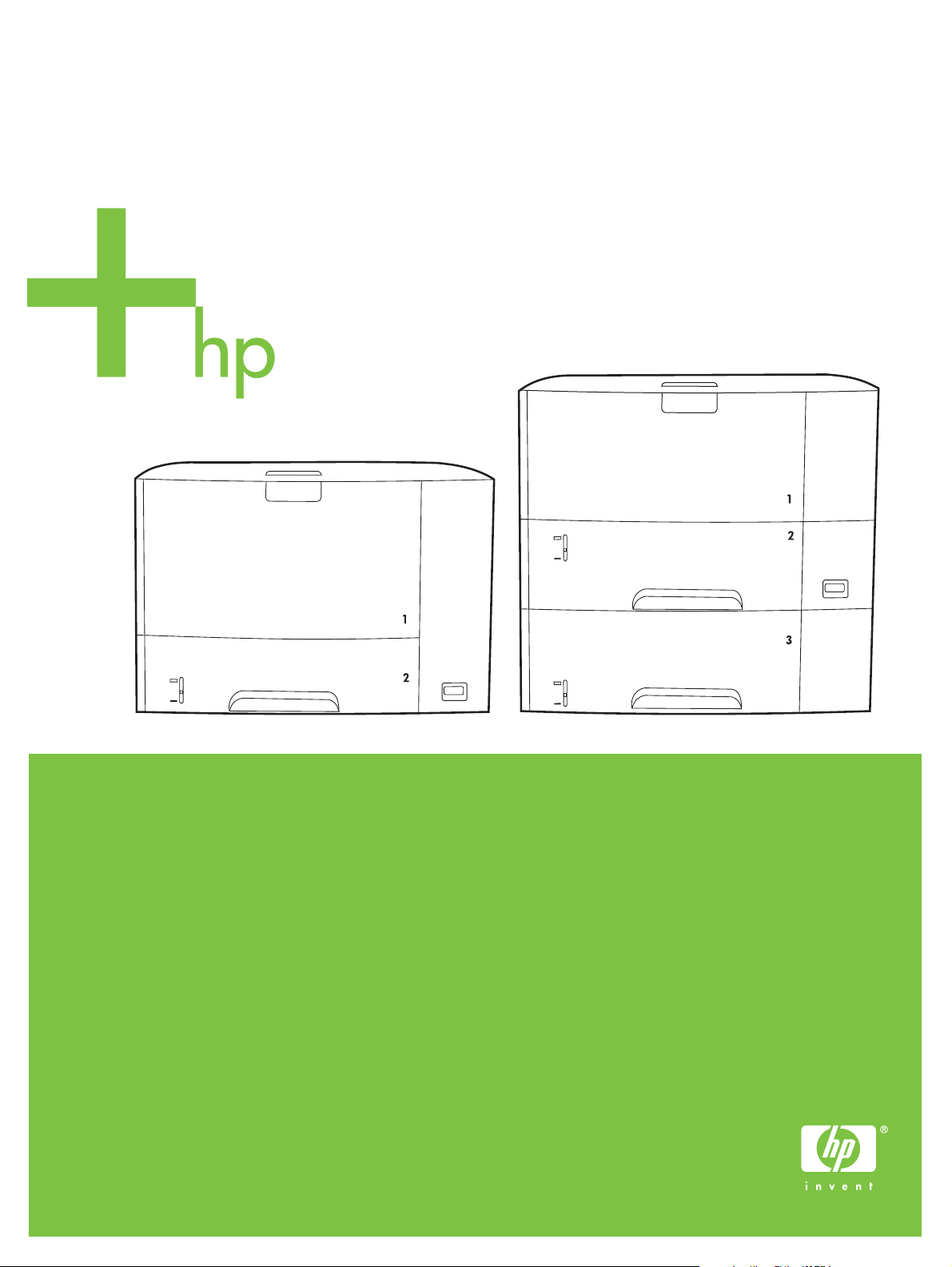
Imprimante HP LaserJet P3005 Series
Ghidul utilizatorului
Page 2
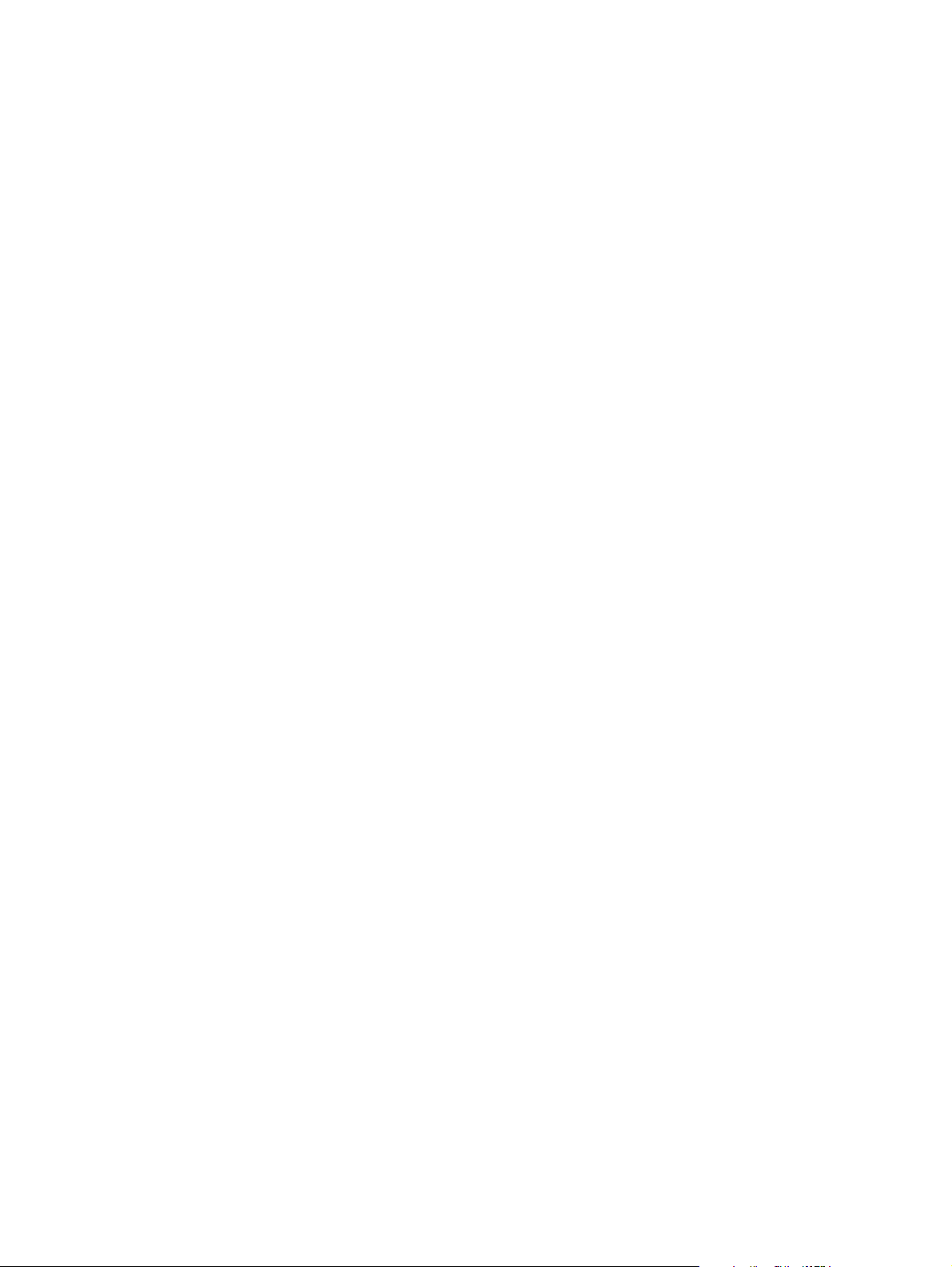
Page 3
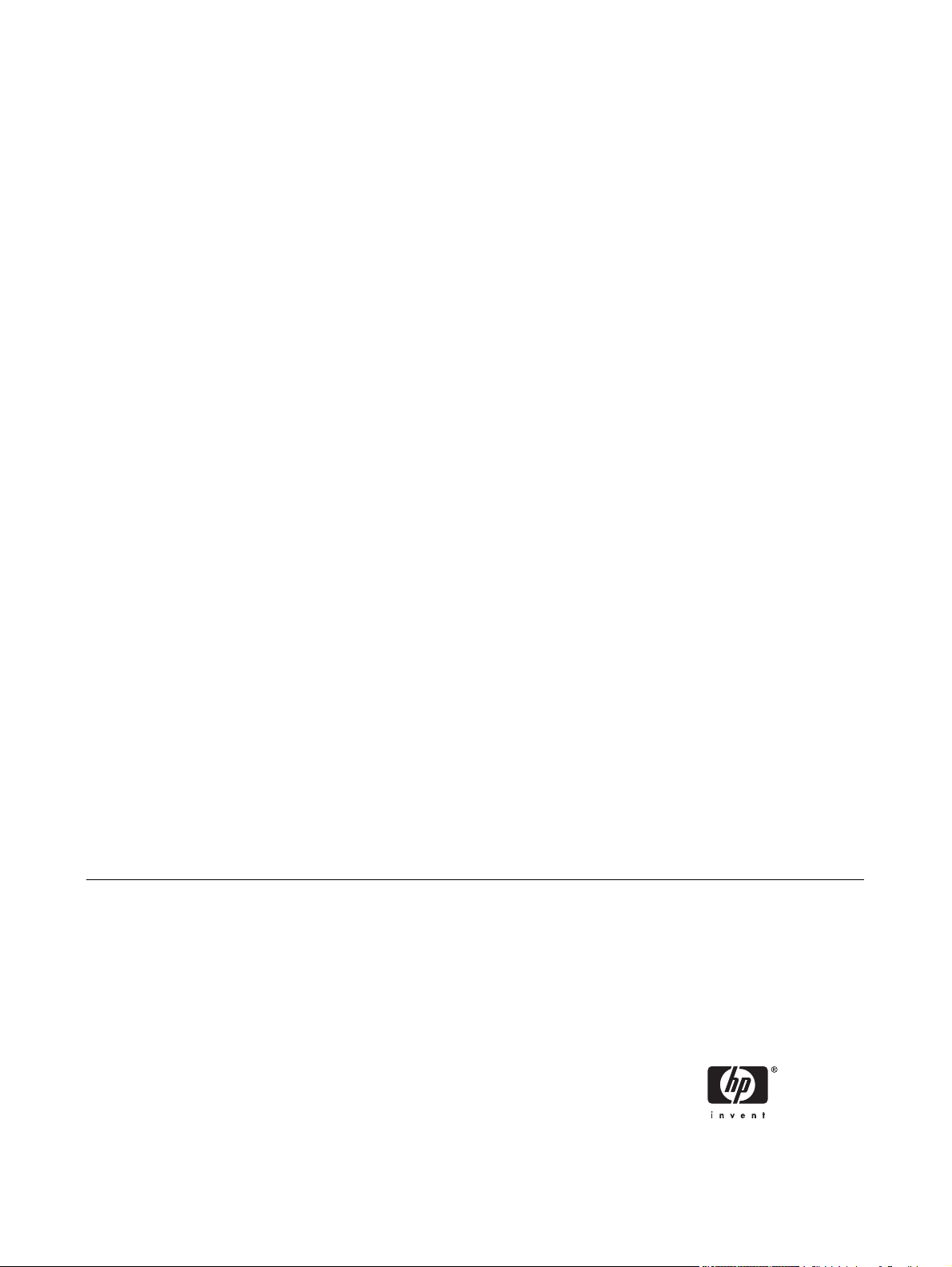
Imprimante HP LaserJet P3005 Series
Ghidul utilizatorului
Page 4
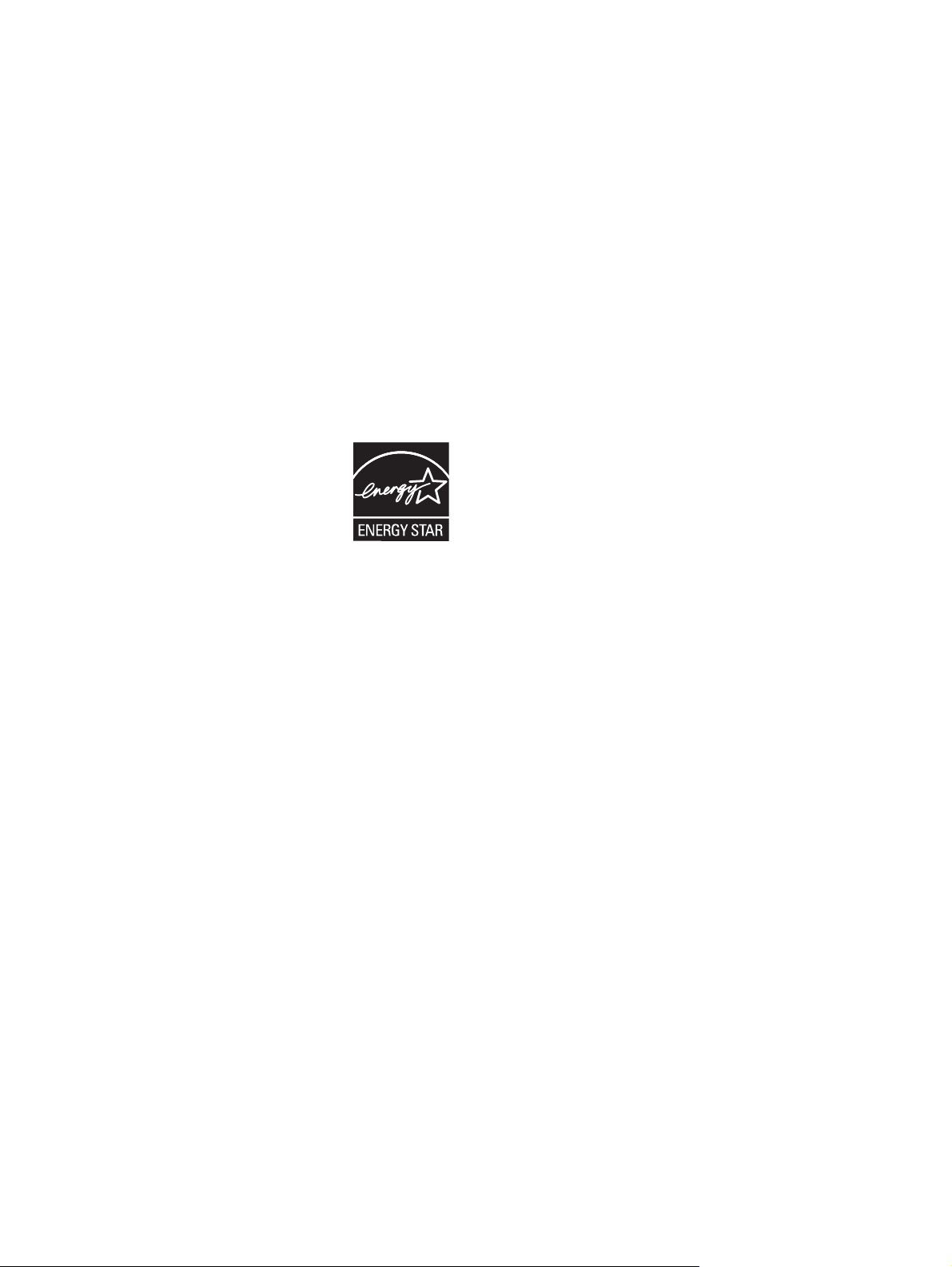
Drepturi de autor şi licenţă
© 2006 Copyright Hewlett-Packard
Development Company, L.P.
Reproducerea, adaptarea sau traducerea
fără permisiunea prealabilă în scris sunt
interzise, cu excepţia permisiunilor acordate
prin legile drepturilor de autor.
Informaţiile din acest document pot fi
modificate fără notificare prealabilă.
Singurele garanţii pentru produsele şi
serviciile HP sunt cele stabilite în declaraţiile
exprese de garanţie, care însoţesc aceste
produse şi servicii. Nici o prevedere a
prezentului document nu poate fi interpretată
drept garanţie suplimentară. Compania HP
nu va răspunde pentru nici o omisiune sau
eroare tehnică sau editorială din prezentul
document.
Cod produs: Q7812-90925
Edition 1, 10/2006
Menţiuni despre mărcile comerciale
®
Adobe
, Acrobat® şi PostScript® sunt mărci
comerciale ale Adobe Systems
Incorporated.
Linux este o marcă comercială înregistrată în
S.U.A. a Linus Torvalds.
®
Microsoft
, Windows® şi Windows NT® sunt
mărci comerciale înregistrate în S.U.A. ale
Microsoft Corporation.
®
UNIX
este o marcă comercială înregistrată
a The Open Group.
ENERGY STAR
®
şi sigla ENERGY STAR
®
sunt mărci înregistrate în S.U.A. ale United
States Environmental Protection Agency
(Agenţia pentru Protecţia Mediului din
Statele Unite).
Page 5
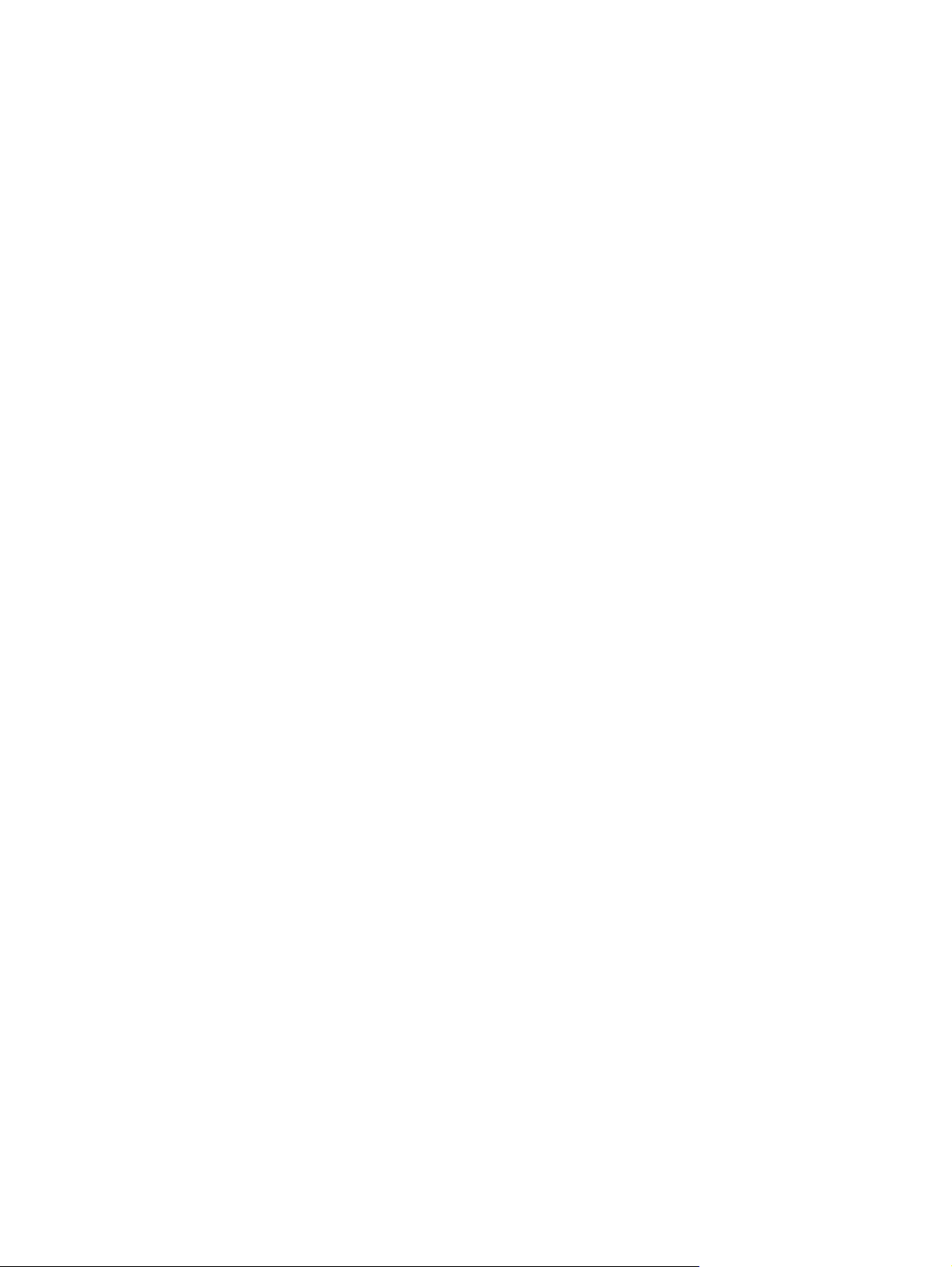
Cuprins
1 Informaţii elementare despre echipament
Comparaţie între echipamente ............................................................................................................. 2
Comparaţie între caracteristici ............................................................................................................. 3
Prezentare generală ............................................................................................................................. 5
Piese echipament ................................................................................................................ 5
Porturi pentru interfaţă ......................................................................................................... 6
Software-ul imprimantei ........................................................................................................................ 7
Sisteme de operare acceptate ............................................................................................. 7
Drivere de imprimantă acceptate ......................................................................................... 7
Selectarea driverului de imprimantă corect ......................................................................... 7
Autoconfigurarea driverelor ................................................................................. 8
Update Now (Actualizare imediată) ..................................................................... 8
HP Driver Preconfiguration (Preconfigurare driver HP) ...................................... 8
Prioritatea setărilor de tipărire .............................................................................................. 8
Deschiderea driverului imprimantei ..................................................................................... 9
Software pentru calculatoare Macintosh ............................................................................ 10
Dezinstalarea software-ului din sistemele de operare Macintosh ..................... 10
Utilitare ............................................................................................................................... 11
HP Web Jetadmin ............................................................................................. 11
Serverul Web încorporat ................................................................................... 11
Software HP Easy Printer Care ......................................................................... 11
Sisteme de operare acceptate .......................................................... 11
Browsere acceptate .......................................................................... 12
Alte componente şi utilitare ............................................................................... 12
2 Panoul de control
Prezentare generală ........................................................................................................................... 14
Aspectul panoului de control .............................................................................................................. 15
Utilizarea meniurilor panoului de control ............................................................................................ 17
Utilizarea meniurilor ........................................................................................................... 17
Meniul Show Me How (Arată-mi cum) ................................................................................................ 18
Meniul Retrieve Job (Preluare operaţie) ............................................................................................ 19
Meniul Information (Informaţii) ............................................................................................................ 20
Meniul Paper Handling (Tratare hârtie) .............................................................................................. 21
Meniul Configure Device (Configurare echipament) .......................................................................... 23
Submeniul Print (Tipărire) .................................................................................................. 23
Submeniul Print Quality (Calitate tipărire) .......................................................................... 25
Submeniul System Setup (Configurare sistem) ................................................................. 28
Submeniul I/O .................................................................................................................... 31
ROWW iii
Page 6
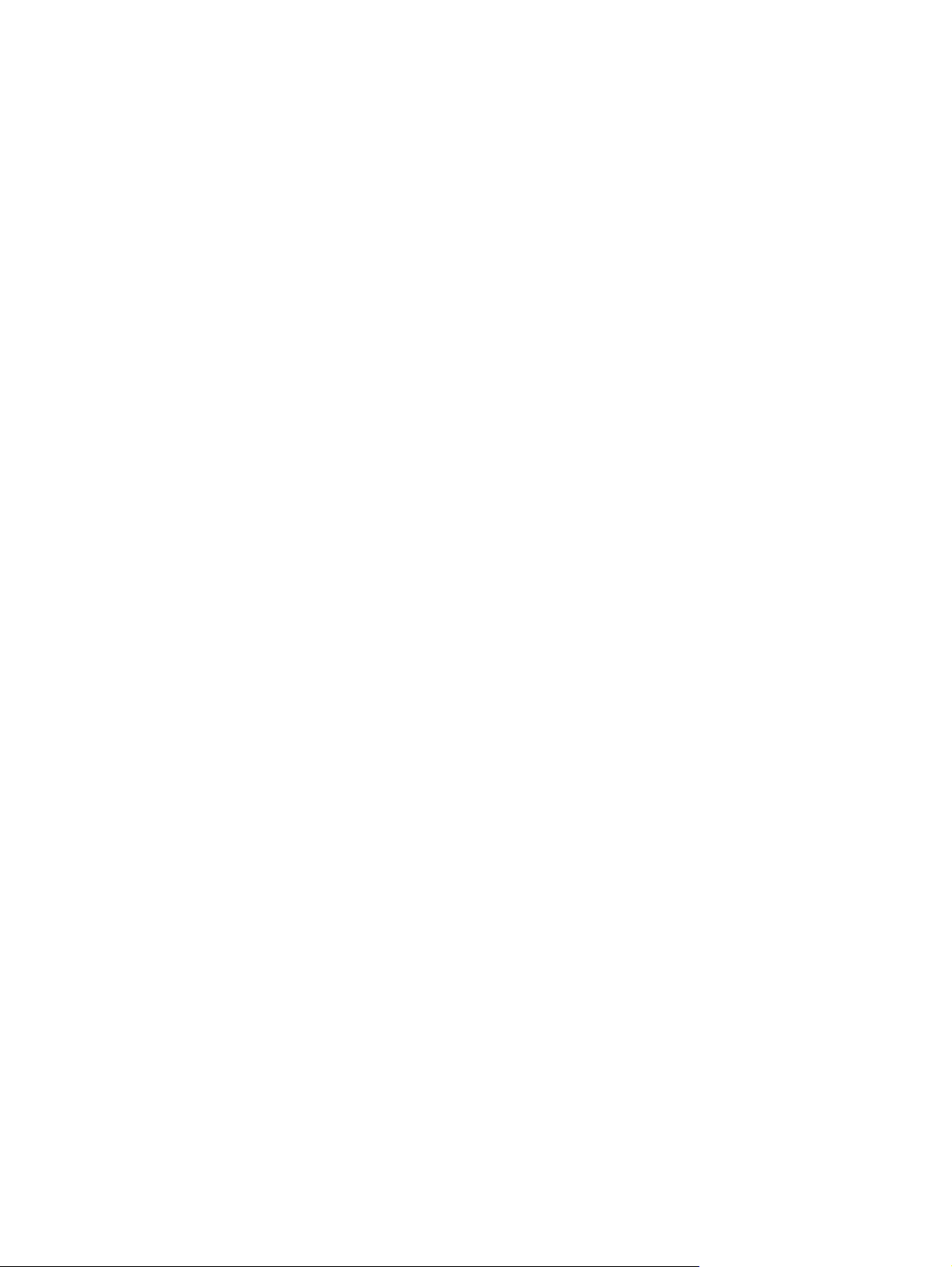
Submeniul Resets (Resetări) ............................................................................................. 32
Meniul Diagnostics (Diagnostic) ......................................................................................................... 34
Meniul Service .................................................................................................................................... 35
Modificarea setărilor de configurare ale echipamentului de la panoul de control ............................... 36
Modificarea setărilor de la panoul de control ..................................................................... 36
Modificarea unei setări de la panoul de control ................................................. 36
Show address (Afişare adresă) ......................................................................................... 36
Opţiuni Tray-behavior (Comportament tăvi) ...................................................................... 37
Sleep Delay (Decalaj hibernare) ........................................................................................ 37
Personality (Personalitate) ................................................................................................. 38
Clearable warnings (Mesaje de avertisment eliminabile) .................................................. 39
Auto continue (Continuare automată) ................................................................................ 39
Cartridge low (Cartuş descărcat) ....................................................................................... 40
Cartridge-out response (Răspuns cartuş terminat) ............................................................ 40
Jam recovery (Recuperarea după un blocaj) ..................................................................... 41
RAM disk (Disc RAM) ........................................................................................................ 41
Language (Limbă) .............................................................................................................. 42
3 Configurarea intrărilor/ieşirilor (I/O)
Configuraţie paralelă .......................................................................................................................... 44
Configuraţie de tip USB ...................................................................................................................... 45
Conectaţi cablul USB ......................................................................................................... 45
Configuraţie de tip reţea ..................................................................................................................... 46
Configuraţi manual parametrii TCP/IP de la panoul de control .......................................... 46
Setarea unei adrese IPv4 .................................................................................. 46
Setarea măştii pentru subreţea ......................................................................... 47
Setarea porţii prestabilite .................................................................................. 47
Dezactivarea protocoalelor de reţea (opţional) .................................................................. 48
Dezactivarea IPX/SPX ...................................................................................... 48
Dezactivarea AppleTalk .................................................................................... 48
Dezactivarea DLC/LLC ..................................................................................... 49
Configuraţia I/O îmbunătăţită (EIO) ................................................................................... 49
Serverele de tipă
rire EIO HP Jetdirect .............................................................. 49
4 Suporturi de tipărire şi tăvi
Recomandări privind suporturile de tipărire ........................................................................................ 52
Tipuri de hârtie de evitat .................................................................................................... 52
Tipuri de hârtie care pot deteriora imprimanta ................................................................... 52
Specificaţii generale legate de suporturile de tipărire ........................................................ 53
Consideraţii privind suporturile de tipărire .......................................................................................... 54
Plicuri ................................................................................................................................. 54
Plicuri cu lipituri laterale duble ........................................................................... 54
Plicuri cu benzi adezive sau clape .................................................................... 55
Marginile plicurilor ............................................................................................. 55
Stocarea plicurilor ............................................................................................. 55
Etichete .............................................................................................................................. 55
Construcţia etichetei .......................................................................................... 56
Foliile transparente ............................................................................................................ 56
Cartonul şi suporturile de tipărire grele .............................................................................. 56
Construcţia cartonului ....................................................................................... 57
iv ROWW
Page 7
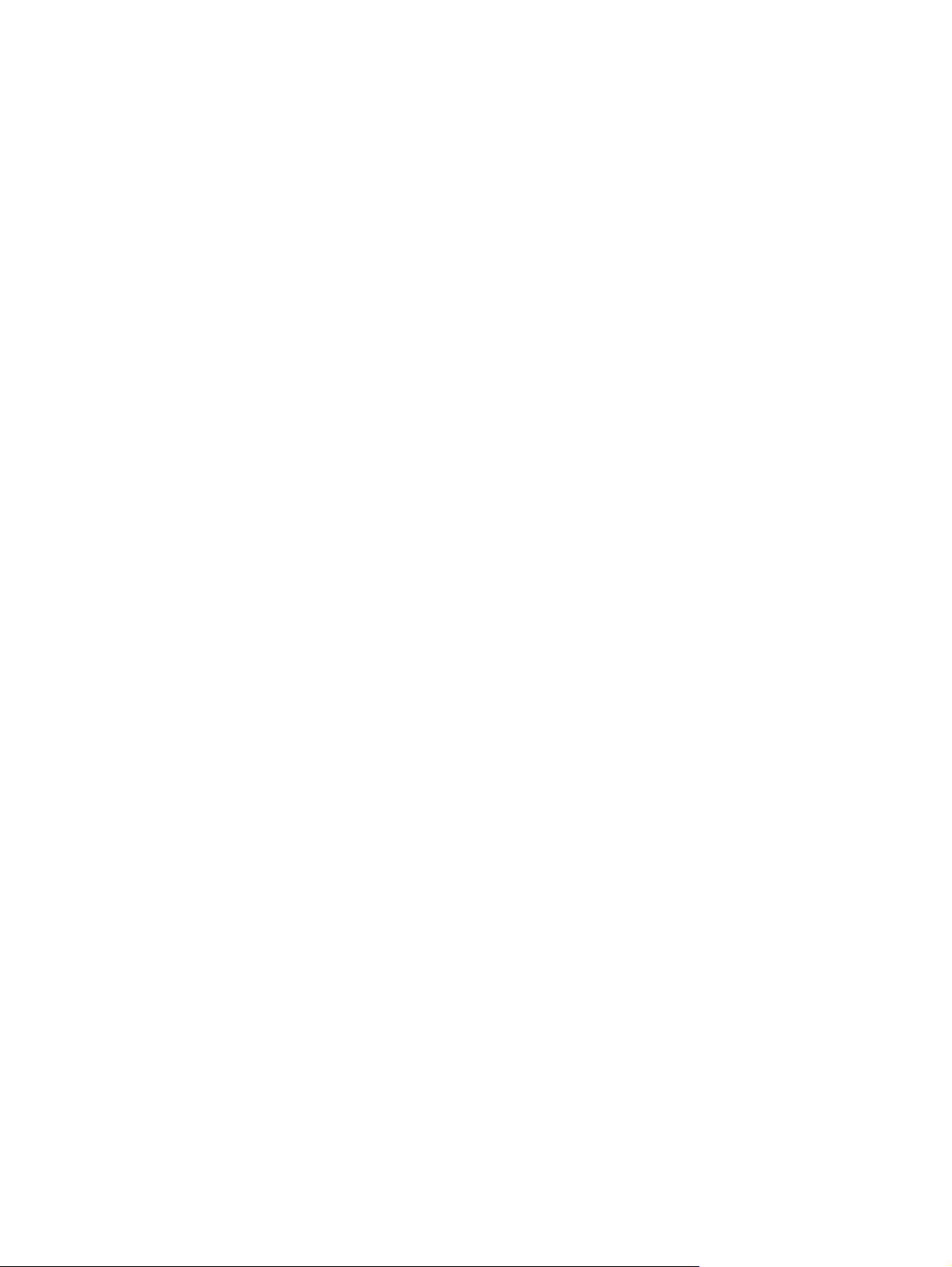
5 Tipărirea
Indicaţii pentru carton ........................................................................................ 57
Hârtia cu antet şi formularele pretipărite ............................................................................ 57
Selectarea suporturilor de tipărire ...................................................................................................... 59
Dimensiuni acceptate ale suporturilor de tipărire ............................................................... 59
Tipuri de suporturi de tipărire acceptate ............................................................................ 60
Condiţiile de mediu pentru tipărire şi depozitarea hârtiei ................................................................... 62
Încărcarea suporturilor de tipărire ...................................................................................................... 63
Tava de alimentare 1 (tava multifuncţională) ..................................................................... 63
Personalizarea funcţionării tăvii 1 ...................................................................................... 65
Încărcarea tăvii 2 şi tăvii opţionale 3 ................................................................................. 66
Încărcarea suporturilor de tipărire speciale ........................................................................ 67
Controlarea operaţiilor de tipărire ....................................................................................................... 69
Sursă ................................................................................................................................. 69
Tipul şi dimensiunea .......................................................................................................... 69
Selectarea tăvii de ieşire .................................................................................................................... 71
Tipărirea în tava de ieşire superioară ................................................................................ 71
Tipărirea în tava de ieşire din spate ................................................................................... 72
Utilizarea caracteristicilor din driverul Windows ................................................................................. 74
Crearea şi utilizarea setărilor rapide .................................................................................. 74
Utilizarea filigranelor .......................................................................................................... 75
Redimensionarea documentelor ........................................................................................ 75
Setarea unei dimensiuni de hârtie personalizate din driverul imprimantei ......................... 75
Utilizarea unui tip de hârtie diferit pentru tipă
Tipărirea primei pagini goale ............................................................................................. 76
Tipărirea mai multor pagini pe o singură coală de hârtie ................................................... 76
Tipărirea pe ambele feţe ale hârtiei ................................................................................... 77
Utilizarea tipăririi duplex automate .................................................................... 78
Tipărirea manuală pe ambele feţe .................................................................... 78
Opţiuni de machetare pentru tipărirea pe ambele feţe ...................................... 78
Utilizarea filei Services (Servicii) ........................................................................................ 79
Utilizarea caracteristicilor din driverul Macintosh ............................................................................... 80
Crearea şi utilizarea presetărilor ........................................................................................ 80
Tipărirea unei coperţi ......................................................................................................... 80
Tipărirea mai multor pagini pe o singură coală de hârtie ................................................... 81
Tipărirea pe ambele feţe ale hârtiei ................................................................................... 81
Anularea unei operaţii de tipărire ....................................................................................................... 83
Oprirea operaţiei de tipărire curente de la panoul de control ............................................. 83
Oprirea operaţiei de tipărire curente din programul software ............................................ 83
Administrarea operaţiilor de tipărire stocate ....................................................................................... 84
rirea coperţilor ............................................. 76
6 Administrarea şi întreţinerea echipamentului
Utilizarea paginilor informative ........................................................................................................... 88
Configurarea alertelor prin e-mail ....................................................................................................... 90
Utilizarea Software HP Easy Printer Care .......................................................................................... 91
Deschideţi Software HP Easy Printer Care ....................................................................... 91
Secţiunile Software HP Easy Printer Care ......................................................................... 91
Utilizarea serverului Web încorporat .................................................................................................. 93
Deschide
ROWW v
ţi serverul Web încorporat cu ajutorul unei conexiuni de reţea. .......................... 93
Page 8
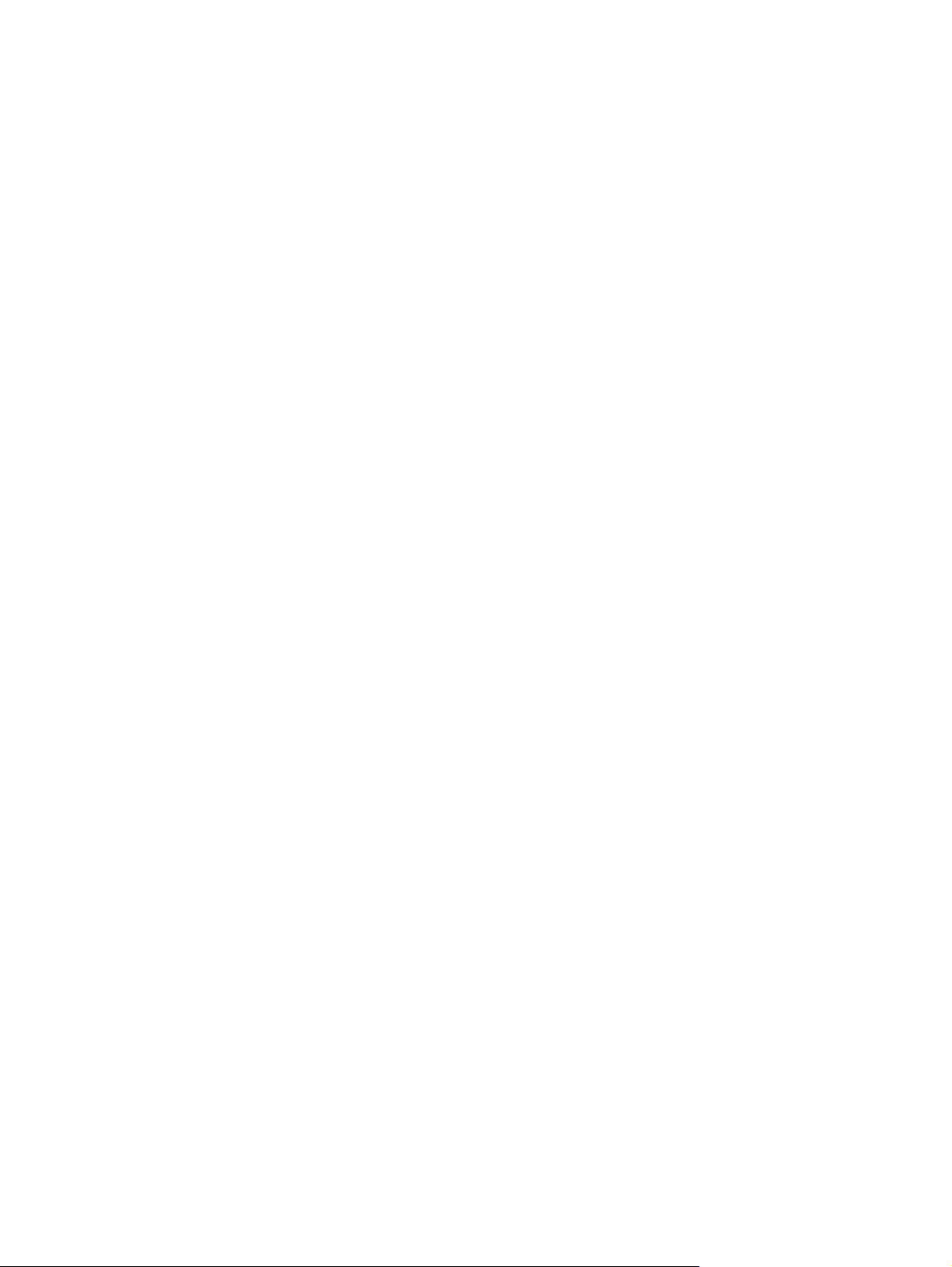
Secţiuni referitoare la serverul Web încorporat ................................................................. 94
Utilizarea software-ului HP Web Jetadmin ......................................................................................... 96
Utilizarea programului HP Printer Utility pentru Macintosh ................................................................ 97
Accesarea programului HP Printer Utility .......................................................................... 97
Caracteristicile utilitarului HP Printer Utility ........................................................................ 97
Administrarea consumabilelor ............................................................................................................ 99
Durata de viaţă a consumabilelor ...................................................................................... 99
Intervalele aproximative de înlocuire a cartuşelor de tipărire ............................................ 99
Administrarea cartuşului de tipărire ................................................................................... 99
Înlocuirea consumabilelor şi pieselor ............................................................................................... 101
Indicaţii de înlocuire a consumabilelor ............................................................................. 101
Înlocuirea cartuşului de tipărire ........................................................................................ 102
Curăţarea echipamentului ................................................................................................................ 105
Curăţarea exteriorului ...................................................................................................... 105
Curăţarea traseului de tipărire ......................................................................................... 105
7 Rezolvarea problemelor
Lista de verificare pentru rezolvarea problemelor ............................................................................ 108
Factori care afectează performanţa echipamentului ........................................................ 108
Diagramă de rezolvare a problemelor .............................................................................................. 109
Etapa 1: Pe afişajul panoului de control apare mesajul READY (PREGĂTIT)? .............. 109
Etapa 2: Puteţi tipări o pagină de configurare? ............................................................... 110
Etapa 3: Puteţi tipări dintr-un program? .......................................................................... 110
Etapa 4: Operaţia se tipăreşte corect? ............................................................................ 111
Etapa 5: Echipamentul selectează tăvile automat? ......................................................... 112
Rezolvarea problemelor generale de tipărire ................................................................................... 114
Tipurile de mesaje de pe panoul de control ..................................................................................... 117
Mesajele afişate pe panoul de control .............................................................................................. 118
Cauzele obişnuite ale blocajelor ....................................................................................................... 134
Locaţii ale blocajelor ......................................................................................................................... 135
Recuperarea după un blocaj ............................................................................................ 135
Eliminarea blocajelor ........................................................................................................................ 137
Îndepărtarea blocajelor din zona tăvilor de alimentare .................................................... 137
Îndepărtarea blocajelor din zona cartuşului de tipărire .................................................... 138
Îndepărtarea blocajelor din zona tăvilor de ieşire ............................................................ 140
Îndepărtarea blocajelor din duplexorul opţional ............................................................... 142
Rezolvarea blocajelor repetate ........................................................................................ 143
Rezolvarea problemelor legate de calitatea tipăririi ......................................................................... 145
Problemele de calitate asociate cu suporturile de tipărire ............................................... 145
Probleme de calitate asociate cu condiţiile de mediu ...................................................... 145
Problemele de calitate asociate cu blocările .................................................................... 145
Exemple de defecte de imagine ...................................................................................... 146
Contrast prea mic (în anumite zone ale paginii) ............................................................. 147
Contrast prea mic (pe toată pagina) ............................................................................... 148
Puncte de toner .............................................................................................................. 148
Depozitarea cartuşelor de tipărire ..................................................................... 99
Utilizarea cartuşelor de tipărire HP originale ..................................................... 99
Politica HP cu privire la cartuşele de tipărire non-HP .................................... 100
Autentificarea cartuşelor de tipărire ................................................................ 100
Linia directă şi site-ul Web HP pentru fraudă .................................................. 100
vi ROWW
Page 9
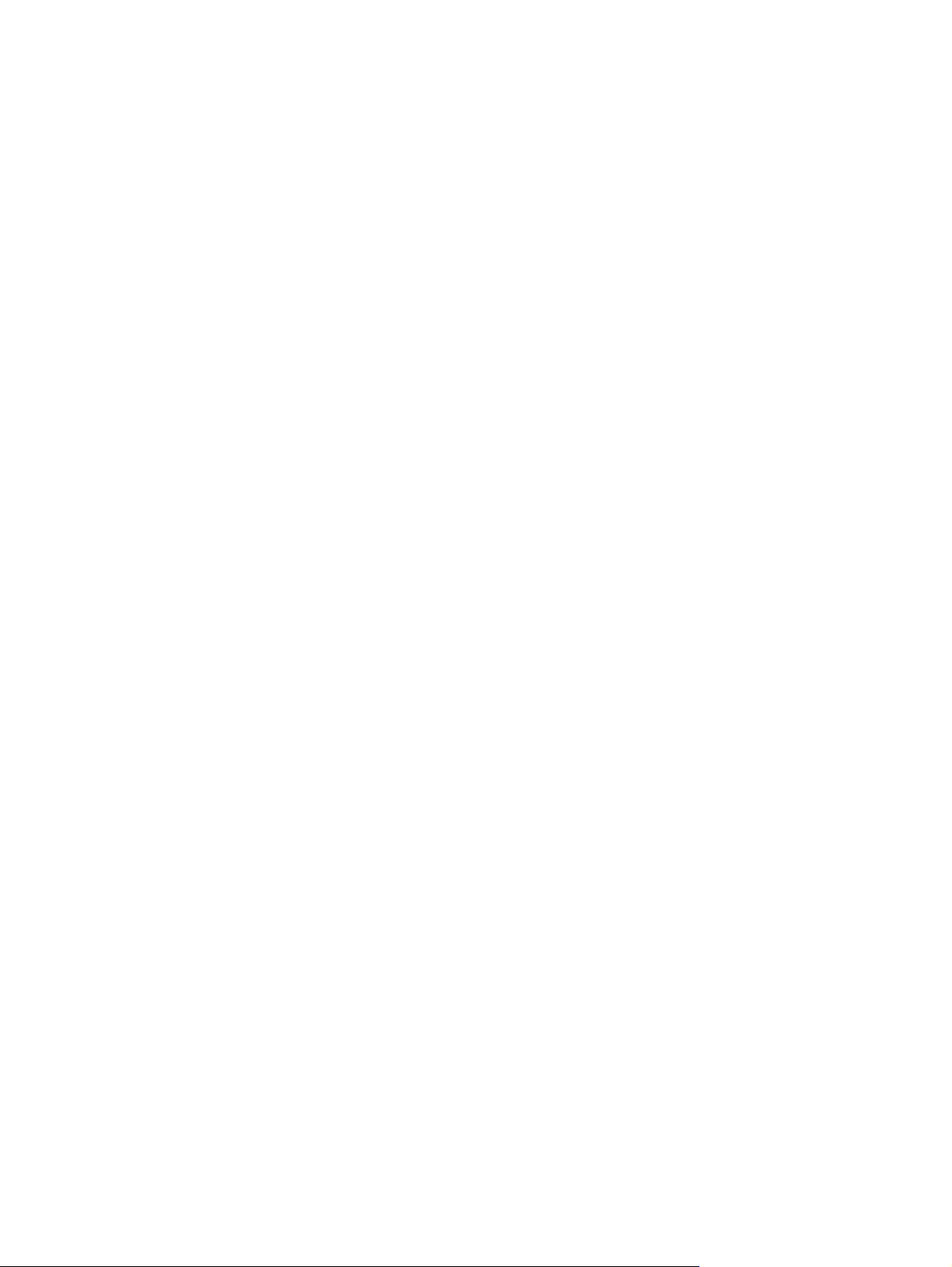
Urme neregulate de toner ............................................................................................... 149
Linii ................................................................................................................................. 149
Fundal gri ........................................................................................................................ 149
Toner întins ..................................................................................................................... 150
Toner nefixat ................................................................................................................... 150
Defecte repetate ............................................................................................................. 151
Imagini repetitive ............................................................................................................. 151
Caractere corupte ........................................................................................................... 152
Pagini deformate .............................................................................................................. 152
Ondulare sau curbare ..................................................................................................... 153
Şifonare sau încreţire ...................................................................................................... 153
Linii verticale albe ........................................................................................................... 154
Urme "de cauciucuri" ...................................................................................................... 154
Pete albe pe fond negru ................................................................................................. 155
Linii neregulate ............................................................................................................... 155
Tipărire neclară ............................................................................................................... 156
Repetarea aleatoare a unei imagini ................................................................................ 156
Rezolvarea problemelor de tipărire în reţea ..................................................................................... 158
Rezolvarea problemelor obişnuite din Windows ............................................................................. 159
Rezolvarea problemelor comune pentru Macintosh ......................................................................... 160
Rezolvarea problemelor din Linux .................................................................................................... 163
Rezolvarea problemelor PostScript frecvente .................................................................................. 164
Probleme generale .......................................................................................................... 164
Anexă A Consumabile şi accesorii
Comandarea pieselor, accesoriilor şi consumabilelor ...................................................................... 166
Comandare direct de la HP ............................................................................................. 166
Comandarea prin intermediul furnizorilor de servicii sau asistenţă ................................. 166
Comandaţi direct prin serverul Web integrat (pentru echipamentele care sunt conectate
la o reţea) ......................................................................................................................... 166
Comandarea prin serverul Web integrat ......................................................... 166
Comandaţi direct prin Software HP Easy Printer Care (pentru echipamente conectate
direct la un calculator) ...................................................................................................... 166
Numere de reper .............................................................................................................................. 167
Accesorii pentru tratarea hârtiei ....................................................................................... 167
Cartuş de tipărire ............................................................................................................. 167
Memorie ........................................................................................................................... 167
Cabluri şi interfeţe ............................................................................................................ 168
Suporturi de tipărire ......................................................................................................... 168
Anexă B Service şi asistenţă
Certificat de garanţie limitat
Certificat de garanţie limitată cartuş de tipărire ................................................................................ 173
Asistenţa pentru clienţi HP ............................................................................................................... 174
Servicii online ................................................................................................................... 174
Asistenţă prin telefon ....................................................................................................... 174
Utilitarele software, driverele şi informaţiile în format electronic ...................................... 174
Comandarea de accesorii şi consumabile direct de la HP .............................................. 174
Informaţi de service HP ................................................................................................... 174
Acordurile de service HP ................................................................................................. 174
ă Hewlett-Packard ................................................................................ 171
ROWW vii
Page 10
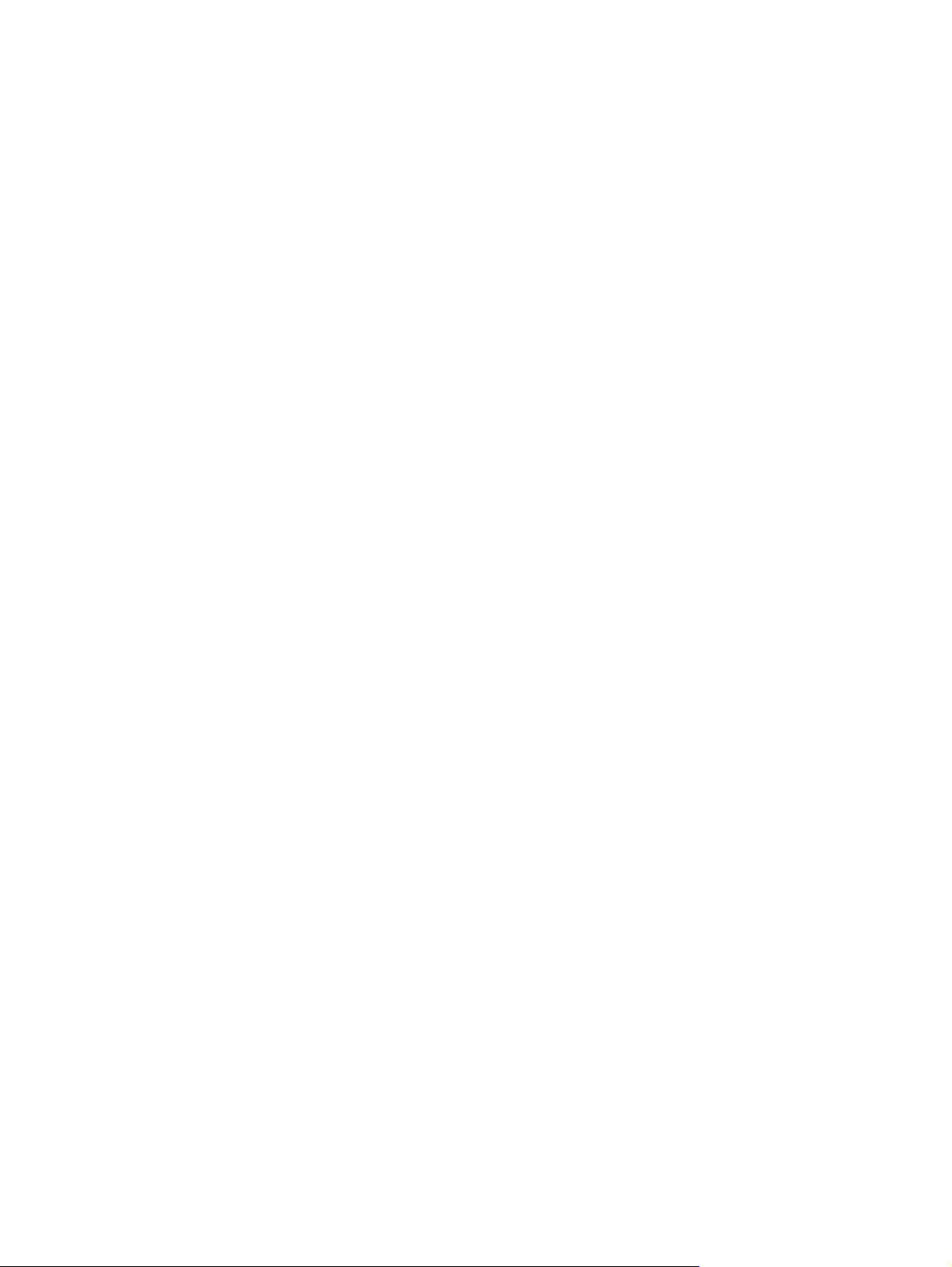
Software HP Easy Printer Care ....................................................................................... 175
Asistenţă HP şi informaţii pentru calculatoarele Macintosh ............................................. 175
Acorduri de întreţinere HP ................................................................................................................ 176
Acorduri de service la sediul clientului ............................................................................. 176
Service la sediul clientului în următoarea zi .................................................... 176
Service săptămânal (de volum) la sediul clientului ......................................... 176
Reambalarea dispozitivului .............................................................................................. 176
Garanţie extinsă ............................................................................................................... 177
Anexă C Specificaţii
Specificaţii fizice ............................................................................................................................... 180
Specificaţii privind alimentarea ......................................................................................................... 181
Specificaţii acustice .......................................................................................................................... 182
Mediu de operare ............................................................................................................................. 183
Anexă D Informaţii despre reglementări
Reglementări FCC ............................................................................................................................ 186
Programul de protecţie a mediului .................................................................................................... 187
Protecţia mediului ............................................................................................................ 187
Generarea de ozon .......................................................................................................... 187
Consumul de energie ....................................................................................................... 187
Consumul de toner .......................................................................................................... 187
Utilizarea hârtiei ............................................................................................................... 187
Materiale plastice ............................................................................................................. 187
Consumabile pentru tipărire HP LaserJet ........................................................................ 187
Programul HP de returnare şi reciclare a consumabilelor de tipărire .............................. 188
Hârtia ............................................................................................................................... 188
Restricţii pentru materiale ................................................................................................ 188
Scoaterea din uz a echipamentelor uzate de către utilizatorii persoane fizice din Uniunea
Europeană ....................................................................................................................... 189
Foaie de date despre siguranţa materialelor (MSDS) ..................................................... 189
Pentru informaţii suplimentare ......................................................................................... 190
Declaraţie de conformitate ............................................................................................................... 191
Declaraţ
Declaraţii privind siguranţa ............................................................................................................... 192
Siguranţă laser ................................................................................................................. 192
Reglementări DOC Canada ............................................................................................. 192
Declaraţie VCCI (Japonia) ............................................................................................... 192
Declaraţie privind cablul de alimentare (Japonia) ............................................................ 192
Declaraţie EMI (Coreea) .................................................................................................. 192
Declaraţie pentru laser (Finlanda) ................................................................................... 192
ie de conformitate ............................................................................................... 191
Anexă E Lucrul cu cardurile de memorie şi cardurile pentru servere de tipărire
Prezentare generală ......................................................................................................................... 196
Instalarea memoriei .......................................................................................................................... 197
Instalarea memoriei echipamentului ................................................................................ 197
Verificarea instalării modulului DIMM ............................................................................................... 201
Economisirea resurselor (resurse permanente) .............................................................................. 202
Activarea memoriei pentru Windows ................................................................................................ 203
viii ROWW
Page 11

Utilizarea cardurilor pentru servere de tipărire HP Jetdirect ............................................................. 204
Instalarea unui card pentru servere de tipărire HP Jetdirect ........................................... 204
Demontarea cardului pentru servere de tipărire HP Jetdirect .......................................... 205
Glosar ............................................................................................................................................................... 207
Index ................................................................................................................................................................. 209
ROWW ix
Page 12
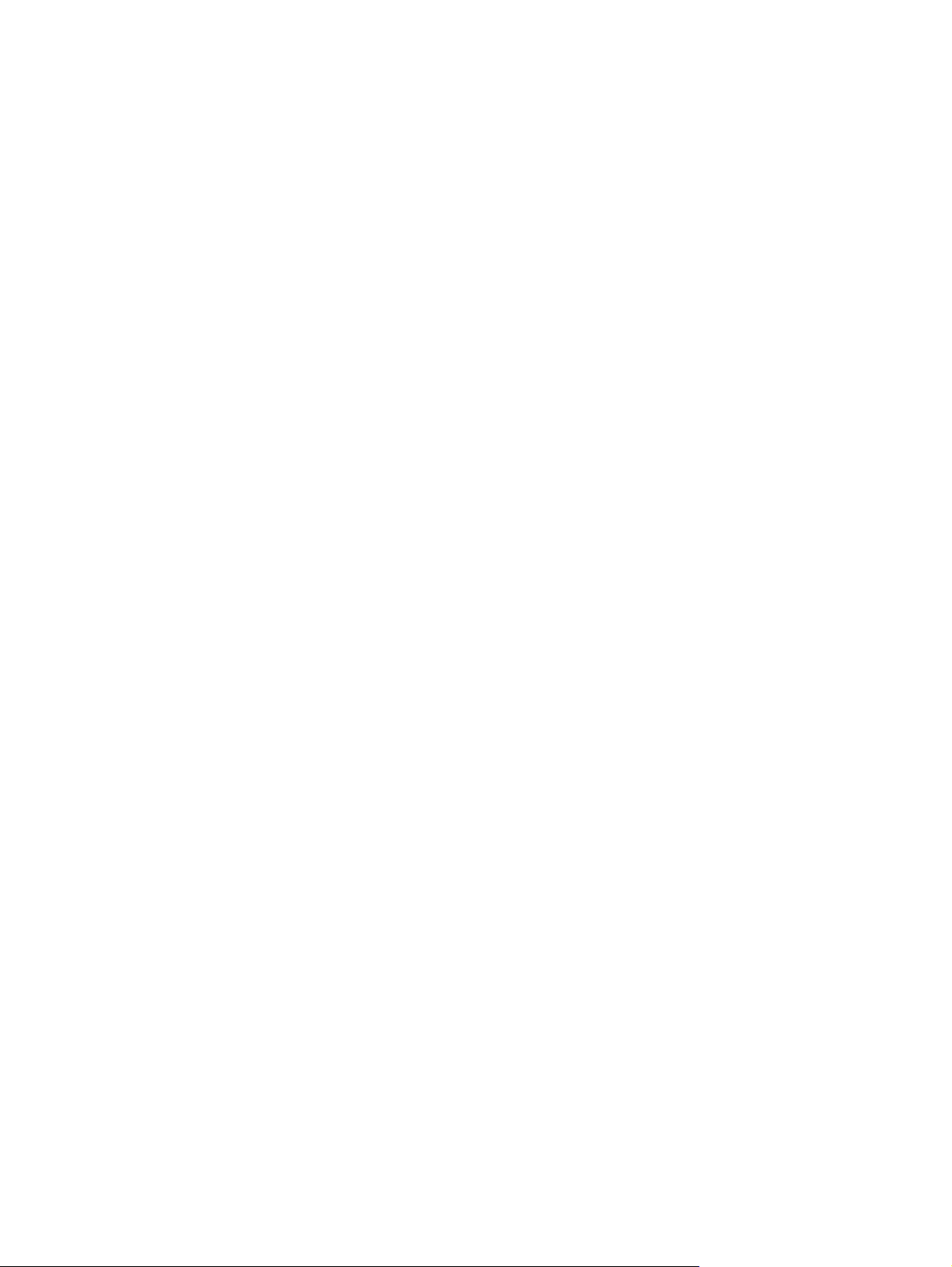
x ROWW
Page 13
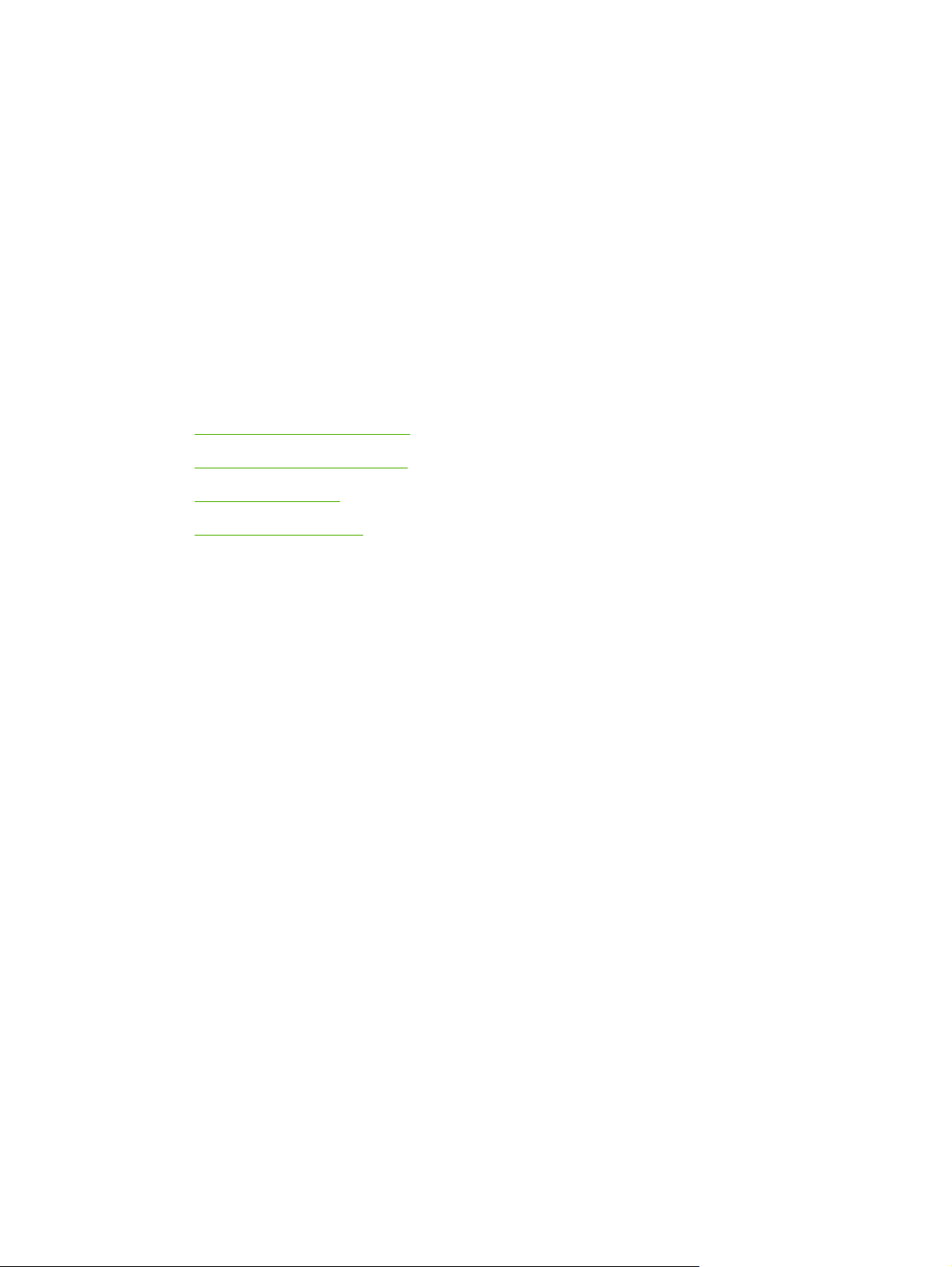
1Informaţii elementare despre
echipament
Acum, echipamentul fiind configurat şi gata de utilizare, rezervaţi-vă câteva momente pentru a vă
familiariza cu el. Acest capitol conţine informaţii elementare despre caracteristicile echipamentului:
Comparaţie între echipamente
●
Comparaţie între caracteristici
●
Prezentare generală
●
Software-ul imprimantei
●
ROWW 1
Page 14
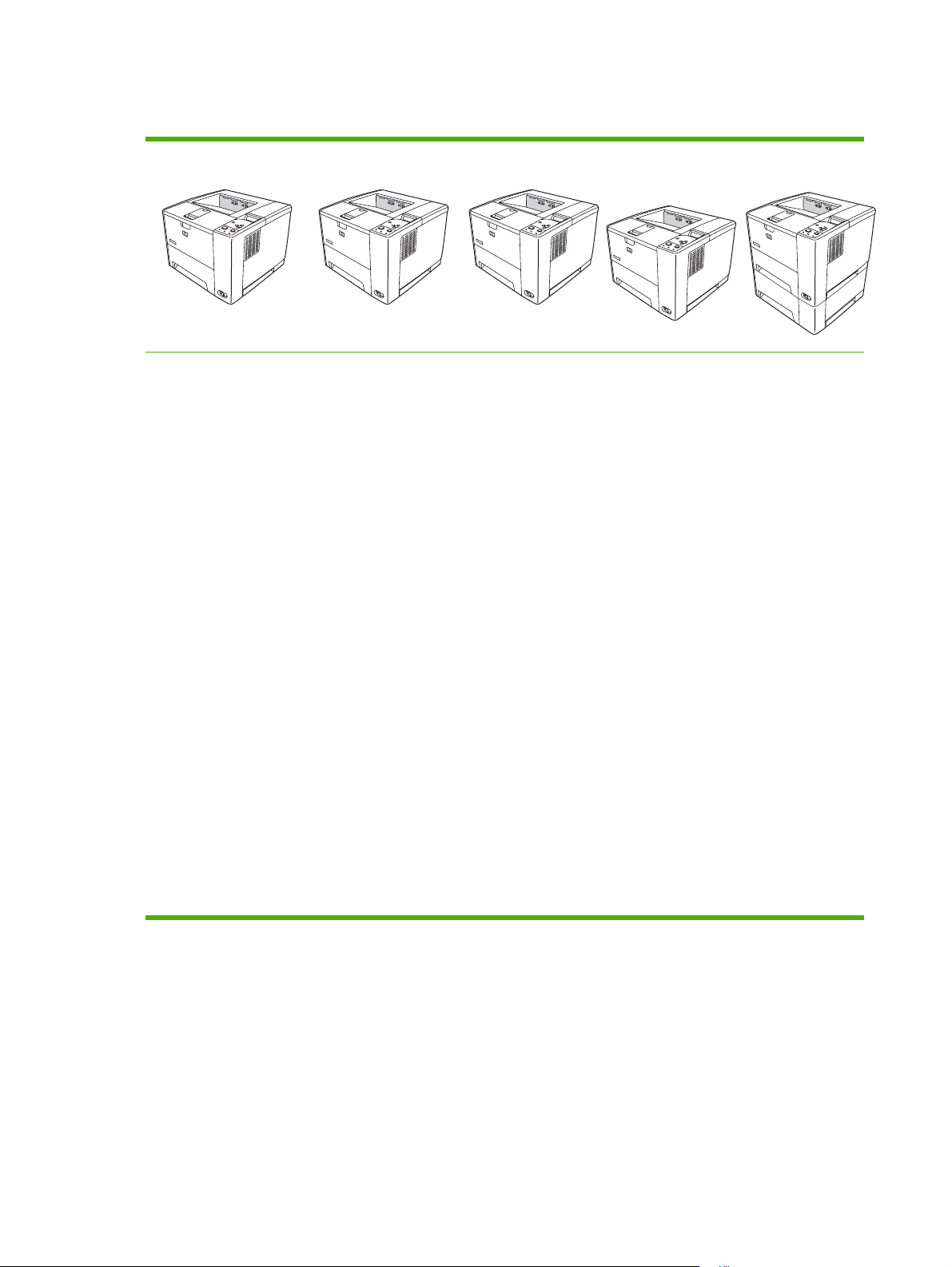
Comparaţie între echipamente
HP LaserJet P3005 HP LaserJet P3005d HP LaserJet P3005n HP LaserJet
Tipăreşte maxim
●
35 de pagini pe
minut (ppm) pe
suport de
dimensiune letter şi
maxim 33 de pagini
pe minut pe suport
A4
48 MB de memorie
●
RAM
Tavă
●
multifuncţională de
100 de coli (tava 1),
tavă de alimentare
de 500 de coli
(tava 2) şi tavă de
ieşire de 250 de coli
Port USB 2.0 de
●
mare viteză
Un slot DIMM
●
deschis
HP LaserJet P3005,
plus:
Accesoriu de
●
tipărire automată
pe două feţe
64 MB de memorie
●
RAM totală
Port paralel
●
compatibil IEEE
1284B
HP LaserJet P3005,
plus:
Server de tipărire
●
integrat
HP Jetdirect cu
caracteristici
complete pentru
conectare la
reţele 10Base-T/
100Base-TX
80 MB de
●
memorie RAM
totală
P3005dn
HP LaserJet P3005,
plus:
Accesoriu de
●
tipărire automată
pe două feţe
Server de tipărire
●
integrat
HP Jetdirect cu
caracteristici
complete pentru
conectare la
reţele 10Base-T/
100Base-TX
80 MB de
●
memorie RAM
totală
HP LaserJet P3005x
HP LaserJet P3005,
plus:
Tavă de
●
alimentare de
500 de coli (tava
3)
Accesoriu de
tipărire automată
pe două feţe
Server de tipărire
●
integrat
HP Jetdirect cu
caracteristici
complete pentru
conectare la
reţele 10Base-T/
100Base-TX
80 MB de
●
memorie RAM
totală
Slot de intrare/ieşire
●
îmbunătăţit (EIO)
Port paralel
●
compatibil IEEE
1284B (nu este
disponibil la
modelele conectate
în reţea)
2 Capitol 1 Informaţii elementare despre echipament ROWW
Page 15
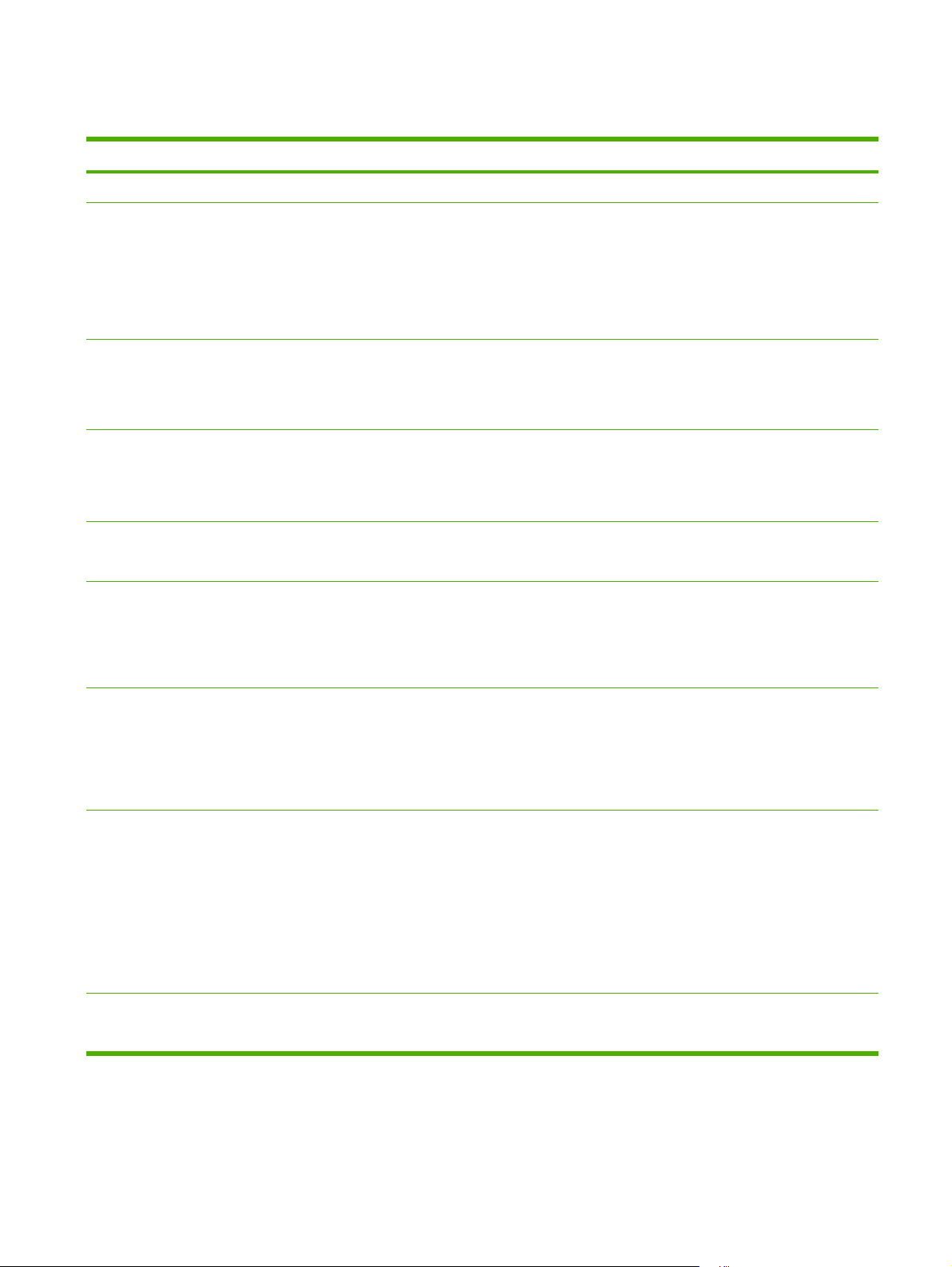
Comparaţie între caracteristici
Caracteristică Descriere
Performanţe
Interfaţă cu utilizatorul
Drivere de imprimantă
Rezoluţie
Caracteristici de stocare
Fonturi
Procesor de 400 MHz
●
Asistenţă pentru panoul de control
●
Software HP Easy Printer Care (un instrument Web pentru rezolvarea problemelor)
●
Drivere de imprimantă Windows® şi Macintosh
●
Server Web încorporat pentru accesarea asistenţei şi comandarea consumabilelor (numai
●
pentru modelele conectate la reţea)
HP PCL 5
●
HP PCL 6
●
Emulare HP postscript de nivelul 3
●
Setarea FastRes 1200 produce 1200 de puncte pe inch (dpi) pentru text şi grafică de înaltă
●
calitate pentru utilizare profesională
Setarea ProRes 1200 produce 1200 de puncte pe inch pentru o calitate optimă a ilustraţiilor
●
şi graficelor
Fonturi, formulare şi alte comenzi macro
●
Reţinere operaţie
●
93 de fonturi interne scalabile disponibile pentru emulare PCL şi HP postscript 3
●
80 de fonturi corespunzătoare celor afişate pe ecran în format TrueType disponibile printr-o
●
soluţie software
Accesorii
Conectivitate
Caracteristici ecologice
Se pot adăuga fonturi suplimentare prin porturile USB ale gazdei
●
Tavă de alimentare opţională de 500 de coli (tava 3) (disponibilă pentru toate modelele cu
●
excepţia HP LaserJet P3005x)
Dispozitiv duplex automat (disponibil numai la modelele HP LaserJet P3005d, HP LaserJet
●
P3005dn şi HP LaserJet P3005x)
Modul de memorie DIMM pe 144 de pini la 133 MHz
●
Conexiune USB 2.0 de mare viteză
●
Server de tipărire integrat HP Jetdirect cu caracteristici complete (disponibil numai la modelele
●
HP LaserJet P3005n, HP LaserJet P3005dn şi HP LaserJet P3005x)
Port paralel compatibil IEEE-1284 (disponibil numai la modelele HP LaserJet P3005 şi
●
HP LaserJet P3005d)
Software HP Web Jetadmin
●
Slot de intrare/ieşire îmbunătăţit (EIO)
●
Mod Sleep (Inactiv)
●
Acreditat ENERGY STAR®
●
ROWW Comparaţie între caracteristici 3
Page 16
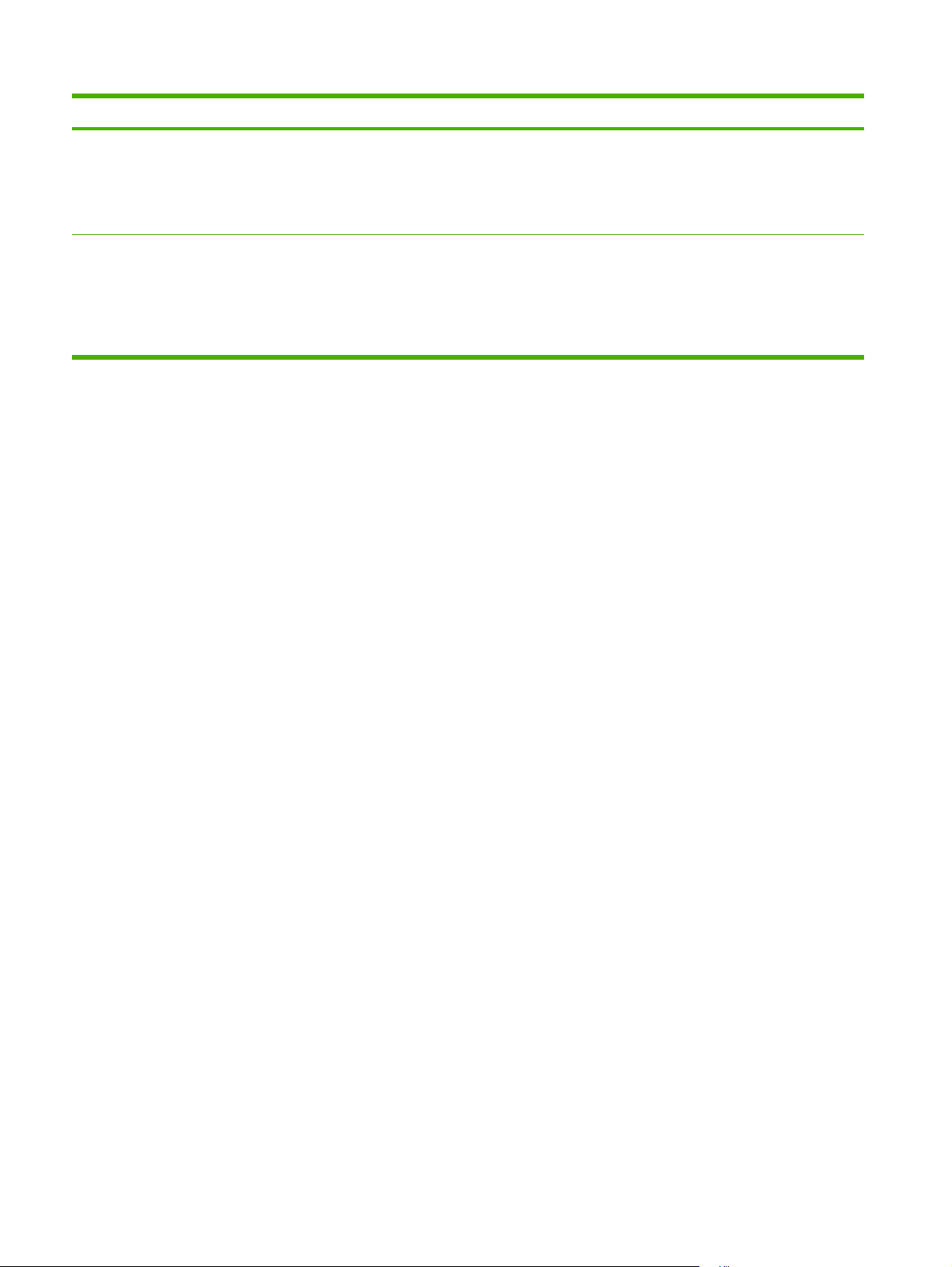
Caracteristică Descriere
Consumabile
Accesibilitate
Pagina de stare pentru consumabile conţine informaţii despre nivelul tonerului, numărul de
●
pagini şi numărul estimat de pagini rămase.
La instalare, echipamentul caută un cartuş de tipărire HP original.
●
Posibilităţi de comandă prin Internet (folosind Software HP Easy Printer Care)
●
Ghidul utilizatorului disponibil online este compatibil cu cititoarele de text.
●
Cartuşul de tipărire poate fi instalat şi demontat cu o singură mână.
●
Toate uşile şi capacele pot fi deschise cu o singură mână.
●
Mediile de stocare pot fi încărcate în tava 1 cu o singură mână.
●
4 Capitol 1 Informaţii elementare despre echipament ROWW
Page 17
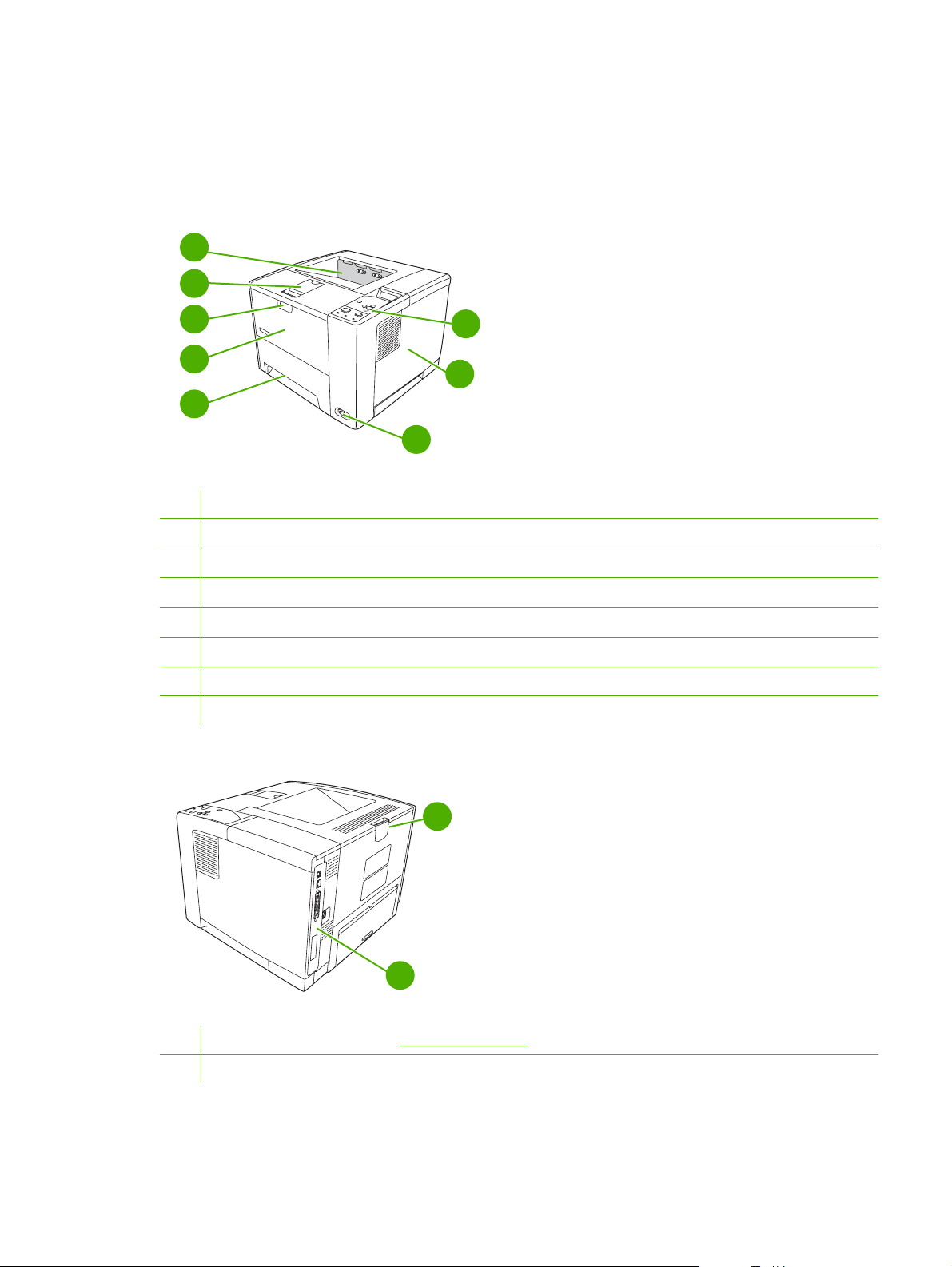
Prezentare generală
Piese echipament
Înainte de a folosi echipamentul, familiarizaţi-vă cu piesele acestuia.
1
2
3
6
4
7
5
8
1 Tavă de ieşire superioară
2 Extensie pentru suporturi lungi
3 Închizătoare pentru deschiderea capacului faţă (asigură accesul la cartuşul de tipărire)
4 Tava 1 (trageţi pentru deschidere)
5 Tava 2
6 Panou de control
7 Capac pe partea dreaptă (permite accesul la DIMM-uri)
8 Comutator de pornire/oprire
2
1
1 Porturi pentru interfaţă (consultaţi Porturi pentru interfaţă)
2 Tăvi de ieşire spate (trageţi pentru deschidere)
ROWW Prezentare generală 5
Page 18
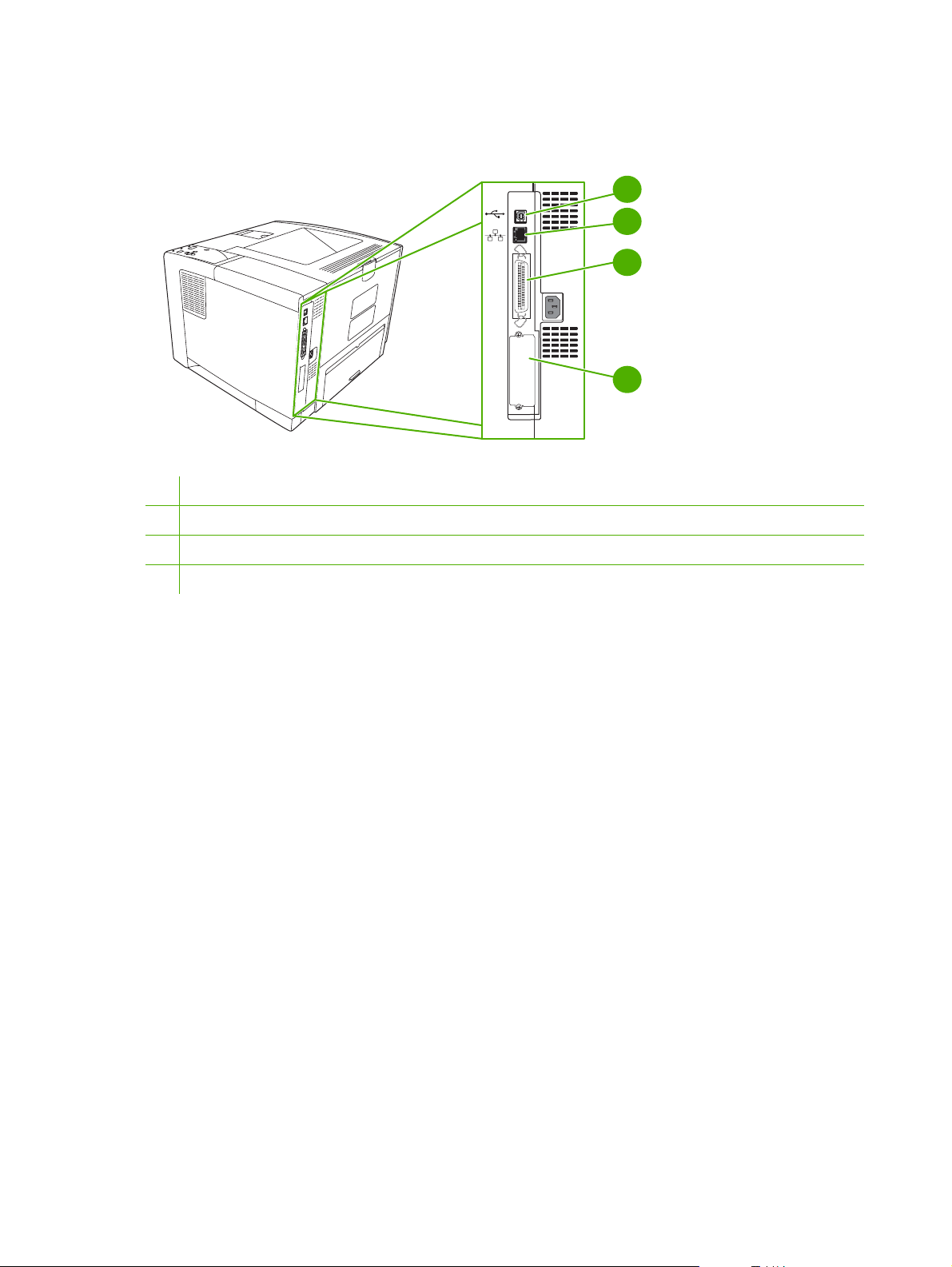
Porturi pentru interfaţă
Echipamentul are un slot EIO şi trei porturi pentru conectare la un calculator sau la o reţea.
1
2
3
EIO
1 Conexiune USB 2.0 de mare viteză, tip B
2 Conexiune de reţea RJ.45 (disponibilă numai la modelele P3005n, P3005dn şi P3005x)
3 Conexiune prin port paralel compatibilă IEEE 1284B (disponibilă numai la modelele P3005 şi P3005d)
4 Slot EIO
4
6 Capitol 1 Informaţii elementare despre echipament ROWW
Page 19
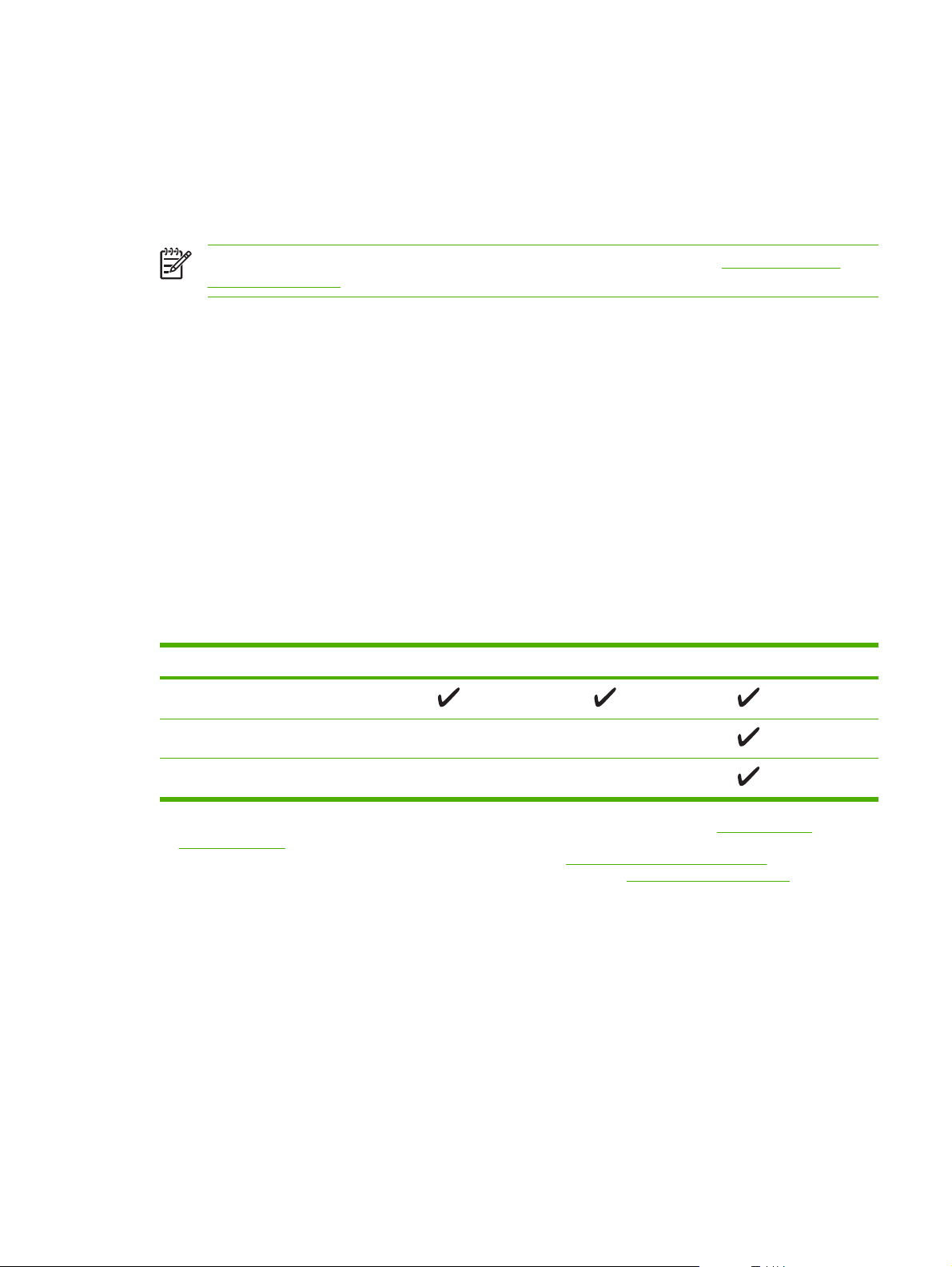
Software-ul imprimantei
Software-ul de tipărire al echipamentului este inclus în pachetul achiziţionat. Consultaţi ghidul cu noţiuni
introductive pentru instrucţiuni privind instalarea.
Echipamentul include software pentru utilizatorii finali şi pentru administratorii de reţele, precum şi
drivere pentru accesarea caracteristicilor echipamentului şi comunicarea cu calculatorul.
Notă Pentru o listă a ultimelor drivere şi programe software HP, vizitaţi www.hp.com/go/
LJP3005_software.
Sisteme de operare acceptate
Echipamentul poate funcţiona pe următoarele sisteme de operare:
Instalare completă a software-ului:
Windows XP (32 biţi)
●
Windows 2000
●
Mac OS X V10.2 şi versiunile ulterioare
●
Numai driverul de imprimantă:
Windows 98 SE
●
Windows Millennium Edition (Me)
●
Windows Server 2003
●
Windows XP (64 biţi)
●
Linux
●
Drivere de imprimantă acceptate
Sistem de operare
Windows
Mac OS X V10.2 şi versiuni ulterioare
Linux
1
2
3
4
2,3
4
Este posibil ca anumite caracteristici să nu fie disponibile în anumite versiuni de drivere şi sisteme de operare.
Pentru Windows 2000 şi Windows XP (32 biţi şi 64 biţi), descărcaţi driverul PCL 5 de la adresa www.hp.com/go/
LJP3005_software.
Pentru Windows XP (64 biţi), descărcaţi driverul PCL 6 de la adresa www.hp.com/go/LJP3005_software.
Pentru Linux, descărcaţi driverul de emulare PostScript de nivel 3 de la adresa www.hp.com/go/linuxprinting.
1
PCL 5 PCL 6 Emulare PS de nivel 3
Driverele imprimantei dispun de asistenţă online, cu instrucţiuni pentru operaţiile de tipărire obişnuite şi
descrieri ale butoanelor, casetelor de validare şi listelor derulante conţinute.
Selectarea driverului de imprimantă corect
Imprimanta vă permite să îi accesaţi funcţionalităţile şi permite calculatorului să comunice cu ea
(utilizând un limbaj special). Consultaţi notele de instalare şi fişierele readme de pe CD-ul
echipamentului, pentru informaţii suplimentare despre software şi limbaje.
ROWW Software-ul imprimantei 7
Page 20
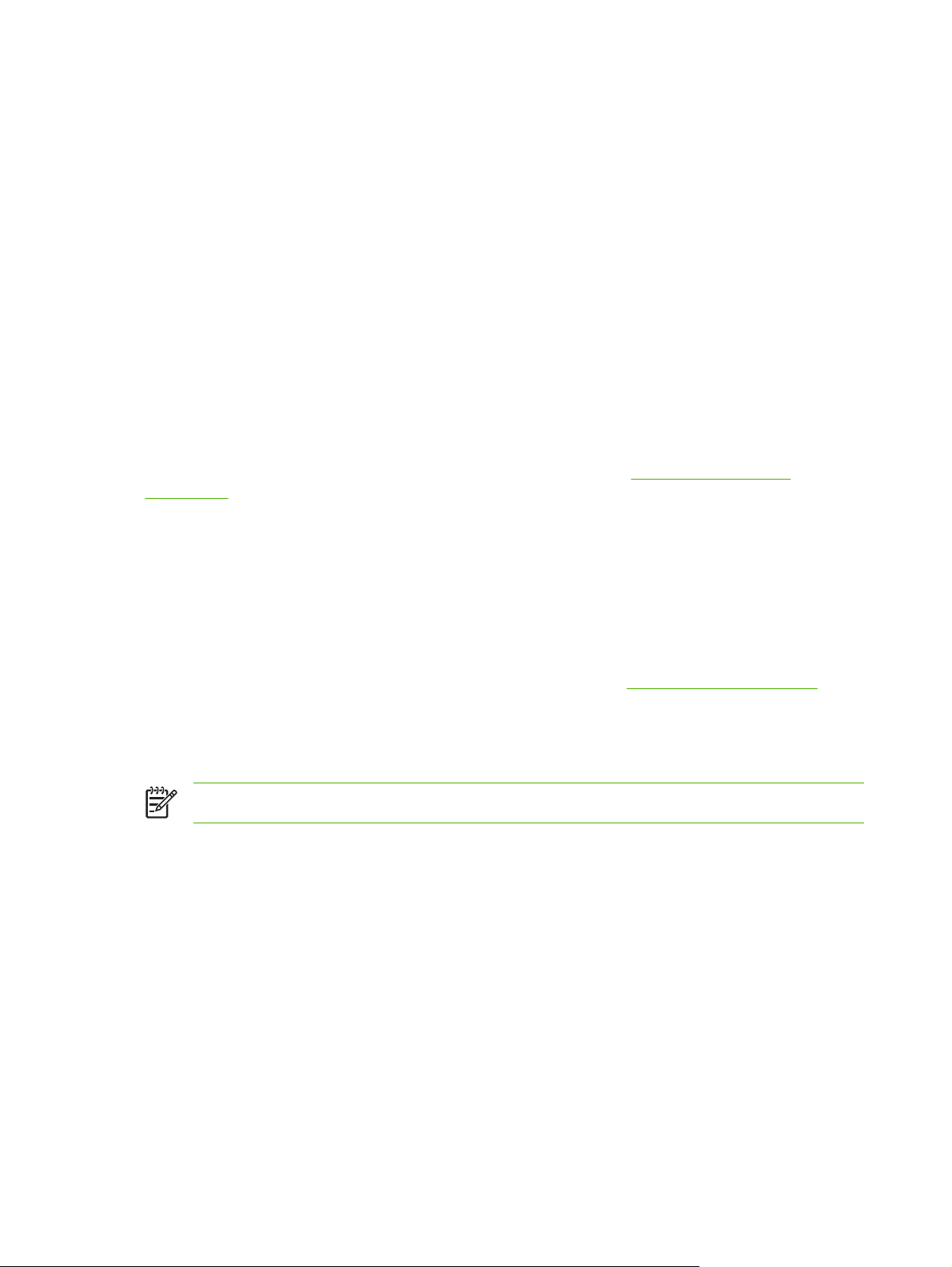
Imprimanta HP LaserJet P3005 utilizează următoarele drivere: PCL 5, PCL 6 şi driverul HP de emulare
PDL (Printer Description Language) PostScript de nivel 3.
Utilizaţi driverul PCL 6 pentru cele mai bune performanţe.
●
Utilizaţi driverul PCL 5 pentru operaţii de tipărire generale.
●
Utilizaţi driverul PS pentru a tipări din programe HP bazate pe limbajul PostScript, pentru
●
compatibilitatea cu documentele HP PostScript de nivel 3 sau în cazul fonturilor Flash PS.
Autoconfigurarea driverelor
Driverele de emulare HP LaserJet PCL 5, PCL 6 şi PS de nivelul 3 pentru Windows 2000 şi Windows XP
prezintă caracteristici de detectare automată şi configurare a driverelor la instalare, pentru accesoriile
echipamentului. Printre accesoriile pe care caracteristica de autoconfigurare a driverelor le acceptă se
numără unitatea duplex, tăvile opţionale pentru hârtie şi modulele de memorie DIMM.
Update Now (Actualizare imediată)
Dacă aţi modificat configuraţia dispozitivelor după instalare, driverul poate fi automat actualizat cu noua
configuraţie. În caseta de dialog Properties (Proprietăţi) (consultaţi
imprimantei), în fila Device Settings (Setări dispozitiv), faceţi clic pe butonul Update Now
(Actualizare imediată) pentru a actualiza driverul.
Deschiderea driverului
HP Driver Preconfiguration (Preconfigurare driver HP)
HP Driver Preconfiguration (Preconfigurare driver HP) reprezintă o arhitectură software şi un set de
instrumente care poate fi utilizat pentru personalizarea şi distribuirea software-ului HP în medii de tipărire
corporaţionale. Utilizând HP Driver Preconfiguration (Preconfigurare driver HP), administratorii IT pot
preconfigura setările prestabilite ale driverelor de imprimantă HP înainte de a instala driverele într-o
reţea. Pentru informaţii suplimentare, consultaţi HP Driver Preconfiguration Support Guide (Ghidul de
asistenţă pentru preconfigurarea driverului HP), disponibil la adresa
www.hp.com/go/hpdpc_sw.
Prioritatea setărilor de tipărire
Prioritatea modificărilor setărilor de tipărire depinde de locul în care sunt efectuate.
Notă Numele comenzilor şi casetelor de dialog poate diferi în funcţie de programul software.
Caseta de dialog Page Setup (Configurare pagină): Faceţi clic pe Page Setup (Configurare
●
pagină) sau pe o comandă similară din meniul File (Fişier) al programului în care lucraţi, pentru
a deschide această casetă de dialog. Setările de aici prevalează asupra setărilor efectuate din
orice alt loc.
Caseta de dialog Print (Tipărire): Faceţi clic pe Print (Tipărire), Print Setup (Configurare
●
tipărire) sau pe o comandă similară din meniul File (Fişier) al programului în care lucraţi, pentru
a deschide această casetă de dialog. Setările modificate în caseta de dialog Print (Tipărire) au
un nivel de prioritate mai mic şi NU prevalează asupra setărilor din caseta de dialog Page Setup
(Configurare pagină).
Caseta de dialog Printer Properties (Proprietăţi imprimantă) (driver imprimantă): Faceţi clic
●
pe Properties (Proprietăţi) în caseta de dialog
imprimantei. Setările modificate în caseta de dialog Printer Properties (Proprietăţi
imprimantă) nu prevalează asupra altor setări din software-ul de tipărire.
Print (Tipărire) pentru a deschide driverul
8 Capitol 1 Informaţii elementare despre echipament ROWW
Page 21
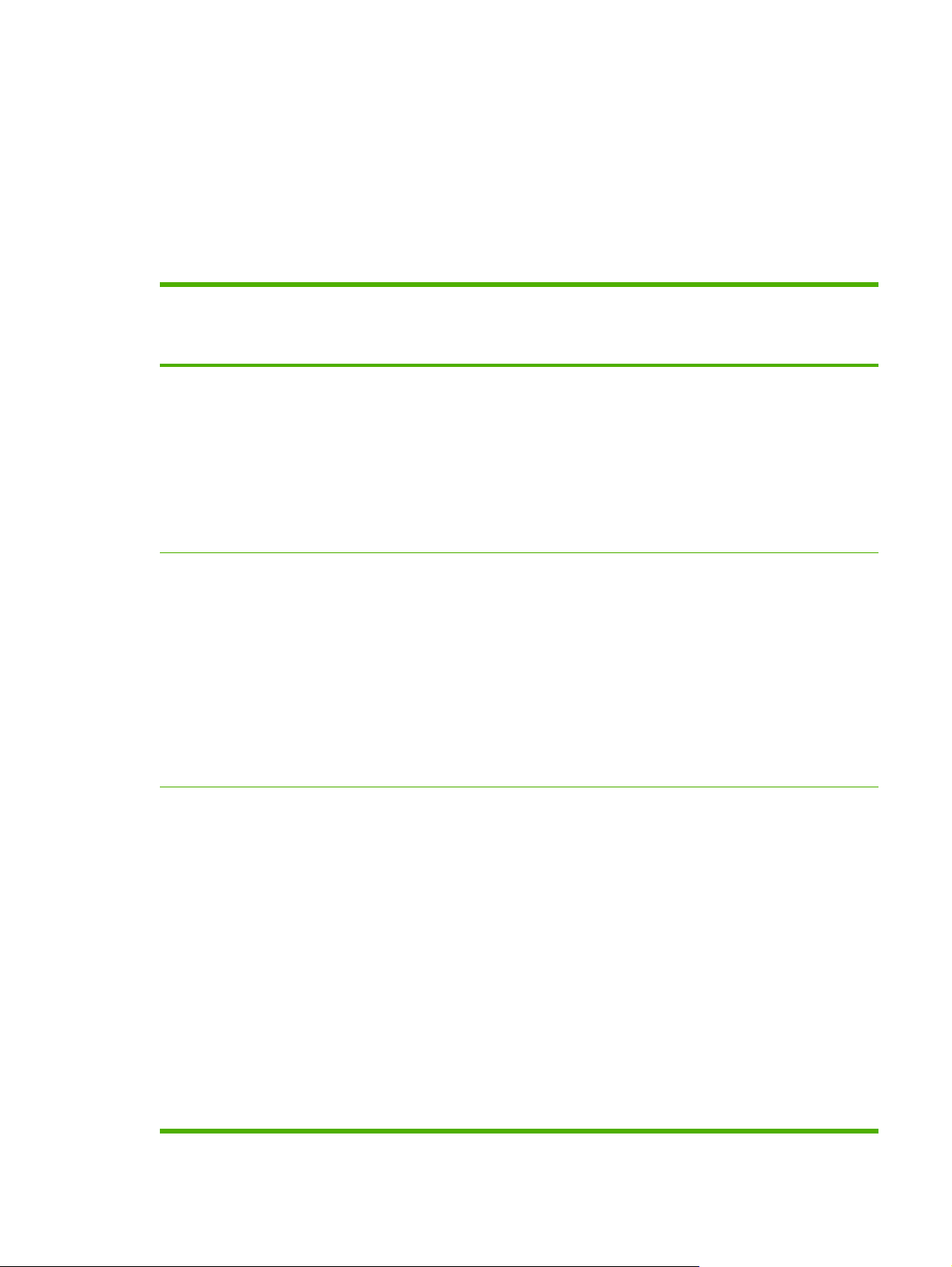
Setările prestabilite ale driverului imprimantei: Setările prestabilite ale driverului imprimantei
●
determină setările utilizate în toate operaţiile de tipărire, cu excepţia cazurilor în care acestea sunt
modificate într-una dintre următoarele casete de dialog: Page Setup (Configurare pagină), Print
(Tipărire) sau Printer Properties (Proprietăţi imprimantă).
Setările de la panoul de control al imprimantei: Setările modificate de la panoul de control al
●
imprimantei au un nivel de prioritate mai mic decât al tuturor celorlalte setări.
Deschiderea driverului imprimantei
Sistem de operare Pentru a schimba setările
Windows 98 şi Me 1. În meniul File (Fişier) din
Windows 2000, XP şi
Server 2003
tuturor operaţiilor de tipărire,
până la închiderea
programului software
programul software, faceţi
clic pe Print (Tipărire).
2. Selectaţi driverul, apoi
faceţi clic pe Properties
(Proprietăţi).
Paşii de urmat pot diferi. Aceasta
este cea mai obişnuită
procedură.
1. În meniul File (Fişier) din
programul software, faceţi
clic pe Print (Tipărire).
2. Selectaţi driverul, apoi
faceţi clic pe Properties
(Proprietăţi) sau
Preferences (Preferinţe).
Paşii de urmat pot diferi. Aceasta
este cea mai obişnuită
procedură.
Pentru a schimba setările
prestabilite pentru toate
operaţiile de tipărire
1. Faceţi clic pe Start,
Settings (Setări) şi
Printers (Imprimante).
2. Faceţi clic de dreapta pe
pictograma driverului, apoi
selectaţi Properties
(Proprietăţi).
1. Faceţi clic pe Start,
Settings (Setări), apoi
Printers (Imprimante)
sau Printers and Faxes
(Imprimante şi faxuri).
2. Faceţi clic de dreapta pe
pictograma driverului, apoi
selectaţi Printing
Preferences (Preferinţe
tipărire).
Pentru a schimba setările de
configurare ale produsului
1. Faceţi clic pe Start,
Settings (Setări) şi
Printers (Imprimante).
2. Faceţi clic de dreapta pe
pictograma driverului, apoi
selectaţi Properties
(Proprietăţi).
3. Faceţi clic pe fila Configure
(Configurare).
1. Faceţi clic pe Start,
Settings (Setări), apoi
Printers (Imprimante)
sau Printers and Faxes
(Imprimante şi faxuri).
2. Faceţi clic de dreapta pe
pictograma driverului, apoi
selectaţi Properties
(Proprietăţi).
3. Faceţi clic pe fila Device
Settings (Setări
echipament).
Mac OS X V10.2 şi
versiunile ulterioare
1. În meniul File (Fişier),
faceţi clic pe Print
(Tipărire).
2. Modificaţi setările dorite din
diversele meniuri pop-up.
1. În meniul File (Fişier),
faceţi clic pe Print
(Tipărire).
2. Modificaţi setările dorite din
diversele meniuri pop-up.
3. În meniul pop-up Presets
(Presetări), faceţi clic pe
Save as (Salvare ca) şi
introduceţi numele
presetării.
Aceste setări vor fi salvate în
meniul Presets (Presetări).
Pentru a utiliza noile setări,
trebuie să selectaţi opţiunea
presetată salvată de fiecare dată
când deschideţi un program şi
tipăriţi.
1. În meniul Finder (C
în meniul Go (Deplasare),
faceţi clic pe Applications
(Aplicaţii).
2. Deschideţi meniul Utilities
(Utilitare), apoi deschideţi
Print Center (Centru de
tipărire) (Mac OS X V10.2)
sau Printer Setup Utility
(Utilitarul pentru
configurarea
imprimantelor) (Mac OS X
V10.3 sau Mac OS X
V10.4).
3. Faceţi clic pe coada de
tipărire.
4. În meniul Printers
(Imprimante), faceţi clic
ăutare),
ROWW Software-ul imprimantei 9
Page 22
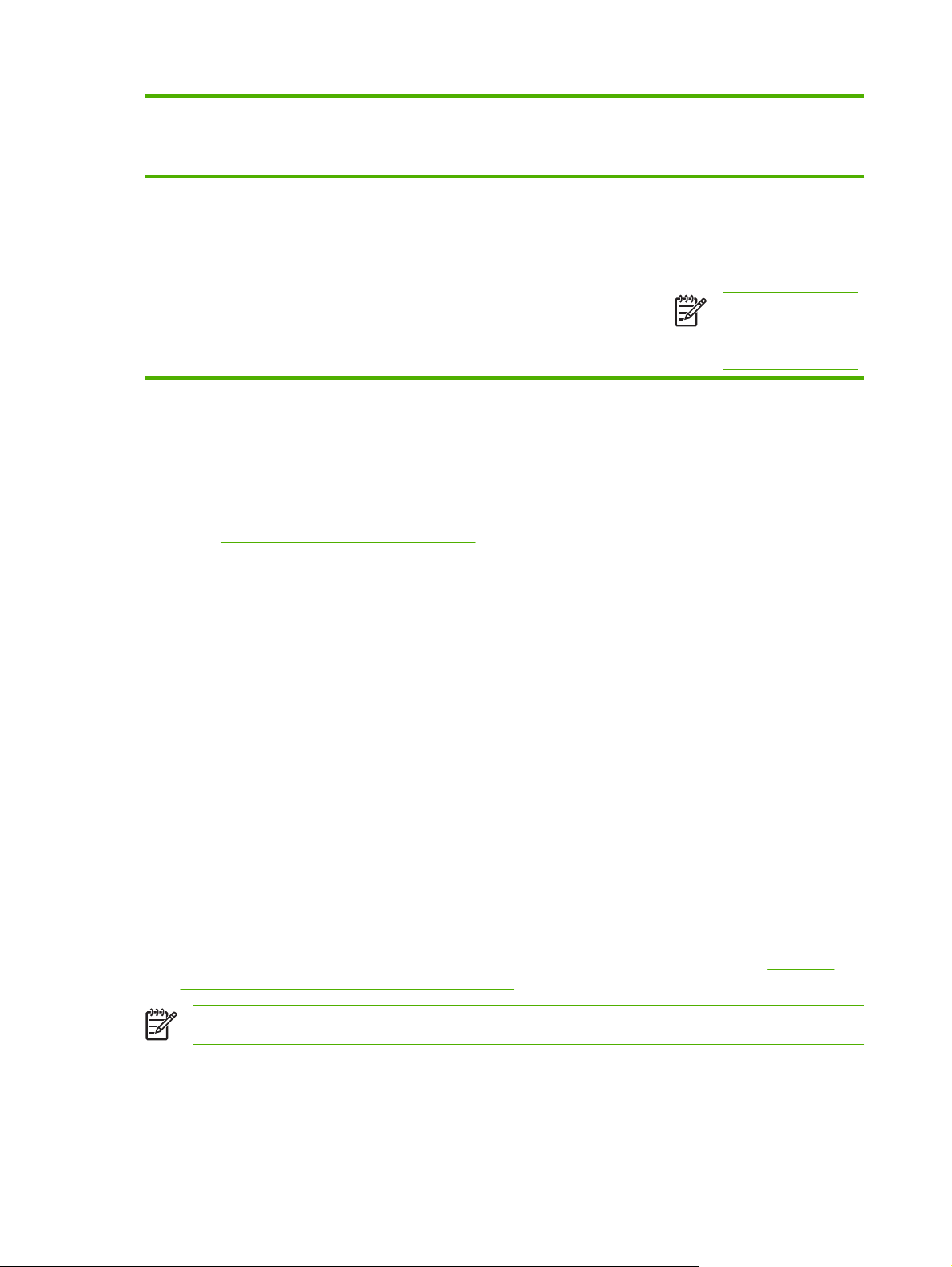
Sistem de operare Pentru a schimba setările
tuturor operaţiilor de tipărire,
până la închiderea
programului software
Pentru a schimba setările
prestabilite pentru toate
operaţiile de tipărire
Pentru a schimba setările de
configurare ale produsului
pe Show Info (Afişare
informaţii).
5. Faceţi clic pe meniul
Installable Options
(Opţiuni instalabile).
Notă Este posibil ca
setările de configurare
să nu fie disponibile în
modul clasic.
Software pentru calculatoare Macintosh
Utilitarul de instalare HP conţine fişiere PPD (PostScript® Printer Description), fişiere PDE (Printer Dialog
Extensions) şi programul HP Printer Utility pentru calculatoare Macintosh.
Pentru conexiuni de reţea, utilizaţi serverul Web integrat (EWS) pentru configurarea echipamentului.
Consultaţi
Softwareul sistemului de tipărire include următoarele componente:
Utilizarea serverului Web încorporat.
Fişiere PPD (PostScript Printer Description)
●
Fişierele PPD, în combinaţie cu driverele de imprimantă Apple PostScript, permit utilizarea
funcţionalităţilor produsului. Utilizaţi driverul de imprimantă Apple PostScript livrat cu calculatorul.
HP Printer Utility
●
Utilizaţi programul HP Printer Utility pentru a seta acele funcţionalităţi ale produsului care nu sunt
disponibile în driverul imprimantei.
Denumiţi echipamentul.
●
Asignaţi echipamentul unei zone din reţea.
●
Asignaţi o adresă IP echipamentului.
●
Descărcaţi fişierele şi fonturile.
●
Configuraţi echipamentul pentru tipărire IP sau AppleTalk.
●
Puteţi utiliza programul HP Printer Utility atunci când echipamentul este conectat printr-un cablu
USB sau face parte dintr-o reţea TCP/IP. Pentru informaţii suplimentare, consultaţi
Utilizarea
programului HP Printer Utility pentru Macintosh.
Notă Programul HP Printer Utility poate funcţiona pe Mac OS X V10.2 şi versiunile ulterioare.
Dezinstalarea software-ului din sistemele de operare Macintosh
Pentru a dezinstala software-ul de pe un calculator Macintosh, trageţi fişierele PPD în coşul de gunoi.
10 Capitol 1 Informaţii elementare despre echipament ROWW
Page 23
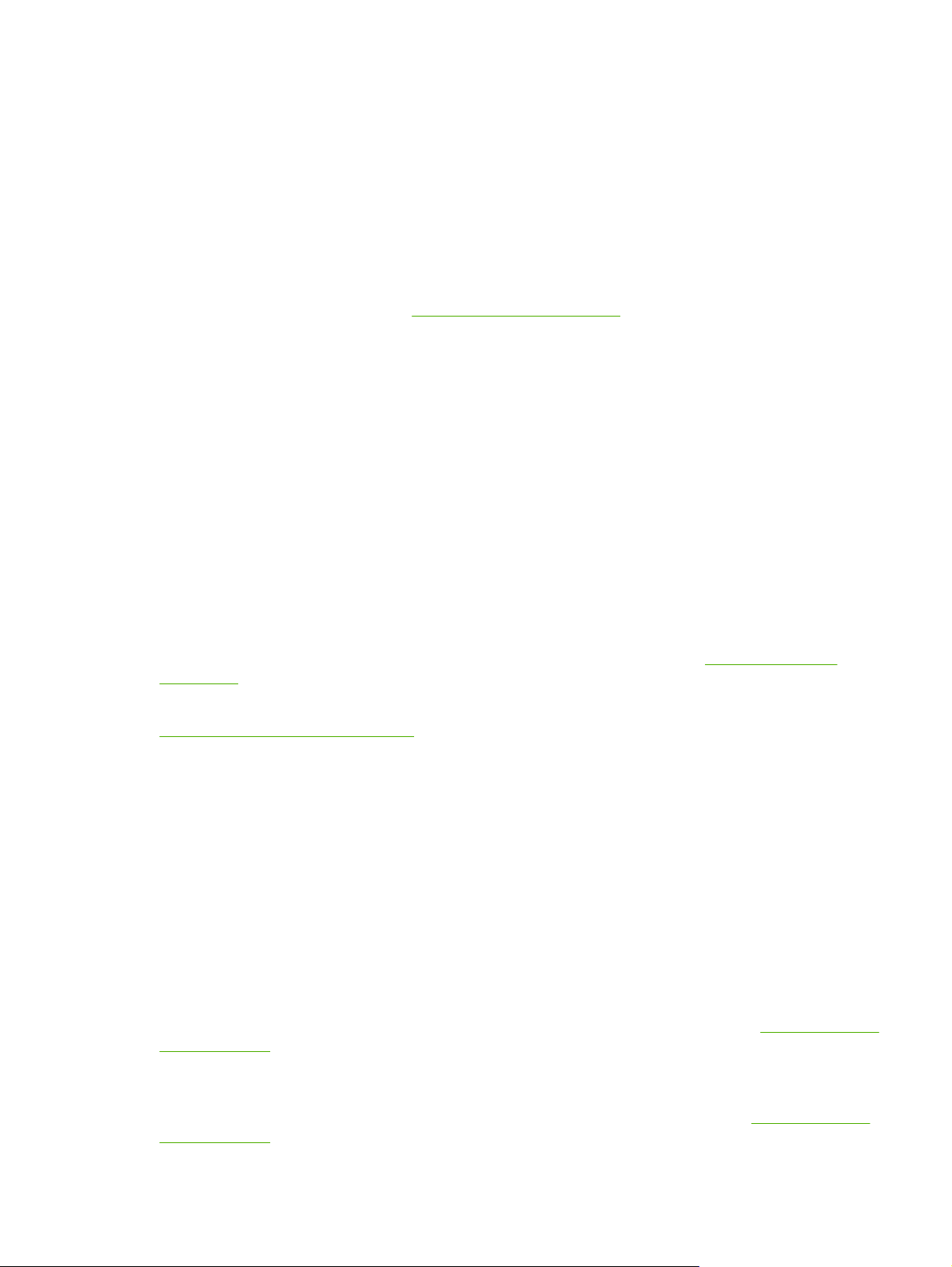
Utilitare
Echipamentul este dotat cu o serie de utilitare care facilitează monitorizarea şi administrarea
echipamentului în reţea.
HP Web Jetadmin
HP Web Jetadmin este un instrument de administrare bazat pe browser, pentru imprimantele
HP Jetdirect conectate în reţeaua dvs. şi trebuie instalat numai pe calculatorul administratorului de reţea.
Pentru a descărca versiunea curentă de HP Web Jetadmin şi pentru a vedea cea mai recentă listă a
sistemelor gazdă acceptate, vizitaţi
După instalarea pe un server gazdă, orice calculator client poate accesa HP Web Jetadmin utilizând un
browser Web acceptat (cum ar fi Microsoft® Internet Explorer 4.x sau Netscape Navigator 4.x, sau o
versiune superioară) pentru a naviga la gazda HP Web Jetadmin.
Serverul Web încorporat
Echipamentul este dotat cu un server Web încorporat care oferă acces la informaţii despre echipament
şi activităţile în reţea. Aceste informaţii sunt afişate într-un browser Web, cum ar fi Microsoft Internet
Explorer sau Netscape Navigator.
Serverul Web încorporat este localizat în echipament. Nu este încărcat pe serverul de reţea.
Serverul Web încorporat reprezintă o interfaţă cu dispozitivul pe care orice utilizator care are un
calculator conectat în reţea şi un browser Web standard o poate utiliza. Nu se instalează şi nu se
configurează nici un software special, dar trebuie să aveţi un browser Web acceptat instalat pe
calculator. Pentru a obţine acces la serverul Web încorporat, introduceţi adresa IP pentru echipament
în linia pentru adresă din browser. (Pentru a afla adresa IP, tipăriţi o pagină de configurare. Pentru
informaţii suplimentare despre tipărirea unei pagini de configurare, consultaţi
informative.)
www.hp.com/go/webjetadmin.
Utilizarea paginilor
Pentru o explicaţie completă a caracteristicilor şi funcţionalităţii serverului Web încorporat, consultaţi
Utilizarea serverului Web încorporat.
Software HP Easy Printer Care
Software HP Easy Printer Care este un program pe care îl puteţi utiliza pentru următoarele operaţii:
Verificarea stării echipamentului
●
Verificarea stării consumabilelor
●
Configurarea alertelor
●
Vizualizarea documentaţiei echipamentului
●
Accesarea instrumentelor de depanare şi întreţinere
●
Puteţi vizualiza Software HP Easy Printer Care atunci când echipamentul este conectat direct la
calculator sau într-o reţea. Pentru a descărca Software HP Easy Printer Care, vizitaţi
easyprintercare.
Sisteme de operare acceptate
Pentru informaţii suplimentare referitoare la sistemele de operare acceptate, vizitaţi
easyprintercare.
www.hp.com/go/
www.hp.com/go/
ROWW Software-ul imprimantei 11
Page 24
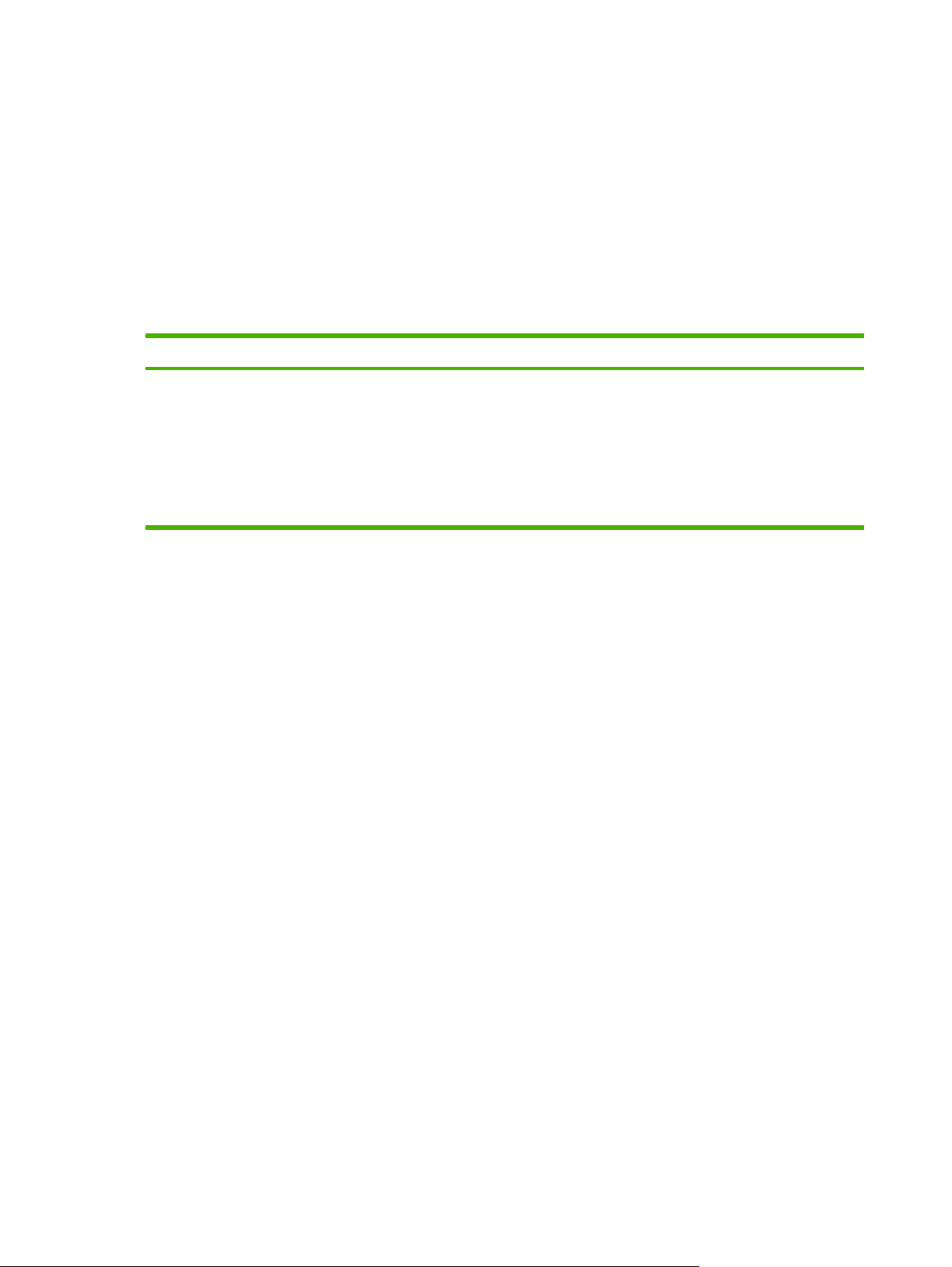
Browsere acceptate
Pentru a utiliza Software HP Easy Printer Care, trebuie să aveţi unul dintre următoarele browsere:
Microsoft Internet Explorer 5.5 sau o versiune mai nouă
●
Netscape Navigator 7.0 sau o versiune mai nouă
●
Opera Software ASA Opera 6.05 sau o versiune mai nouă
●
Toate paginile pot fi tipărite din browser.
Alte componente şi utilitare
Windows Macintosh OS
Programul de instalare software — automatizează
●
instalarea sistemului de tipărire
Înregistrare Web online
●
Fişierele PostScript Printer Description (PPDs) — se
●
utilizează cu driverele Apple PostScript livrate împreună
cu sistemul de operare Mac OS
Utilitarul HP Printer Utility — permite schimbarea setărilor
●
echipamentului, vizualizarea stării şi configurarea
notificării despre evenimentele legate de echipament, de
pe un calculator Mac. Acest utilitar este acceptat pentru
Mac OS X V10.2 şi versiunile superioare.
12 Capitol 1 Informaţii elementare despre echipament ROWW
Page 25
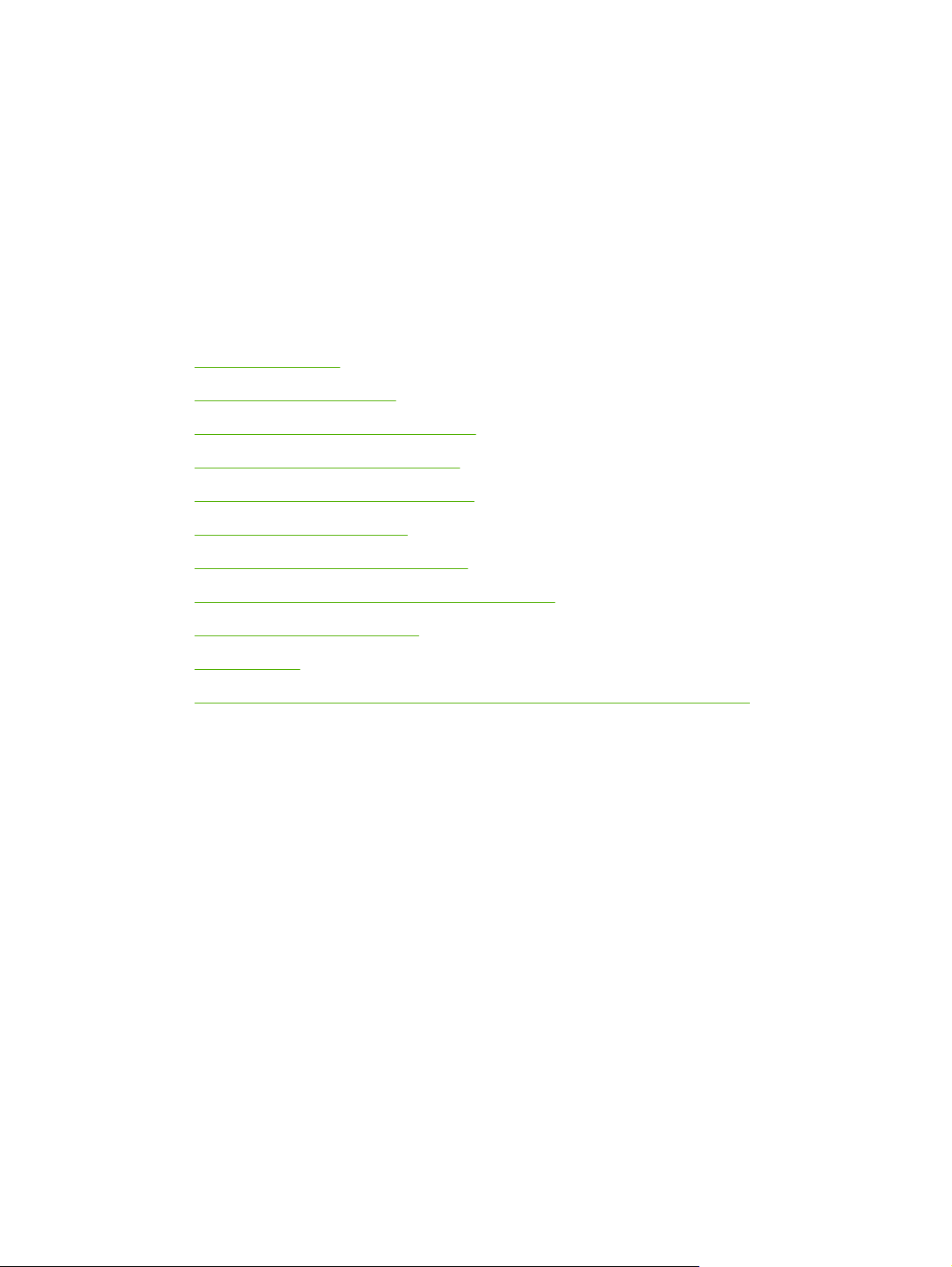
2 Panoul de control
În această secţiune sunt prezentate meniurile şi panoul de control al echipamentului:
Prezentare generală
●
Aspectul panoului de control
●
Utilizarea meniurilor panoului de control
●
Meniul Show Me How (Arată-mi cum)
●
Meniul Retrieve Job (Preluare operaţie)
●
Meniul Information (Informaţii)
●
Meniul Paper Handling (Tratare hârtie)
●
Meniul Configure Device (Configurare echipament)
●
Meniul Diagnostics (Diagnostic)
●
Meniul Service
●
Modificarea setărilor de configurare ale echipamentului de la panoul de control
●
ROWW 13
Page 26
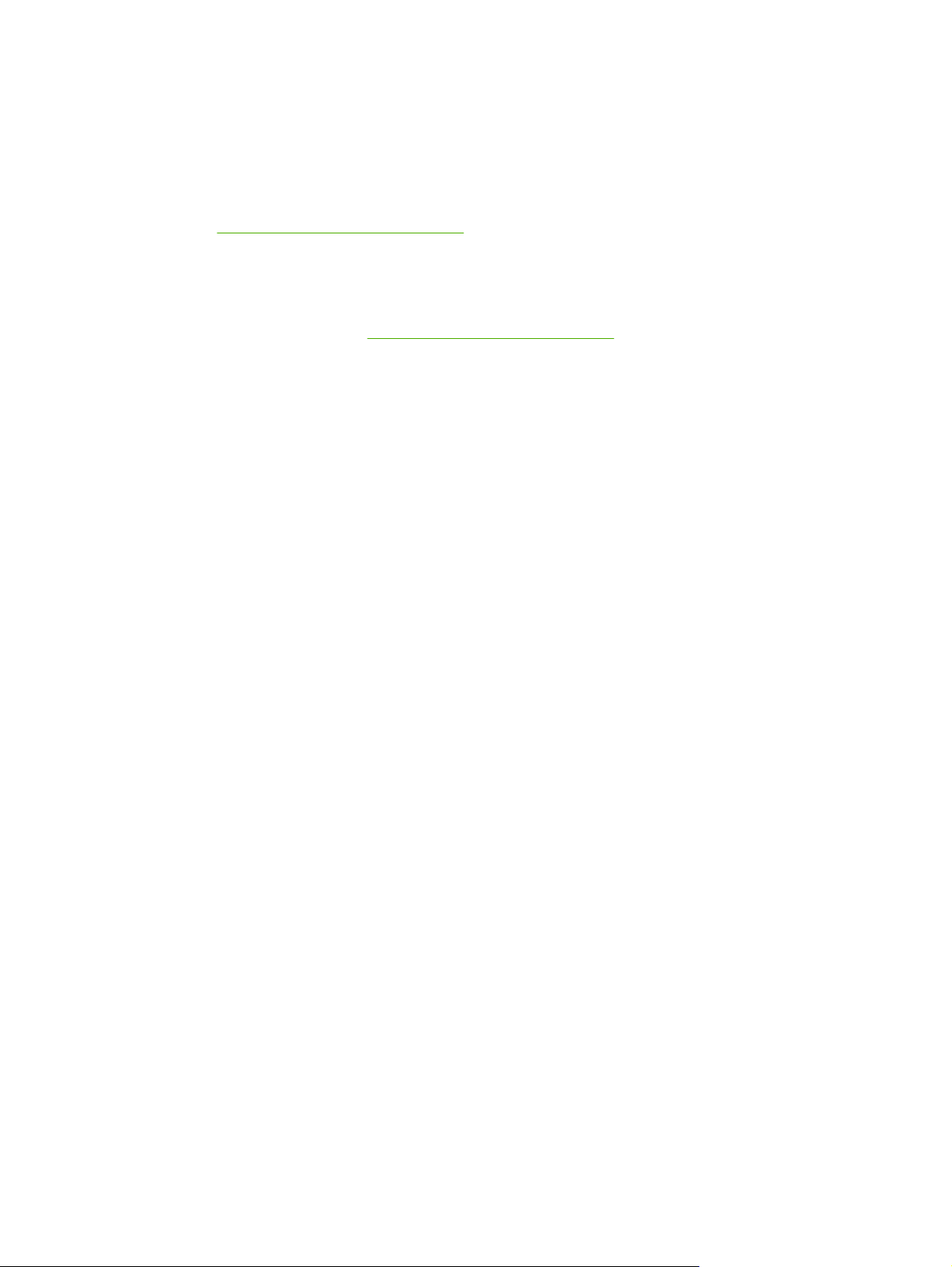
Prezentare generală
Puteţi executa majoritatea operaţiilor de tipărire de rutină de la calculator, cu ajutorul programului sau
driverului imprimantei. Aceste două metode de a comanda echipamentul sunt cele mai convenabile şi
vor prevala asupra setărilor de la panoul de control al echipamentului. Consultaţi fişierul de asistenţă al
programului dvs. sau, pentru informaţii suplimentare despre accesarea driverului imprimantei,
consultaţi
De asemenea, puteţi controla echipamentul schimbând setările de la panoul de control. Utilizaţi panoul
de control pentru a obţine acces la caracteristicile neincluse în programul sau driverul imprimantei.
Puteţi tipări o hartă a meniurilor de la panoul de control al echipamentului. Se vor tipări setările de meniu
cu valorile selectate (consultaţi
Anumite meniuri sau opţiuni de meniu apar numai dacă sunt instalate anumite opţiuni ale
echipamentului.
Deschiderea driverului imprimantei.
Deschiderea driverului imprimantei).
14 Capitol 2 Panoul de control ROWW
Page 27
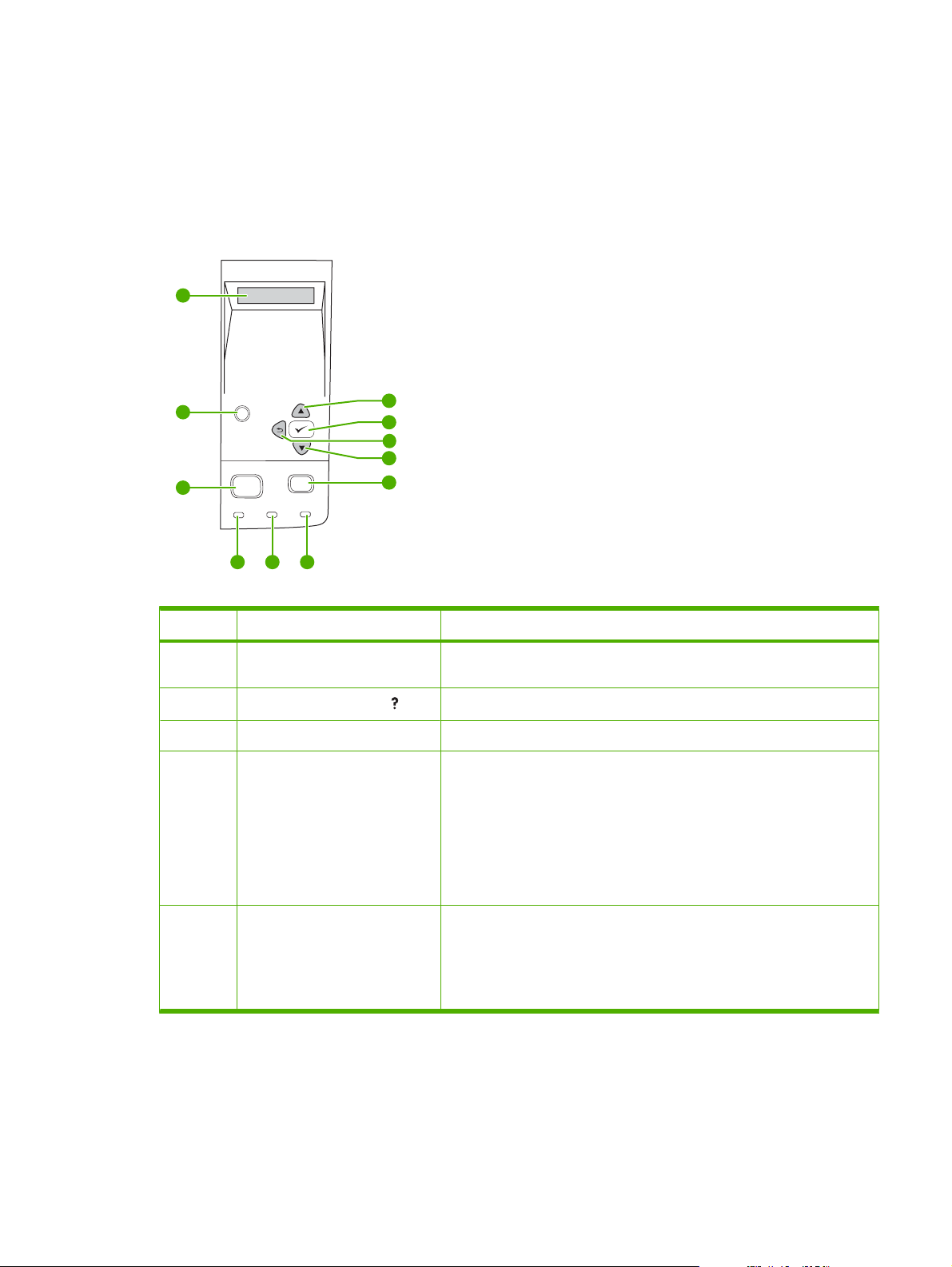
Aspectul panoului de control
Afişajul panoului de control vă prezintă informaţii complete, în timp real, despre echipament şi operaţiile
de tipărire. Meniurile vă oferă acces la funcţiile echipamentului şi informaţii detaliate.
Zonele de mesaje şi de prompt ale afişajului vă anunţă starea echipamentului şi vă sugerează modalităţi
de răspuns.
1
2
3
Număr Buton sau indicator luminos Funcţie
1 Afişajul panoului de control
2
3 Butonul Meniu
4 Indicatorul Ready (Pregătit)
?
Menu Stop
Ready Data Attention
4 5 6
Butonul Help (Asistenţă) ( )
11
10
9
8
7
Afişează informaţii de stare, meniuri, informaţii de asistenţă şi mesaje
●
de eroare.
Oferă informaţii despre mesajul de pe afişajul panoului de control.
●
Deschide şi închide meniurile.
●
Aprins: Echipamentul este online şi gata să primească date spre
●
tipărire.
Stins: Echipamentul nu poate accepta date, deoarece este offline (în
●
pauză) sau a survenit o eroare.
Intermitent: Echipamentul va intra în starea offline. Echipamentul se
●
opreşte din procesarea operaţiei de tipărire curente şi elimină toate
paginile de pe traseul hârtiei.
5 Indicatorul Data (Date)
Aprins: Echipamentul are date de tipărit, dar aşteaptă să le primească
●
pe toate.
Stins: Echipamentul nu are date de tipărit.
●
Intermitent: Echipamentul procesează sau tipăreşte date.
●
ROWW Aspectul panoului de control 15
Page 28
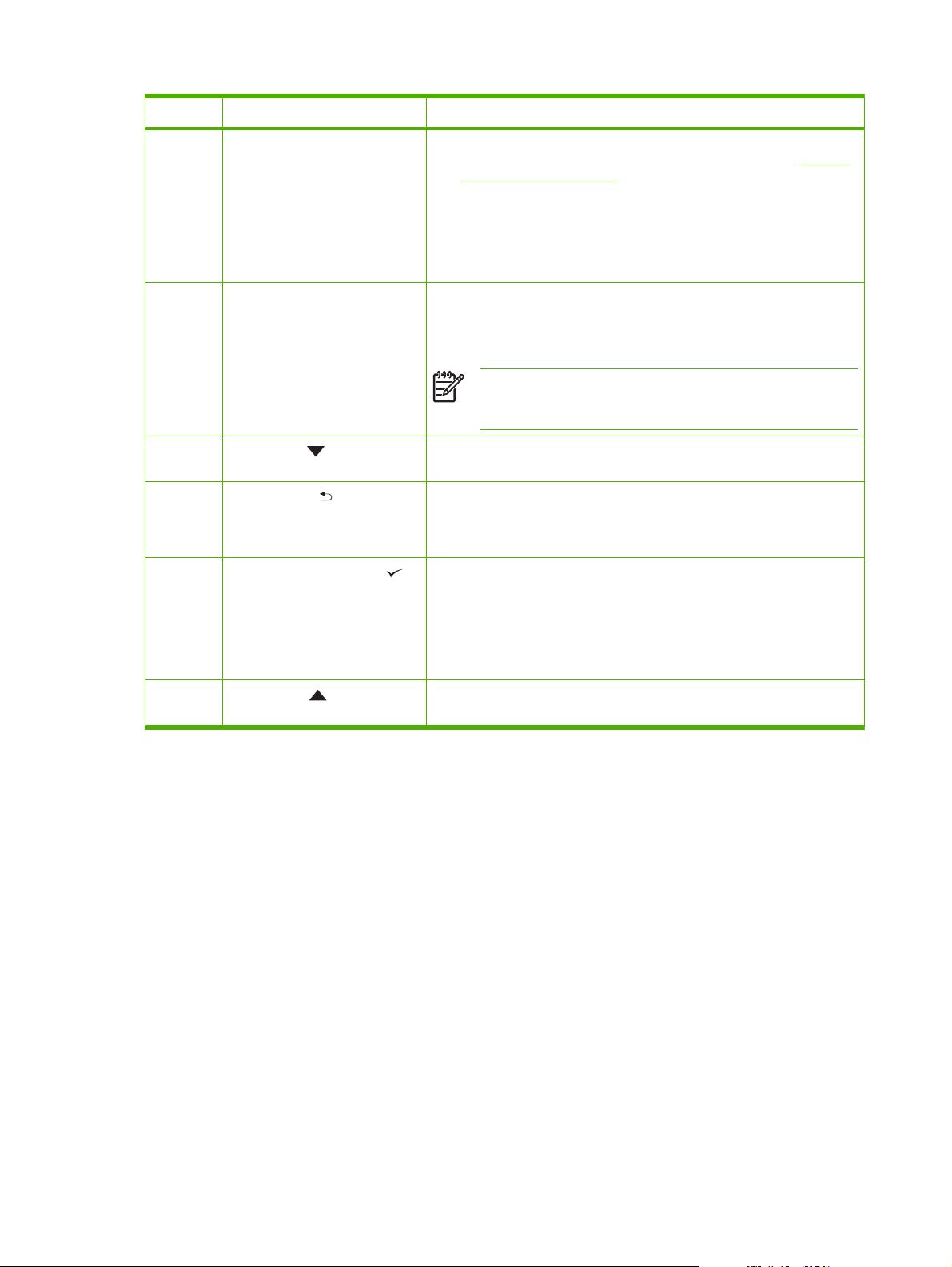
Număr Buton sau indicator luminos Funcţie
6 Indicatorul Attention (Atenţie)
7 Butonul Stop
8
9
10
Butonul Jos ( )
Butonul Înapoi ( )
Butonul Select (Selectare) ( )
Aprins: A survenit o problemă legată de echipament. Reţineţi mesajul
●
de pe afişaj, apoi opriţi şi reporniţi echipamentul. Consultaţi
afişate pe panoul de control pentru asistenţă legată de rezolvarea
problemelor.
Stins: Echipamentul funcţionează fără erori.
●
Intermitent: Este necesară o acţiune Consultaţi afişajul panoului de
●
control.
Anulează operaţia de tipărire curentă şi elimină toate paginile din
●
echipament. Durata anulării depinde de dimensiunea operaţiei de
tipărire. (Apăsaţi butonul o singură dată.) Se vor elimina şi erorile
repetitive asociate operaţiei de tipărire.
Notă Indicatoarele de pe panoul de control luminează ciclic atunci
când operaţia de tipărire este îndepărtată din imprimantă şi din
calculator, apoi echipamentul revine în starea Ready (Gata).
Permite navigarea la opţiunea următoare din listă sau scade valoarea
●
opţiunilor numerice.
Determină deplasarea la nivelul anterior din arborele de meniuri sau la
●
intrarea numerică anterioară.
Închide meniurile dacă este menţinut apăsat mai mult de o secundă.
●
Determină eliminarea unei condiţii de eroare, cu condiţia ca acest lucru
●
să fie posibil.
Mesajele
11
Butonul Sus ( )
Salvează valoarea selectată pentru opţiune.
●
Efectuează acţiunea asociată cu opţiunea iluminată de pe afişajul
●
panoului de control.
Permite navigarea la opţiunea anterioară din listă sau creşte valoarea
●
opţiunilor numerice.
16 Capitol 2 Panoul de control ROWW
Page 29
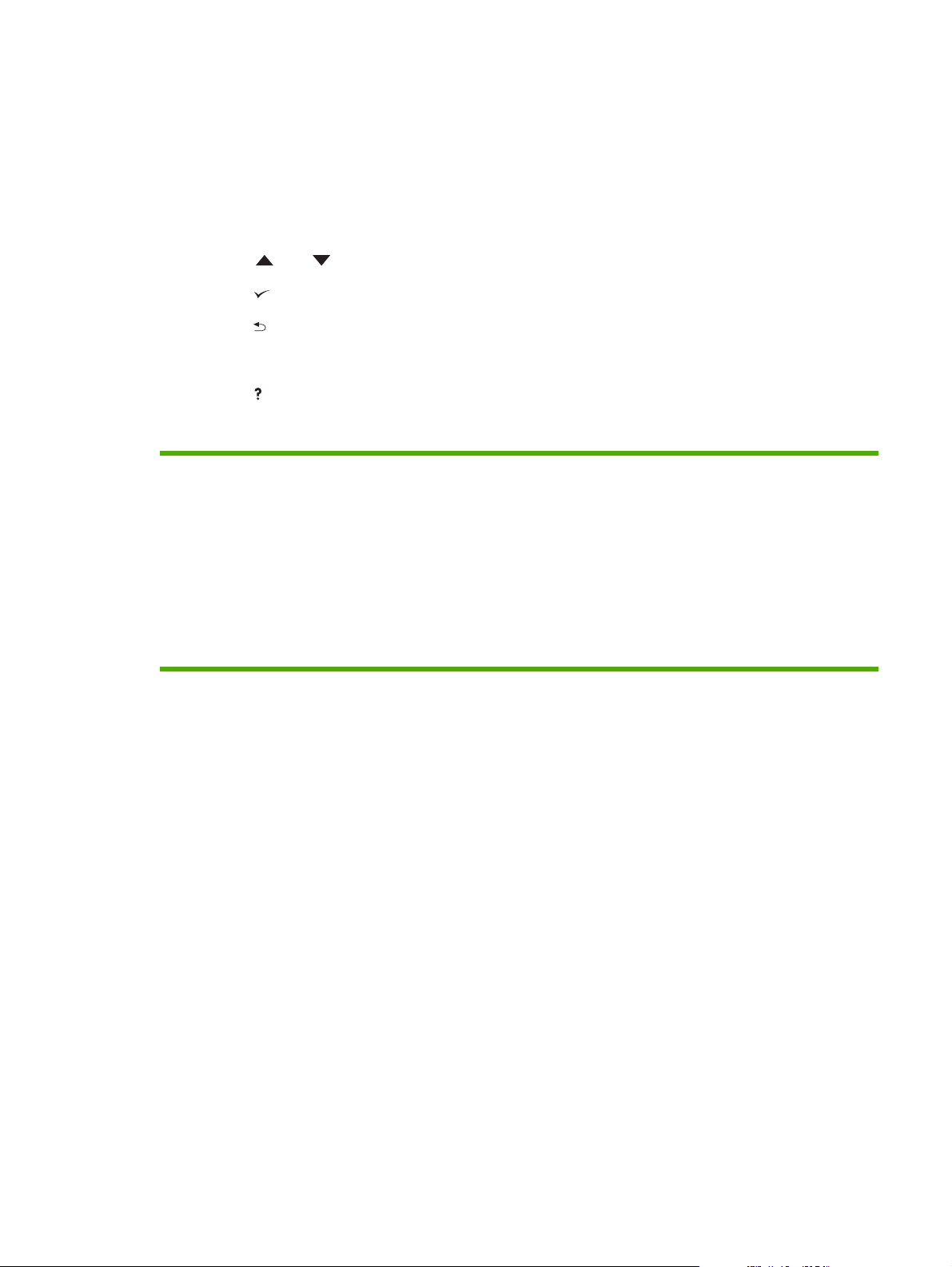
Utilizarea meniurilor panoului de control
Pentru a accesa meniurile panoului de control, urmaţi paşii de mai jos.
Utilizarea meniurilor
1. Apăsaţi Meniu.
2. Apăsaţi
3. Apăsaţi
4. Apăsaţi
sau pentru a naviga în listă.
pentru a selecta opţiunea corespunzătoare.
pentru a reveni la nivelul anterior.
5. Apăsaţi Meniu pentru a ieşi din meniu.
6.
Apăsaţi
pentru a accesa informaţii suplimentare despre un meniu.
În continuare sunt descrise meniurile principale.
Meniuri principale SHOW ME HOW (ARATĂ-MI CUM)
PRELUARE OPERAŢIE
INFORMAŢII
MANEVRARE HÂRTIE
CONFIGURARE ECHIPAMENT
DIAGNOSTIC
SERVICE
ROWW Utilizarea meniurilor panoului de control 17
Page 30
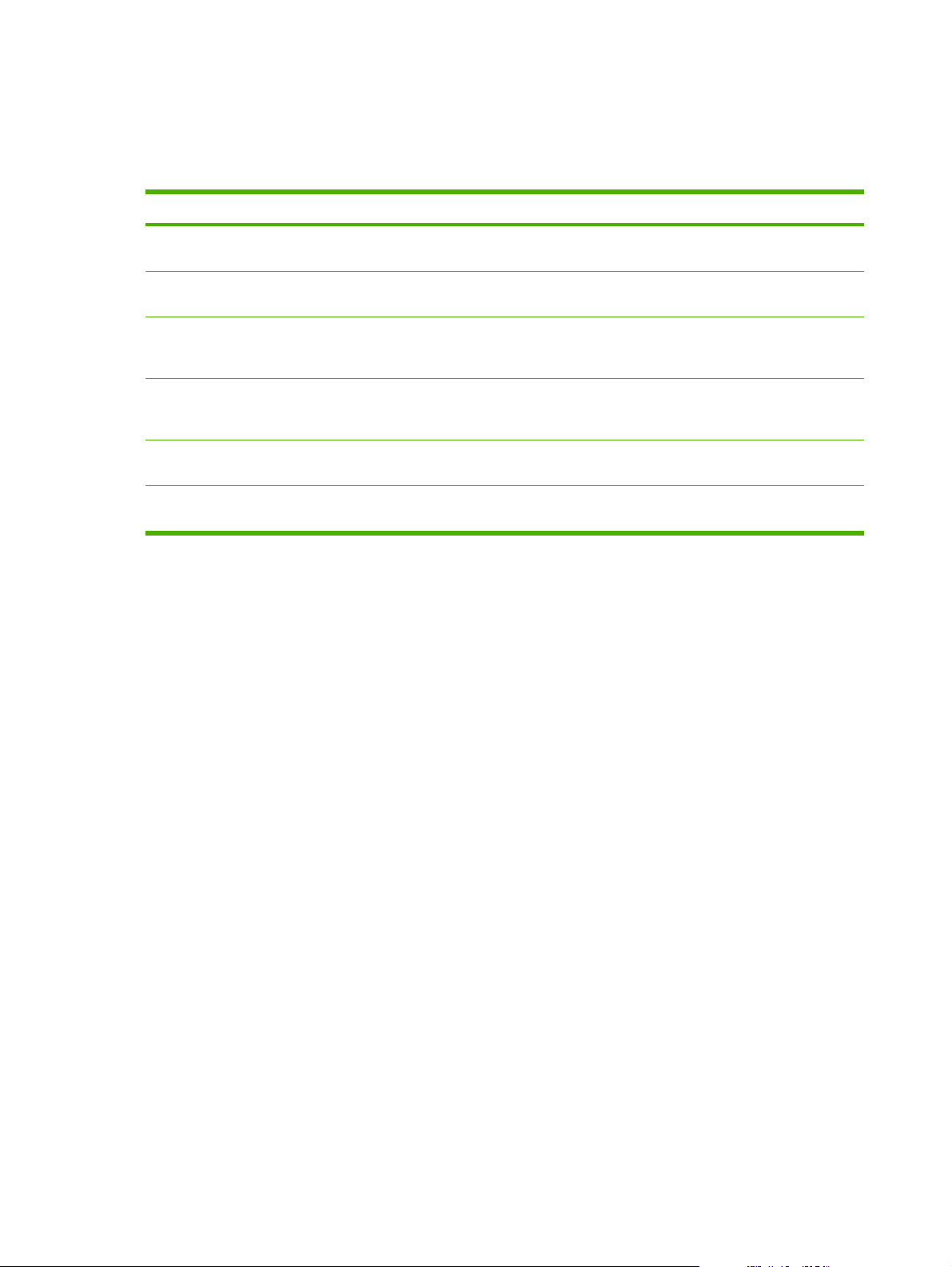
Meniul Show Me How (Arată-mi cum)
Fiecare opţiune din meniul SHOW ME HOW (ARATĂ-MI CUM) tipăreşte o pagină cu informaţii
suplimentare.
Opţiune Explicaţie
CLEAR JAMS
(ÎNDEPĂRTARE BLOCAJE)
LOAD TRAYS (ÎNCĂRCARE
TĂVI)
LOAD SPECIAL MEDIA
(ÎNCĂRCARE SUPORTURI
DE TIPĂRIRE SPECIALE)
PRINT ON BOTH SIDES
(TIPĂRIRE PE AMBELE
FEŢE)
SUPPORTED PAPER
(HÂRTIE ACCEPTATĂ)
MORE HELP (ASISTENŢĂ
SUPLIMENTARĂ)
Tipăreşte o pagină care vă arată cum să îndepărtaţi blocajele de hârtie.
Tipăreşte o pagină care vă arată cum să încărcaţi hârtie în tăvile de alimentare ale
imprimantei.
Tipăreşte o pagină care vă arată cum să încărcaţi suporturile de tipărire speciale, cum ar fi
plicurile şi foliile transparente.
Tipăreşte o pagină care vă arată cum să utilizaţi funcţia de tipărire duplex (pe ambele feţe).
Tipăreşte o pagină cu caracteristicile acceptabile (dimensiuni şi greutăţi) ale hârtiei.
Tipăreşte o pagină cu legături de asistenţă suplimentare, pe Web.
18 Capitol 2 Panoul de control ROWW
Page 31
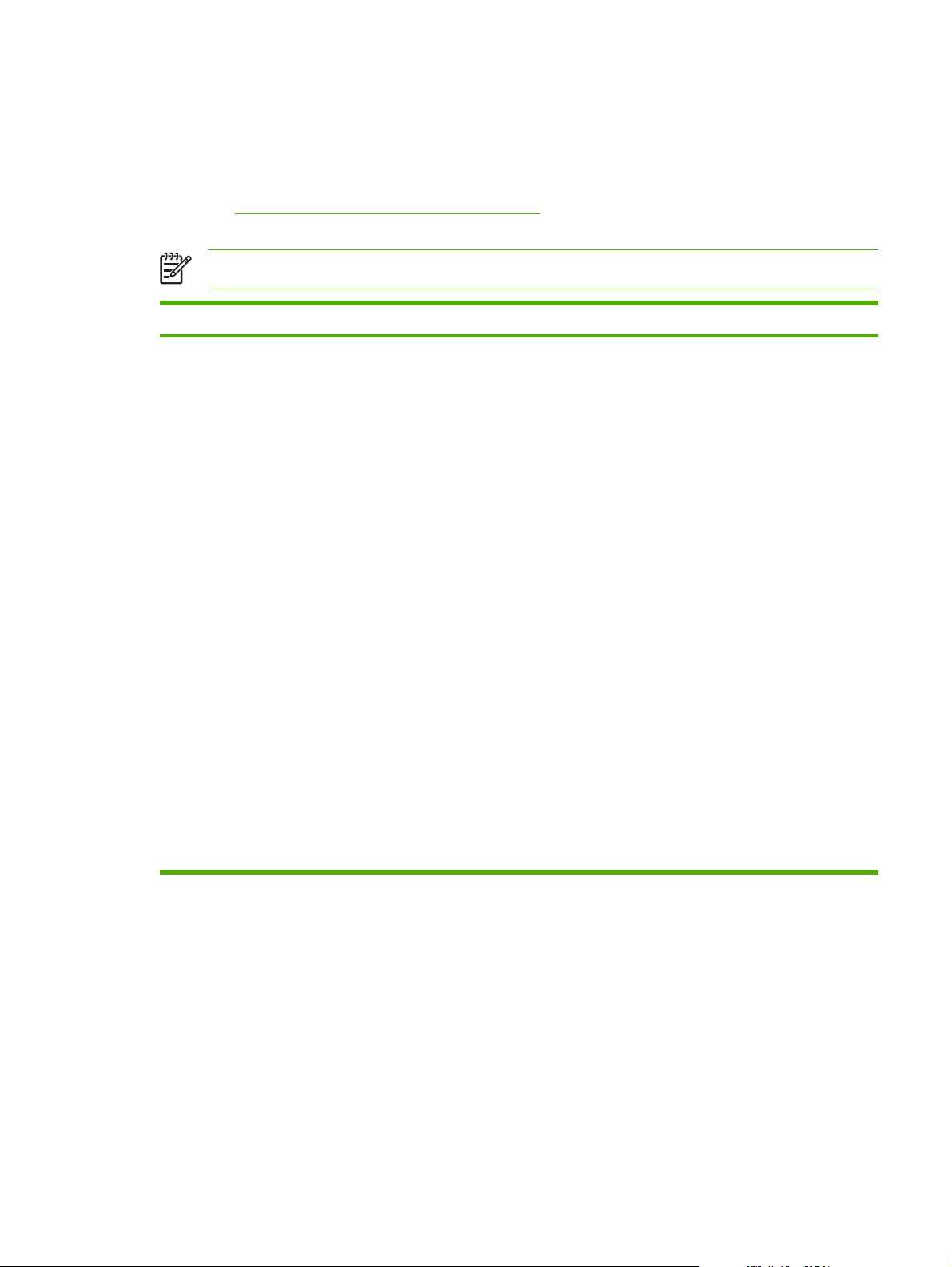
Meniul Retrieve Job (Preluare operaţie)
Acest meniu oferă o listă a tuturor operaţiilor de tipărire stocate în echipament şi permite accesarea
tuturor caracteristicilor acestor operaţii. Puteţi tipări sau şterge aceste operaţii de la panoul de control
al echipamentului. Acest meniu apare dacă echipamentul este dotat cu 80 MB de memorie de bază.
Consultaţi
acestui meniu.
Opţiune Valori Explicaţie
Administrarea operaţiilor de tipărire stocate pentru informaţii suplimentare despre utilizarea
Notă Dacă opriţi alimentarea echipamentului, toate operaţiile stocate vor fi şterse.
USER (UTILIZATOR) [X] [NUME OPERAŢIE]
ALL PRIVATE JOBS (TOATE
OPERAŢIILE PRIVATE)
NO STORED JOBS (NICI O
OPERAŢIE STOCATĂ)
USER (UTILIZATOR) [X] Numele persoanei care a iniţiat
operaţia de tipărire.
[NUME OPERAŢIE]: Numele operaţiei stocate în
echipament. Selectaţi una dintre operaţiile dvs. sau toate
operaţiile private cărora le-a fost asignat un număr personal
de identificare (PIN) în driverul imprimantei.
PRINT (TIPĂRIRE): Tipăreşte operaţia selectată. PIN
●
REQUIRED TO PRINT (PIN NECESAR PENTRU
TIPĂRIRE): În cazul operaţiilor care au un PIN asignat
în driverul imprimantei, va apărea un prompt. Vi se va
solicita introducerea PIN-ului pentru tipărirea
operaţiei. COPII: Puteţi selecta numărul de exemplare
de tipărit (de la 1 la 32000).
ŞTERGERE: Şterge operaţia selectată din
●
echipament. PIN REQUIRED TO DELETE (PIN
NECESAR PENTRU ŞTERGERE): În cazul operaţiilor
care au un PIN asignat în driverul imprimantei, va
apărea un prompt. Vi se va solicita introducerea PINului pentru ştergerea operaţiei.
ALL PRIVATE JOBS (TOATE OPERAŢIILE PRIVATE)
Acest meniu va apărea dacă
private stocate în imprimantă. Selectarea acestei opţiuni va
determina tipărirea tuturor operaţiilor private stocate în
echipament pentru utilizatorul respectiv, după introducerea
PIN-ului corect.
există cel puţin două operaţii
NO STORED JOBS (NICI O OPERAŢIE STOCATĂ) Indică
faptul că nu există operaţii stocate pentru tipărire sau
ştergere.
ROWW Meniul Retrieve Job (Preluare operaţie) 19
Page 32

Meniul Information (Informaţii)
Meniul INFORMAŢII conţine pagini cu informaţii despre echipament şi configuraţia acestuia. Derulaţi la
pagina de informaţii dorită, apoi apăsaţi
.
Pentru detalii suplimentare referitoare la paginile cu informaţii despre echipament, consultaţi
Utilizarea
paginilor informative.
Opţiune Explicaţie
TIPĂRIRE HARTĂ DE
MENIURI
CONFIGURARE TIPĂRIRE Tipăreşte configuraţia curentă a echipamentului. Dacă este instalat un server de tipărire
TIPĂRIRE PAGINĂ DE
STARE CONSUMABILE
TIPĂRIRE PAGINĂ DE
UTILIZARE
TIPĂRIRE DIRECTOR DE
FIŞIERE
TIPĂRIRE LISTĂ DE
FONTURI PCL
TIPĂRIRE LISTĂ DE
FONTURI PS
Tipăreşte o hartă a meniurilor panoului de control, păstrând aspectul şi setările curente ale
opţiunilor de meniu din panoul de control.
HP Jetdirect, se va tipări şi o pagină de configurare HP Jetdirect.
Tipăreşte o pagină de stare a consumabilelor care indică nivelurile consumabilelor din
echipament, numărul aproximativ de pagini care mai pot fi tipărite, informaţii despre gradul
de utilizare a cartuşelor, numărul de serie, un contor de pagini şi informaţii despre comandarea
consumabilelor. Această pagină este disponibilă numai dacă utilizaţi consumabile
HP originale.
Tipăreşte o pagină care arată numărul colilor de hârtie de toate dimensiunile care au trecut
prin echipament, dacă au fost tipărite doar pe faţă sau faţă-verso şi un contor al paginilor.
Tipăreşte un director de fişiere care conţine informaţii despre toate dispozitivele de stocare
în masă instalate. Această opţiune de meniu apare numai dacă este instalat un dispozitiv de
stocare în masă care conţine un sistem de fişiere recunoscut. Pentru informaţii suplimentare,
consultaţi
Tipăreşte o listă de fonturi PCL care conţine toate fonturile PCL disponibile în momentul
respectiv pe echipament.
Tipăreşte o listă de fonturi PS care conţine toate fonturile PS disponibile în momentul respectiv
pe echipament.
Instalarea memoriei.
20 Capitol 2 Panoul de control ROWW
Page 33

Meniul Paper Handling (Tratare hârtie)
Dacă setările de tratare a hârtiei sunt corect configurate de la panoul de control al echipamentului, puteţi
tipări prin selectarea tipului şi dimensiunii suportului de tipărire în programul sau în driverul imprimantei.
Pentru informaţii suplimentare referitoare la configurarea dimensiunilor şi tipurilor de suporturi de
tipărire, consultaţi
dimensiunile şi tipurile de suporturi de tipărire acceptate, consultaţi
suporturilor de tipărire şi Consideraţii privind suporturile de tipărire.
Anumite opţiuni din acest meniu (cum ar fi duplexorul sau alimentarea manuală) sunt disponibile în
programul sau driverului imprimantei (dacă este instalat driverul corespunzător). Setările din program
şi driver prevalează asupra setărilor de la panoul de control. Pentru informaţii suplimentare,
consultaţi
Opţiune Valori Explicaţie
Selectarea driverului de imprimantă corect.
Controlarea operaţiilor de tipărire. Pentru informaţii suplimentare referitoare la
Dimensiuni acceptate ale
TRAY 1 SIZE (DIMENSIUNE
TAVĂ 1)
TRAY 1 TYPE (TIP TAVĂ 1) Lista tipurilor de suporturi de
TRAY [N] SIZE (DIMENSIUNE
TAVĂ [N])
Lista dimensiunilor
suporturilor de tipărire
disponibile în tava 1.
tipărire disponibile în tava 1.
Lista dimensiunilor de
suporturi de tipărire
disponibile în tava 2 sau în
tava opţională 3
Utilizaţi această opţiune pentru a seta valoarea corespunzătoare
dimensiunii suportului de tipărire din tava 1. Consultaţi
acceptate ale suporturilor de tipărire pentru o listă a serviciilor
disponibile. Setarea prestabilită este ORICE DIMENSIUNE.
ORICE DIMENSIUNE: Dacă atât tipul, cât şi dimensiunea suporturilor
din tava 1 sunt setate la ANY (ORICARE), echipamentul se va
alimenta cu hârtie din tava 1, dacă aceasta este încărcată.
Orice dimensiune, alta decâtORICE DIMENSIUNE: Echipamentul nu
se va alimenta din această tavă decât dacă tipul şi dimensiunea
paginilor din operaţia de tipărire corespund cu tipul şi dimensiunea
suporturilor de tipărire din această tavă.
Utilizaţi această opţiune pentru a seta valoarea corespunzătoare
tipului suportului de tipărire din tava 1. Consultaţi
ale suporturilor de tipărire pentru o listă a tipurilor disponibile. Setarea
prestabilită este ORICE TIP.
ORICE TIP: Dacă atât tipul, cât şi dimensiunea suporturilor din tava 1
sunt setate la ANY (ORICARE), echipamentul se va alimenta cu hârtie
din tava 1, dacă aceasta este încărcată.
Orice dimensiune, alta decât ORICE TIP: Echipamentul nu se va
alimenta din această tavă.
Tava detectează automat dimensiunea hârtiei încărcate, cu ajutorul
roţii de ghidare. Setarea prestabilită este LTR (letter) pentru
echipamentele alimentate la 110 V şi A4 pentru cele alimentate la 220
V.
Dimensiuni
Dimensiuni acceptate
TRAY [N] TYPE (TIP TAVĂ [N]) Lista tipurilor de suporturi de
TRAY [N] CUSTOM (TAVĂ [N] PERSONALIZARE)
tipărire disponibile în tava 2
sau în tava opţională 3
UNIT OF MEASURE
(UNITATE DE MĂSURĂ)
X DIMENSION
(DIMENSIUNE PE X)
Y DIMENSION
(DIMENSIUNE PE Y)
Setează valoarea astfel încât să corespundă cu tipul suporturilor de
tipărire încărcate în tava 2 sau în tava opţională 3. Setarea prestabilită
este ORICE TIP.
Această opţiune de meniu apare numai dacă una dintre tăvi este setată
la o dimensiune personalizată..
UNIT OF MEASURE (UNITATE DE MĂSURĂ): Utilizaţi această
opţiune pentru a selecta unitatea de măsură (INCH sau MILIMETRI)
care va fi utilizată la încărcarea unui tip de hârtie cu dimensiuni
personalizate în tava respectivă.
X DIMENSION (DIMENSIUNE PE X) Utilizaţi această opţiune de
meniu pentru a seta lăţimea hârtiei (măsurată între cele două laterale
ale tăvii). Opţiunile sunt 3,0 - 8,50 INCH sau 76 - 216 MM.
ROWW Meniul Paper Handling (Tratare hârtie) 21
Page 34
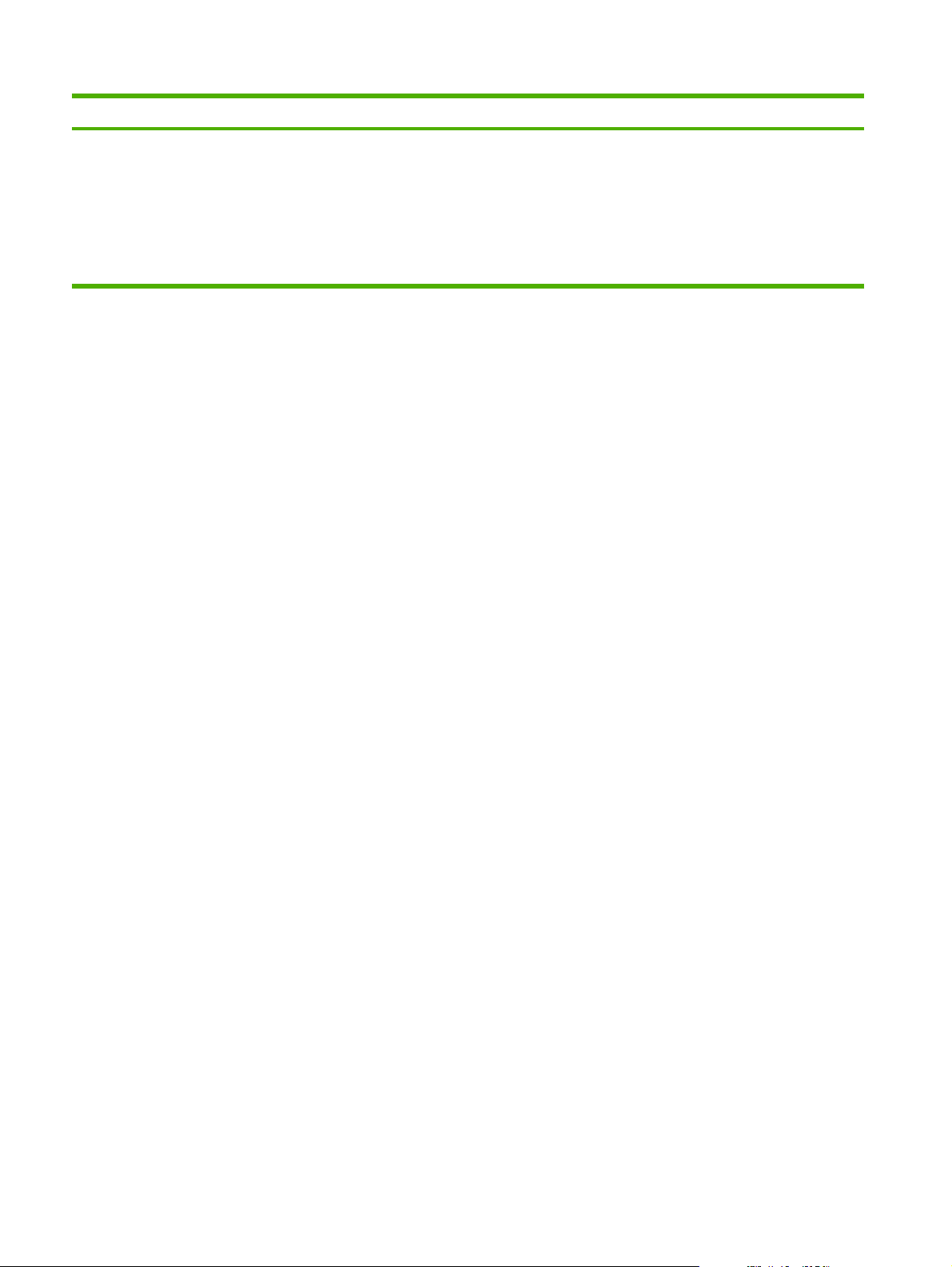
Opţiune Valori Explicaţie
Y DIMENSION (DIMENSIUNE PE Y) Utilizaţi această opţiune de
meniu pentru a seta lungimea hârtiei (măsurată între laturile de sus şi
de jos ale tăvii). Opţiunile sunt 5,0 - 14,0 INCH sau 127 - 356 MM.
După selectarea valorii Y DIMENSION (DIMENSIUNE PE Y), va
apărea un ecran rezumat. Ecranul va conţine un rezumat al
informaţiilor specificate în ultimele trei ecrane, cum ar fi TRAY 1 SIZE=
8 x 14 INCHES, Setting saved (DIMENSIUNE TAVA 1 = 8 x 14 INCH,
Setare salvată).
22 Capitol 2 Panoul de control ROWW
Page 35
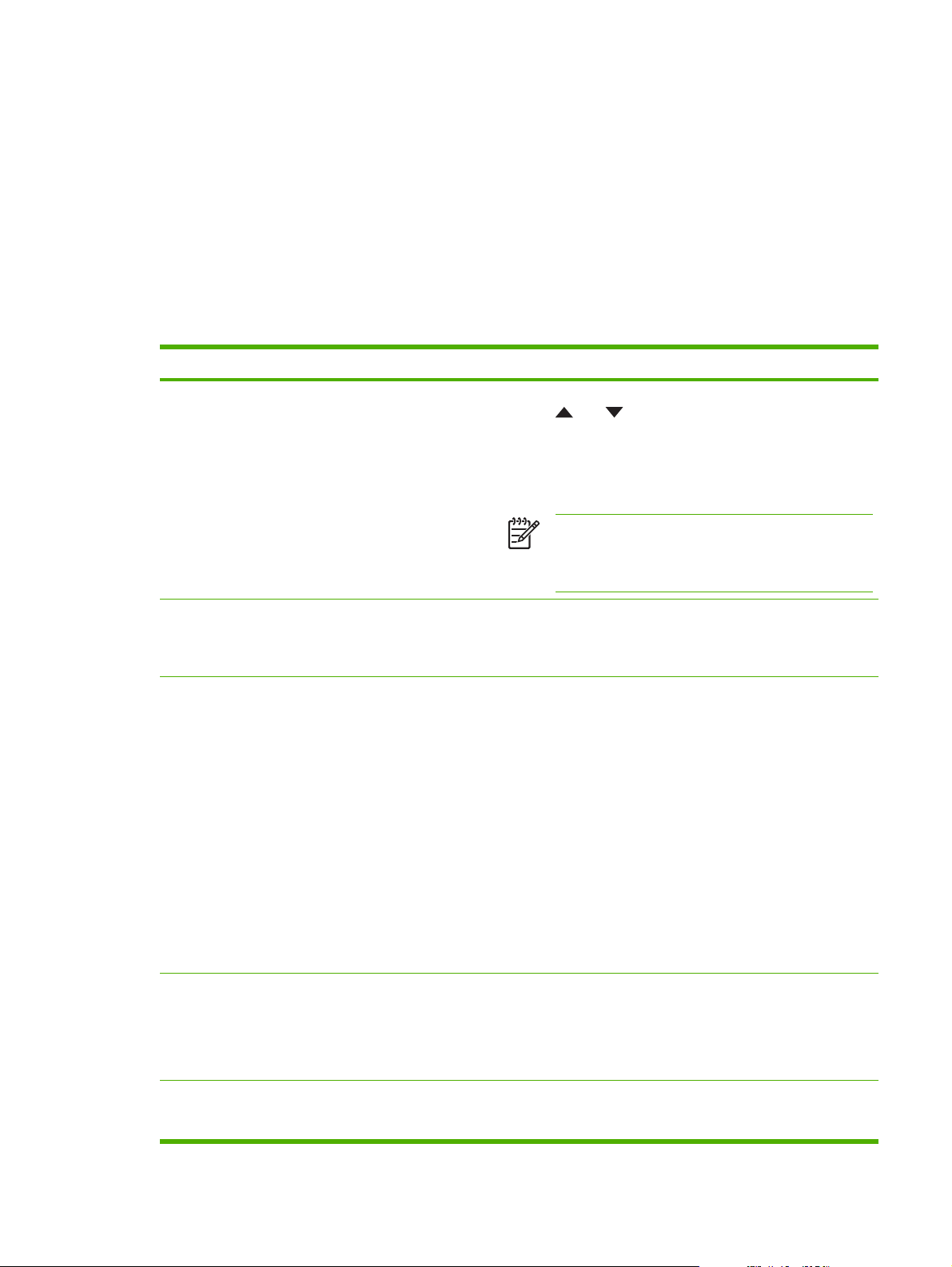
Meniul Configure Device (Configurare echipament)
Acest meniu conţine funcţii administrative. Meniul CONFIGURARE ECHIPAMENT permite utilizatorului
să schimbe setările prestabilite ale imprimantei, să ajusteze calitatea de tipărire şi să schimbe
configuraţia sistemului şi opţiunile I/O.
Submeniul Print (Tipărire)
Anumite opţiuni din acest meniu sunt disponibile şi în programul şi driverul imprimantei (dacă este
instalat driverul corespunzător). Setările din program şi driver prevalează asupra setărilor de la panoul
de control. În general, este mai bine să modificaţi aceste setări din driverul imprimantei (dacă este
cazul).
Opţiune Valori Explicaţie
COPII 1 la 32000 Setează numărul prestabilit de exemplare, de la 1 la 32000.
Utilizaţi
Această setare se aplică numai în cazul operaţiilor de tipărire care
nu au numărul de exemplare specificat din programul sau driverul
imprimantei (uneori, în UNIX şi Linux).
Setarea prestabilită este 1.
sau pentru a selecta numărul de exemplare.
Notă Se recomandă să setaţi numărul de exemplare
din programul sau driverul imprimantei. (Setările din
program şi driver prevalează asupra setărilor de la
panoul de control.)
DIMENSIUNE
PRESTABILITĂ PENTRU
HÂRTIE
DIMENSIUNE
PRESTABILITĂ
PERSONALIZATĂ PENTRU
HÂRTIE
DUPLEX DEZACTIVAT
Afişează o listă a
dimensiunilor de suporturi
de tipărire disponibile.
UNIT OF MEASURE
(UNITATE DE MĂSURĂ)
X DIMENSION
(DIMENSIUNE PE X)
Y DIMENSION
(DIMENSIUNE PE Y)
ACTIVAT
Setează dimensiunea prestabilită a imaginii pentru hârtie şi plicuri.
Această setare se aplică în cazul operaţiilor de tipărire care nu au
specificată o dimensiune a hârtiei în programul sau driverul
imprimantei. Setarea prestabilită este LETTER.
Setează dimensiunile personalizate pentru hârtia din tava 1.
Acest meniu apare numai dacă setaţi comutatorul pentru
dimensiunea hârtiei din tava selectată la PERSONALIZAT.
UNIT OF MEASURE (UNITATE DE MĂSURĂ): Utilizaţi această
opţiune pentru a selecta unitatea de măsură (INCH sau
MILIMETRI) care va fi utilizată la încărcarea unui tip de hârtie cu
dimensiuni personalizate în tava 1.
X DIMENSION (DIMENSIUNE PE X) Utilizaţi această opţiune de
meniu pentru a seta lăţimea hârtiei (măsurată între cele două
laterale ale tăvii). Opţiunile sunt 3,0 - 8,50 INCH sau 76 -
216 MM.
Y DIMENSION (DIMENSIUNE PE Y) Utilizaţi această opţiune de
meniu pentru a seta lungimea hârtiei (măsurată între laturile de
sus şi de jos ale tăvii). Opţiunile sunt 5,0 - 14,0 INCH sau 127 -
356 MM.
Apare numai pentru echipamentele care au duplexor inclus.
Selectaţi valoarea ON (ACTIVAT) pentru a tipări pe ambele feţe
(duplex) sau OFF (DEZACTIVAT) pentru a tipări pe o singură faţă
(simplex) a hârtiei.
Setarea prestabilită este DEZACTIVAT.
LEGARE DUPLEX LONG EDGE (MARGINE
LUNGĂ)
Schimbă marginea de legare în cazul tipăririi duplex. Opţiunea de
meniu apare numai dacă echipamentul are duplexor inclus şi
setarea DUPLEX=ON (DUPLEX=ACTIVAT).
ROWW Meniul Configure Device (Configurare echipament) 23
Page 36

Opţiune Valori Explicaţie
SHORT EDGE
(MARGINE SCURTĂ)
PREVALARE A4/LETTER NU
DA
ALIMENTARE MANUALĂ DEZACTIVAT
ACTIVAT
FONT COURIER OBIŞNUIT
ÎNTUNECAT
A4 LAT NU
DA
Setarea prestabilită este LONG EDGE (MARGINE LUNGĂ).
Permite echipamentului să tipărească operaţii A4 pe hârtie Letter,
dacă nu este încărcată hârtie A4 în echipament (sau viceversa).
Setarea prestabilită este DA.
Alimentează hârtia manual din tava 1, nu automat dintr-o altă
tavă. Dacă alimentarea manuală este activată
(MANUAL FEED=ON)(ALIMENTARE MANUALĂ=ACTIVATĂ)
şi tava 1 este goală, echipamentul va trece în starea offline dacă
va primi o operaţie de tipărire. Pe afişajul panoului de control va
apărea mesajul MANUALLY FEED [PAPER SIZE]
(ALIMENTAŢI MANUAL [DIMENSIUNE HÂRTIE]).
Setarea prestabilită este DEZACTIVAT.
Selectează versiunea fontului Courier de utilizat:
OBIŞNUIT: Fontul Courier intern disponibil pe imprimantele
HP LaserJet 4 series.
ÎNTUNECAT: Fontul Courier intern disponibil pe imprimantele
HP LaserJet III series.
Setarea prestabilită este OBIŞNUIT.
Schimbă numărul de caractere care poate fi tipărit pe un singur
rând pe o pagină A4.
NO (NU): Pot fi tipărite 78 de caractere de dimensiunea 10 pe un
singur rând.
TIPĂRIRE ERORI PS DEZACTIVAT
ACTIVAT
TIPĂRIRE ERORI PDF DEZACTIVAT
ACTIVAT
YES (DA): Pot fi tipărite 80 de caractere de dimensiunea 10 pe
un singur rând.
Setarea prestabilită este NU.
Stabileşte dacă o pagină PS cu erori se tipăreşte sau nu.
DEZACTIVAT: Paginile PS cu erori nu se tipăresc niciodată.
ACTIVAT : Paginile PS cu erori se tipăresc chiar dacă apar erori.
Setarea prestabilită este DEZACTIVAT.
Stabileşte dacă o pagină PDF cu erori se tipăreşte sau nu.
DEZACTIVAT: Paginile PDF cu erori nu se tipăresc niciodată.
ACTIVAT : Paginile PDF cu erori se tipăresc chiar dacă apar erori.
Setarea prestabilită este DEZACTIVAT.
24 Capitol 2 Panoul de control ROWW
Page 37

Opţiune Valori Explicaţie
SUBMENIU PCL
FORM LENGTH
(LUNGIME FORMULAR)
ORIENTATION
(ORIENTARE)
FONT SOURCE (SURSĂ
FONT)
FONT NUMBER (NUMĂR
FONT)
FONT PITCH
(DIMENSIUNE FONT)
SYMBOL SET (SET DE
SIMBOLURI)
FORM LENGTH (LUNGIME FORMULAR) Setează spaţierea
verticală de la 5 la 128 rânduri pentru dimensiunea de hârtie
prestabilită.
ORIENTATION (ORIENTARE): Vă permite să selectaţi
orientarea prestabilită a paginii, LANDSCAPE (PEISAJ) sau
PORTRAIT (PORTRET).
Notă Se recomandă să setaţi orientarea paginii din
programul sau driverul imprimantei. (Setările din program
şi driver prevalează asupra setărilor de la panoul de
control.)
FONT SOURCE (SURSĂ FONT): Vă permite să selectaţi sursa
fontului: INTERNAL (INTERN), CARD SLOT 1 (SLOT CARD 1)
sau EIO DISK (DISC EIO).
FONT NUMBER (NUMĂR FONT): Echipamentul asignează câte
un număr fiecărui font şi listează numerele în lista de fonturi PCL.
Numărul de font apare în coloana Font # a paginii tipărite.
Intervalul este cuprins între 0 şi 999.
FONT PITCH (DIMENSIUNE FONT): Selectează dimensiunea
fontului. Această opţiune de meniu este posibil să nu apară, în
funcţie de fontul selectat. Intervalul este cuprins între 0,44 şi
99,99.
SYMBOL SET (SET DE SIMBOLURI): Selectează unul dintre
seturile de simboluri disponibile de la panoul de control al
echipamentului.. Un set de simboluri este un grup unic al tuturor
caracterelor unui font. În cazul caracterelor line-draw se
recomandă setul PC-8 sau PC-850.
APPEND CR TO LF
(RETUR DE CAR LA
SFÂRŞITUL
SALTURILOR DE LINIE)
SUPPRESS BLANK
PAGES (ELIMINARE
PAGINI GOALE)
MEDIA SOURCE
MAPPING (MAPARE
SURSE DE SUPORTURI
DE TIPĂRIRE)
APPEND CR TO LF (RETUR DE CAR LA SFÂRŞITUL
SALTURILOR DE LINIE): Selectaţi YES (DA) pentru a adăuga
un retur de car la sfârşitul salturilor de linie din operaţiile de tipărire
PCL compatibile cu versiunile anterioare (text simplu, fără control
al operaţiei). În anumite medii, cum ar fi UNIX, este necesar să
indicaţi un rând nou cu ajutorul codului de control pentru salturile
de linie. Utilizaţi această opţiune pentru a adăuga un retur de car
la sfârşitul salturilor de linie.
SUPPRESS BLANK PAGES (ELIMINARE PAGINI GOALE):
Atunci când vă generaţi propriul PCL, salturile de pagină
suplimentare vor determina tipărirea uneia sau mai multor pagini
goale. Selectaţi YES (DA) pentru ignorarea salturilor de pagină
dacă pagina este goală.
MEDIA SOURCE MAPPING (MAPARE SURSE DE
SUPORTURI DE TIPĂRIRE): Vă permite să selectaţi şi să
întreţineţi tăvile în funcţie de numere, atunci când nu utilizaţi
driverul imprimantei sau când programul software nu are o opţiune
pentru selectarea tăvii. CLASSIC (CLASIC): Numerotarea tăvilor
se bazează pe sistemul de la LaserJet 4 şi alte modele mai
vechi. STANDARD (STANDARD): Numerotarea tăvilor se
bazează pe sistemul modelelor LaserJet mai noi.
Submeniul Print Quality (Calitate tipărire)
Anumite opţiuni din acest meniu sunt disponibile şi în programul şi driverul imprimantei (dacă este
instalat driverul corespunzător). Setările din program şi driver prevalează asupra setărilor de la panoul
ROWW Meniul Configure Device (Configurare echipament) 25
Page 38

de control. Pentru informaţii suplimentare, consultaţi Selectarea driverului de imprimantă corect. În
general, este mai bine să modificaţi aceste setări din driverul imprimantei (dacă este cazul).
Opţiune Valori Explicaţie
SETARE ÎNREGISTRARE TIPĂRIRE PAGINĂ DE TEST
SURSĂ
REGLARE TAVĂ [N]
Deplasează marginile pentru a centra imaginea pe pagină, de
sus în jos şi de la stânga la dreapta. De asemenea, puteaţi
alinia imaginea tipărită pe faţă cu cea tipărită pe verso. Permite
alinierea pe o singură faţă şi faţă-verso.
TIPĂRIRE PAGINĂ DE TEST: Tipăreşte o pagină test cu
setările de tipărire curente.
SURSĂ: Selectează tava pentru care doriţi să tipăriţi pagina
test.
REGLARE TAVĂ [N]: Setează modul de tipărire pentru tava
specificată, unde [N] este numărul tăvii. Va apărea o selecţie
pentru fiecare tavă instalată. Modul de tipărire trebuie setat
pentru fiecare tavă în parte.
X1 SHIFT (DEPLASARE X1): Tipărirea imaginii pe hârtie
●
are loc din margine în margine, aşa cum este aşezată
hârtia în tavă. În cazul tipăririi duplex, această faţă este
verso-ul paginii.
X2 SHIFT (DEPLASARE X2): Tipărirea imaginii pe hârtie
●
are loc din margine în margine, aşa cum este aşezată
hârtia în tavă, pe faţa paginii duplexate. Această opţiune
de meniu apare numai dacă echipamentul are duplexor
inclus, iar opţiunea DUPLEX este setată la ON
(ACTIVAT). Setaţi mai întâi X1 SHIFT (DEPLASARE
X1).
Y SHIFT (DEPLASARE Y) Tipărirea imaginii pe hârtie
●
are loc de sus în jos, aşa cum este aşezată hârtia în tavă.
MODURI CUPTOR Lista modurilor disponibile
pentru cuptor
Setarea prestabilită pentru SURSĂ este TRAY 2 (TAVA 2).
Setarea prestabilită pentru ADJUST TRAY 1 (AJUSTARE
TAVĂ 1) şi ADJUST TRAY 2 (AJUSTARE TAVĂ 2) este 0.
Configurează modurile pentru cuptor asociate fiecărui tip de
suport de tipărire.
Schimbaţi modul cuptorului numai dacă aveţi probleme la
tipărirea pe anumite tipuri de suporturi de tipărire. După
selectarea unui suport de tipărire, puteţi selecta un mod pentru
cuptor compatibil cu suportul de tipărire respectiv.
Echipamentul dispune de următoarele moduri:
NORMAL: Utilizat pentru majoritatea tipurilor de hârtie.
HIGH2 (RIDICAT2): Utilizat pentru hârtie specială rugoasă.
HIGH1 (RIDICAT1):: Utilizat pentru hârtie rugoasă.
LOW3 (SCĂZUT3): Utilizat pentru folii transparente.
LOW2 (SCĂZUT2): Utilizat pentru suporturi de tipărire subţiri.
Utilizaţi acest mod dacă aveţi probleme cu ondularea hârtiei.
LOW1 (SCĂZUT1): Utilizaţi acest mod dacă aveţi probleme cu
şifonarea hârtiei.
26 Capitol 2 Panoul de control ROWW
Page 39

Opţiune Valori Explicaţie
Modul prestabilit al cuptorului este NORMAL pentru toate
suporturile de tipărire cu excepţia foliilor transparente
(LOW3) şi a hârtiei rugoase (HIGH1).
ATENŢIE Nu schimbaţi modul cuptorului pentru
foliile transparente. Utilizarea altui mod decât LOW3
pentru folii transparente poate cauza defecţiuni
ireparabile echipamentului şi cuptorului. Selectaţi
întotdeauna Transparencies (Folii transparente) în
driverul imprimantei şi setaţi tipul tăvii de la panoul de
control al echipamentului la TRANSPARENCY
(FOLII TRANSPARENTE).
Selectarea opţiunii RESTORE MODES
(RESTABILIRE MODURI) va reseta modurile
cuptorului pentru toate suporturile de tipărire la
valorile prestabilite.
OPTIMIZARE Listă de parametri Optimizează anumiţi parametri pentru toate tipurile de operaţii
REZOLUŢIE 300
600
REZOLUŢIE RAPIDĂ 1200
REZOLUŢIE
PROFESIONALĂ 1200
RET DEZACTIVAT
LIGHT (DESCHIS)
MEDIUM (MEDIU)
DARK (ÎNCHIS)
de tipărire, nu neapărat pentru un anumit tip de hârtie.
Selectează rezoluţia. Viteza de tipărire este aceeaşi.
300: Produce tipărituri la calitate de ciornă şi poate fi utilizată
pentru compatibilitate cu echipamentele din familia
HP LaserJet III.
600: Produce tipărituri de calitate ridicată şi poate fi utilizată
pentru compatibilitate cu echipamentele din familia
HP LaserJet 4.
REZOLUŢIE RAPIDĂ 1200: Produce tipărituri de calitate
ridicată (1200 dpi), indiferent dacă este vorba de text sau
grafică.
REZOLUŢIE PROFESIONALĂ 1200: Produce tipărituri de
calitate ridicată (1200 dpi), indiferent dacă este vorba de
desene sau grafică.
Notă Se recomandă să setaţi rezoluţia din
programul sau driverul imprimantei. (Setările din
program şi driver prevalează asupra setărilor de la
panoul de control.)
Setarea prestabilită este REZOLUŢIE RAPIDĂ 1200.
Utilizaţi tehnologia Resolution Enhancement (REt) pentru a
obţine tipărituri cu margini netede şi contururi precise.
REt nu afectează calitatea de tipărire dacă rezoluţia este
setată la FastRes 1200 sau ProRes 1200. Toate celelalte
rezoluţii sunt îmbunătăţite cu ajutorul REt.
Notă Se recomandă să schimbaţi setarea REt din
programul sau driverul imprimantei. (Setările din
program şi driver prevalează asupra setărilor de la
panoul de control.)
Setarea prestabilită este MEDIUM (MEDIU).
ECONOMODE ACTIVAT Caracteristica EconoMode permite imprimantei să utilizeze
mai puţin toner per pagină. Selectarea acestei opţiuni
ROWW Meniul Configure Device (Configurare echipament) 27
Page 40

Opţiune Valori Explicaţie
DEZACTIVAT determină creşterea duratei de viaţă a cartuşului şi reducerea
DENSITATE TONER de la 1 la 5 Puteţi creşte sau reduce contrastul paginii tipărite setând
CREARE PAGINĂ DE
CURĂŢARE
Nu există nici o valoare de
selectat.
costului per pagină. Totuşi, reduce şi calitatea de tipărire.
Pagina are contrastul mai scăzut, dar suficient de bun pentru
ciorne sau corecturi.
HP nu recomandă utilizarea continuă a caracteristicii
EconoMode. Dacă EconoMode este utilizat continuu, este
posibil ca tonerul să reziste mai mult decât componentele
mecanice ale cartuşului. Dacă, în aceste condiţii, calitatea de
tipărire începe să scadă, trebuie să schimbaţi cartuşul de
tipărire, chiar dacă cel vechi încă mai conţine toner.
Notă Se recomandă să activaţi sau să dezactivaţi
caracteristica EconoMode din programul sau driverul
imprimantei. (Setările din program şi driver
prevalează asupra setărilor de la panoul de control.)
Setarea prestabilită este DEZACTIVAT.
densitatea tonerului. Selectaţi o setare între 1 (deschis) şi
5 (închis). Setarea prestabilită 3 produce de obicei cele mai
bune rezultate.
Apăsaţi pentru a tipări o pagină de curăţare (pentru
curăţarea tonerului de pe cuptor). Urmaţi instrucţiunile
referitoare la pagina de curăţare. Pentru informaţii
suplimentare, consultaţi
Curăţarea echipamentului.
PROCESARE PAGINĂ DE
CURĂŢARE
Nu există nici o valoare de
selectat.
Această opţiune de meniu este disponibilă numai după crearea
paginii de curăţare. Urmaţi instrucţiunile tipărite pe pagina de
curăţare. Procesul de curăţare poate dura până la 2,5 minute.
Submeniul System Setup (Configurare sistem)
Opţiunile din acest meniu afectează comportamentul echipamentului. Configuraţi echipamentul conform
necesităţilor dvs. de tipărire.
Opţiune Valori Explicaţie
DATA/ORA DATA
FORMAT DATĂ
ORA
FORMAT ORĂ
LIMITĂ DE STOCARE
OPERAŢIE
EXPIRARE OPERAŢIE
REŢINUTĂ
de la 1 la 100 Specifică numărul de operaţii de copiere rapidă care pot fi
DEZACTIVAT
1 HOUR (1 ORĂ)
4 HOURS (4 ORE)
Setează data şi ora.
stocate pe dispozitiv.
Setarea prestabilită este 32.
Setează durata de păstrare a operaţiilor de tipărire, înainte de
a fi şterse automat din coadă.
Setarea prestabilită este DEZACTIVAT.
1 DAY (1 ZI)
28 Capitol 2 Panoul de control ROWW
Page 41

Opţiune Valori Explicaţie
1 WEEK (1 SĂPTĂMÂNĂ)
AFIŞARE ADRESĂ AUTOMAT
DEZACTIVAT
COMPORTAMENT TAVĂ FOLOSIRE TAVĂ
SOLICITATĂ
PROMPT PENTRU
ALIMENTARE MANUALĂ
SUPORT LENT ÎN
COMBINAŢIE CU PS
PROMPT PENTRU
DIMENSIUNE/TIP
Stabileşte dacă adresa IP va fi sau nu afişată pe afişajul
panoului de control dacă echipamentul este conectat la o
reţea. Dacă selectaţi AUTOMAT, adresa IP a echipamentului
va apărea cu mesajul Pregătit.
Setarea prestabilită este AUTOMAT.
FOLOSIRE TAVĂ SOLICITATĂ: Stabileşte dacă
echipamentul va încerca să se alimenteze cu suporturi de
tipărire din altă tavă decât cea selectată în driverul
imprimantei.
EXCLUSIVELY (EXCLUSIV): Setează echipamentul
●
pentru a se alimenta din tava selectată de dvs., nu din
alta, chiar dacă cea selectată este goală.
FIRST (PRIMA): Setează echipamentul pentru a se
●
alimenta din tava pe care aţi selectat-o prima, dar îi
permite să se alimenteze din altă tavă, dacă cea selectată
este goală.
PROMPT PENTRU ALIMENTARE MANUALĂ: Determină
dacă se afişează sau nu un prompt referitor la alimentarea din
tava 1, dacă operaţia de tipărire nu corespunde ca tip sau
dimensiune cu suportul de tipărire încărcat într-o altă tavă.
ALWAYS (ÎNTOTDEAUNA): Selectaţi această opţiune
●
dacă doriţi să fiţ
echipamentul să se alimenteze din tava 1.
i întrebat întotdeauna înainte ca
DECALAJ MOD INACTIV 1 MINUTE (1 MINUT)
15 MINUTES (15 MINUTE)
30 MINUTES (30 MINUTE)
45 MINUTES (45 MINUTE)
60 MINUTES (60 MINUTE)
90 MINUTES (90 MINUTE)
2 HOURS (2 ORE)
4 HOURS(4 ORE)
UNLESS LOADED (DACĂ NU ESTE ÎNCĂRCATĂ): Vi
●
se cere permisiunea doar dacă tava 1 este goală.
SUPORT LENT ÎN COMBINAŢIE CU PS: Determină dacă la
tipărire se utilizează modul de tratare a hârtiei PostScript (PS)
sau HP. ACTIVAT determină renunţarea la modul PS şi
utilizarea modului HP de tratare a hârtiei. DEZACTIVAT
utilizează modul de tratare a hârtiei HP.
PROMPT PENTRU DIMENSIUNE/TIP: Utilizaţi această
opţiune de meniu pentru a stabili dacă mesajul de configurare
a tăvii şi prompturile aferente sunt afişate la fiecare închidere
şi deschidere a unei tăvi. Aceste prompturi vă instruiesc să
setaţi tipul sau dimensiunea, dacă tava este configurată pentru
alt tip sau dimensiune decât cea încărcată în tavă.
Stabileşte cât timp poate rămâne echipamentul inactiv înainte
de a intra în modul Sleep (Hibernare).
În modul Sleep (Hibernare) au loc următoarele:
Se micşorează consumul de energie al echipamentului,
●
în stare inactivă.
Se reduce uzura componentelor electronice ale
●
echipamentului (iluminarea afişajului este oprită, dar
mesajele afişate mai pot fi încă citite).
Echipamentul iese automat din modul Sleep (Hibernare) atunci
când trimiteţi o operaţie de tipărire, apăsaţi un buton de pe
panoul de control, deschideţi o tavă sau capacul de sus al
echipamentului.
ROWW Meniul Configure Device (Configurare echipament) 29
Page 42
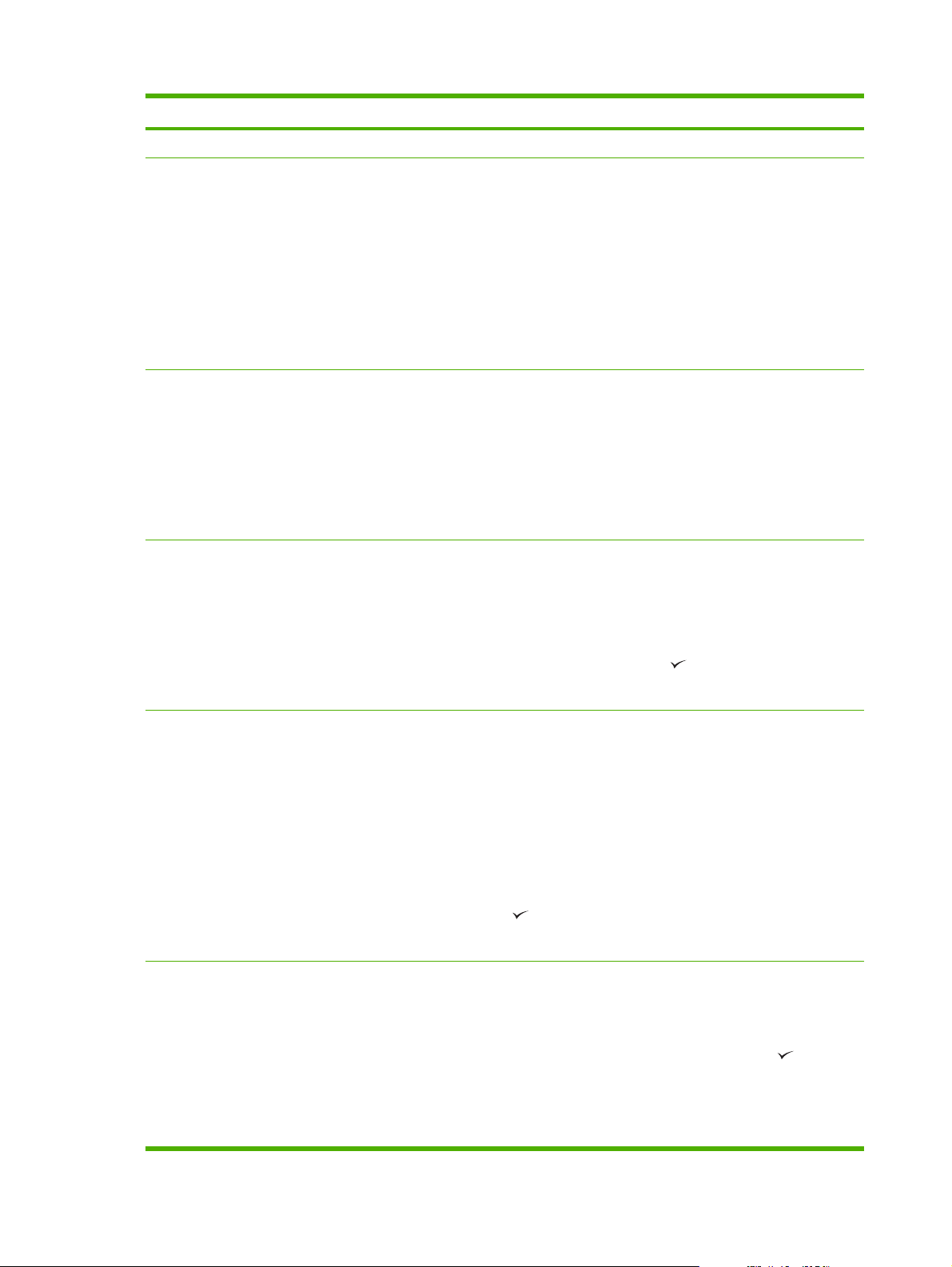
Opţiune Valori Explicaţie
Setarea prestabilită este 30 MINUTES (30 MINUTE).
ORĂ DE ACTIVARE LUNI
MARŢI
MIERCURI
JOI
VINERI
SÂMBĂTĂ
DUMINICĂ
PERSONALITATE AUTOMAT
PDF
PS
PCL
AVERTISMENTE
DISPENSABILE
JOB (OPERAŢIE)
ACTIVAT
Setează o "oră de trezire" la care echipamentul va porni în
fiecare zi, pentru a se încălzi şi calibra automat. Valoarea
prestabilită pentru fiecare zi este DEZACTIVAT. Dacă setaţi o
"oră de trezire", HP vă recomandă să setaţi o perioadă de
inactivitate mai lungă pentru intrarea în modul Sleep
(Hibernare), pentru ca echipamentul să nu intre la loc în acest
mod imediat după "trezire".
Selectează limba prestabilită a echipamentului
(personalitatea). Valorile posibile sunt determinate de limbile
valide instalate pe echipament.
În mod normal, nu ar trebui să schimbaţi limba echipamentului.
Dacă optaţi pentru o anumită limbă, echipamentul nu va mai
schimba această limbă decât în urma unei comenzi specifice
din software.
Setarea prestabilită este AUTOMAT.
Setează durata de afişare a mesajelor de avertisment
eliminabile pe afişajul panoului de control.
JOB (OPERAŢIE): Mesajele de avertisment eliminabile apar
la sfârşitul operaţiilor care le-au determinat.
CONTINUARE AUTOMATĂ DEZACTIVAT
ACTIVAT
CARTUŞ APROAPE
EPUIZAT
STOP
CONTINUARE
ACTIVAT : Mesajele de avertisment eliminabile vor fi afişate
până la apăsarea butonului
Setarea prestabilită este JOB (OPERAŢIE).
Determină modul în care reacţionează echipamentul la erori.
Dacă echipamentul se află într-o reţea, probabil că doriţi să
setaţi CONTINUARE AUTOMATĂ la valoarea ACTIVAT .
ACTIVAT : Dacă survine o eroare care împiedică tipărirea,
mesajul va apărea pe afişajul panoului de control, iar
echipamentul va trece în starea offline timp de 10 secunde
înainte de a reveni în starea online.
DEZACTIVAT: Dacă survine o eroare care împiedică tipărirea,
mesajul va rămâne pe afişajul panoului de control, iar
echipamentul va rămâne în starea offline până când veţi apăsa
.
Setarea prestabilită este ACTIVAT .
Determină modul în care se comportă echipamentul când
nivelul tonerului din cartuş este scăzut. Calitatea tipăririi nu mai
este garantată după primirea acestui mesaj.
STOP: Echipamentul se va opri până când veţi schimba
cartuşele de tipărire sau până când veţi apăsa
dată când porniţi echipamentul. Mesajul va apărea până la
înlocuirea cartuşului de tipărire.
.
de fiecare
CONTINUARE: Echipamentul va continua să tipărească, dar
mesajul va apărea până la înlocuirea cartuşului.
30 Capitol 2 Panoul de control ROWW
Page 43

Opţiune Valori Explicaţie
Setarea prestabilită este CONTINUARE.
CARTUŞ EPUIZAT STOP
CONTINUARE
RECUPERARE HÂRTIE
BLOCATĂ
AUTOMAT
DEZACTIVAT
ACTIVAT
Determină modul în care se comportă echipamentul la
terminarea cartuşului.
STOP: Echipamentul nu va mai tipări nimic până nu înlocuiţi
cartuşul.
CONTINUARE: Echipamentul va continua să tipărească, dar
mesajul REPLACE CARTRIGE (ÎNLOCUIŢI CARTUŞUL) va
apărea până la înlocuirea cartuşului. HP nu garantează
calitatea tipăririi dacă selectaţi CONTINUARE după apariţia
mesajului REPLACE CARTRIDGE (ÎNLOCUIŢI
CARTUŞUL). Înlocuiţi cartuşul cât mai curând posibil, pentru
a asigura o bună calitate a tipăririi.
Dacă durata de viaţă a cilindrului se apropie de sfârşit,
echipamentul se va opri indiferent de valoarea setată pentru
CARTRIDGE OUT (CARTUŞ TERMINAT).
Setarea prestabilită este CONTINUARE.
Determină modul în care se comportă echipamentul la
survenirea unui blocaj.
AUTOMAT: Echipamentul selectează automat cel mai bun
mod de recuperare după un blocaj (ACTIVAT , de obicei ).
DEZACTIVAT: Echipamentul nu retipăreşte pagini, după
survenirea unui blocaj. Este posibil ca performanţele de tipărire
să crească în urma utilizării acestei setări.
ACTIVAT : Echipamentul retipăreşte automat pagini, după
îndepărtarea blocajului.
Setarea prestabilită este AUTOMAT.
DISC RAM AUTOMAT
DEZACTIVAT
LIMBĂ (PRESTABILIT)
Several (Mai multe)
Determină modul de configurare a discului RAM.
AUTOMAT: Permite echipamentului să determine valoarea
optimă a discului RAM, în funcţie de memoria disponibilă.
DEZACTIVAT: RAM-ul este dezactivat.
Notă Dacă schimbaţi setarea de la DEZACTIVAT
la AUTOMAT, dispozitivul se reiniţializează automat
când intră în starea de inactivitate.
Setarea prestabilită este AUTOMAT.
Selectează limba mesajelor pe afişajul panoului de control.
Setarea prestabilită este determinată de ţara/regiunea în care
a fost achiziţionat echipamentul.
Submeniul I/O
Opţiunile din submeniul I/O (input/output - intrări/ieşiri) influenţează comunicarea dintre echipament şi
computer. Dacă echipamentul conţine un server de tipărire HP Jetdirect, puteţi configura parametrii de
bază pentru reţea din acest submeniu. Aceştia şi alţi parametri pot fi configuraţi din HP Web Jetadmin
ROWW Meniul Configure Device (Configurare echipament) 31
Page 44
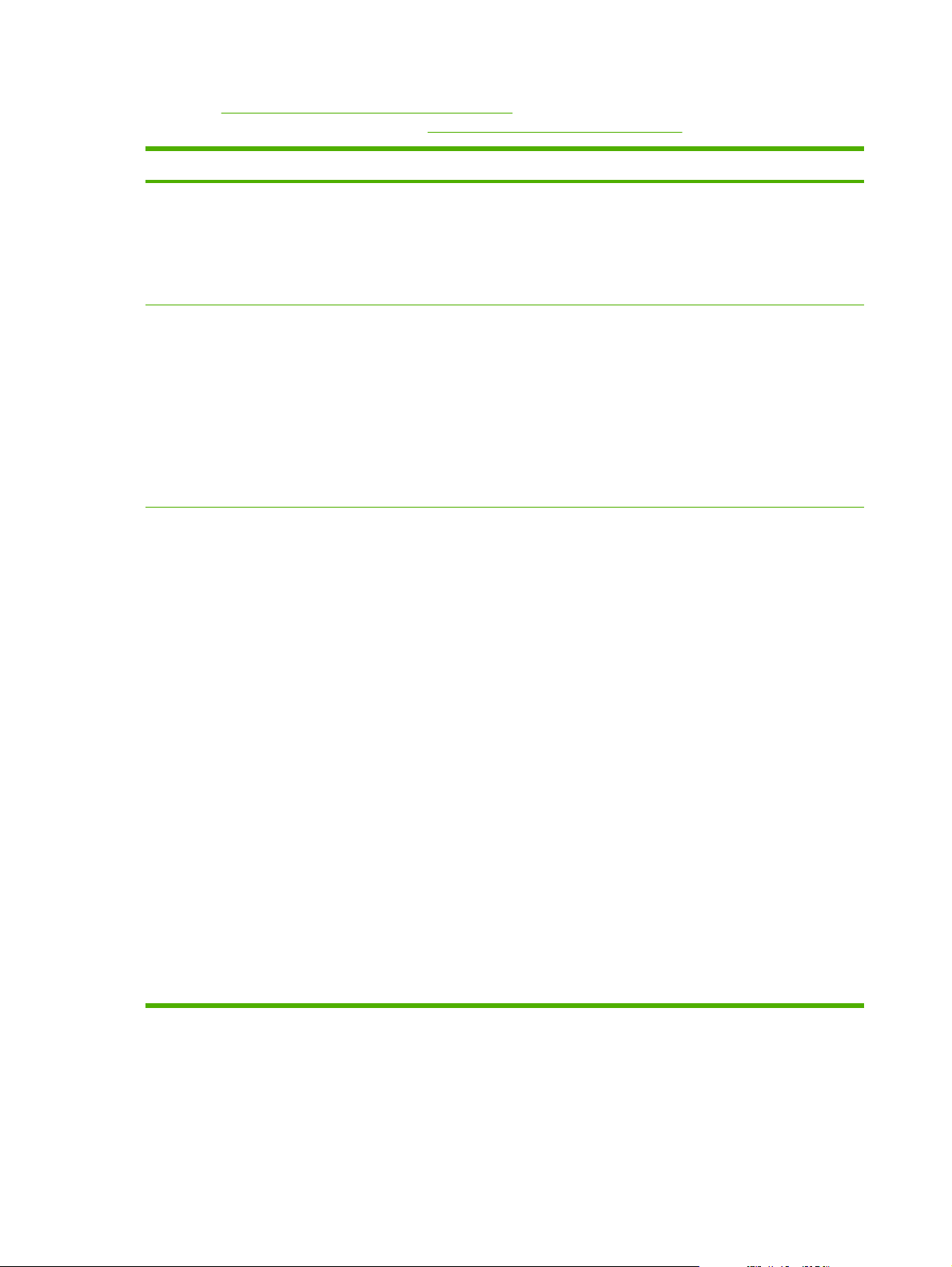
(consultaţi Utilizarea software-ului HP Web Jetadmin) sau alte instrumente de configurare a reţelei, cum
ar fi serverul Web incorporat (consultaţi
Opţiune Valori Explicaţie
EXPIRARE I/O de la 5 la 300 Selectaţi durata de expirare I/O în secunde.
Utilizarea serverului Web încorporat).
Utilizaţi această setare pentru a ajusta durata de expirare,
pentru performanţe optime. Dacă în timpul operaţiei dvs. de
tipărire apar date de la alte porturi, creşteţi durata de expirare.
Setarea prestabilită este 15.
ALIMENTARE PARALELĂ HIGH SPEED (VITEZĂ
MARE)
ADVANCED FUNCTIONS
(FUNCŢII AVANSATE)
JEETDIRECT INTEGRAT TCP/IP
IPX/SPX
APPLETALK
DLC/LLC
SECURITY (SECURITATE)
DIAGNOSTIC
LINK SPEED (VITEZĂ
LEGĂTURĂ)
PRINT PROTOCOLS
(PROTOCOALE DE
TIPĂRIRE)
HIGH SPEED (VITEZĂ MARE): Selectaţi DA pentru a permite
echipamentului să accepte comunicaţii paralele mai rapide
utilizate pentru conexiuni cu computere mai noi.
ADVANCED FUNCTIONS (FUNCŢII AVANSATE): Activaţi
sau dezactivaţi comunicaţiile bidirecţionale paralele. Valoarea
prestabilită este setată pentru portul bidirecţional paralel
(IEEE-1284).
Dispozitivul utilizează această setare pentru a trimite mesaje
de stare către calculator. Activarea funcţiilor paralele avansate
poate încetini comutarea între limbi.
TCP/IP: Specificaţi dacă stiva pentru protocolul TCP/IP este
activată sau dezactivată. Puteţi seta mai mulţi parametri TCP/
IP.
În plus, selectaţi TCP/IP pentru a configura IPv4, IPv6 şi alte
setări TCP/IP.
IPX/SPX: Specificaţi dacă stiva pentru protocolul IPX/SPX (în
reţelele Novell NetWare, de exemplu) este activată sau
dezactivată.
APPLETALK: Activaţi sau dezactivaţi o reţea AppleTalk.
DLC/LLC: Specificaţi dacă stiva pentru protocolul DLC/LLC
este activată sau dezactivată.
SECURITY (SECURITATE): Puteţi tipări sau administra
setările de securitate ale reţelei.
DIAGNOSTIC: Utilizaţi testele pentru diagnosticarea
echipamentului hardware al reţelei sau problemelor de
conectare TCP/IP.
LINK SPEED (VITEZĂ LEGĂTURĂ)
de reţea şi modul de comunicare pentru serverul de tipărire
10/100T. Pentru a asigura comunicarea corespunzătoare,
setările Jetdirect trebuie să corespundă cu cele ale reţelei.
PRINT PROTOCOLS (PROTOCOALE DE TIPĂRIRE):
Tipăreşte setările pentru protocoalele IPX/SPX, Novell
Netware, AppleTalk şi DLC/LLC.
: Selectaţi viteza legăturii
Submeniul Resets (Resetări)
Opţiunile din submeniul Resets (Resetări) sunt corelate cu setările de revenire la valorile prestabilite şi
cu schimbarea unor setări precum modul Sleep (Hibernare).
32 Capitol 2 Panoul de control ROWW
Page 45

Opţiune Valori Explicaţie
RESTABILIRE SETĂRI DIN
FABRICĂ
MOD INACTIV ACTIVAT
Nu există nici o valoare de
selectat.
DEZACTIVAT
Efectuează o resetare simplă şi restabileşte majoritatea
setărilor din fabrică (prestabilite) şi de reţea. Această opţiune
de meniu resetează şi buffer-ul de intrare pentru setarea I/O
activă.
ATENŢIE Restabilirea setărilor din fabrică în timpul
unei operaţii de tipărire anulează operaţia respectivă.
Activează şi dezactivează modul Sleep (Hibernare). Utilizarea
modului Sleep (Hibernare) oferă următoarele avantaje:
Se micşorează consumul de energie al echipamentului,
●
în stare inactivă.
Se reduce uzura componentelor electronice ale
●
echipamentului (iluminarea afişajului este oprită, dar
mesajele afişate mai pot fi încă citite).
Echipamentul iese automat din modul Sleep (Hibernare) atunci
când trimiteţi o operaţie de tipărire, apăsaţi un buton de pe
panoul de control, deschideţi o tavă sau capacul de sus al
echipamentului.
Puteţi stabili cât timp poate rămâne echipamentul inactiv
înainte de a intra în modul Sleep (Hibernare).
Setarea prestabilită este ACTIVAT .
ROWW Meniul Configure Device (Configurare echipament) 33
Page 46

Meniul Diagnostics (Diagnostic)
Administratorii pot utiliza acest submeniu pentru a detecta probleme legate de anumite piese, pentru a
elimina blocajele sau pentru a remedia problemele de calitate a tipăririi.
Opţiune Valori Explicaţie
TIPĂRIRE JURNAL DE
EVENIMENTE
AFIŞARE JURNAL DE
EVENIMENTE
TESTARE TRASEU
HÂRTIE
Nu există nici o valoare de
selectat.
Nu există nici o valoare de
selectat.
TIPĂRIRE PAGINĂ DE TEST
SURSĂ
DUPLEX
COPII
Apăsaţi pentru a genera o listă a celor mai recente 50 de
intrări din jurnalul de evenimente. Jurnalul de evenimente
tipărit conţine numărul erorii, numărul de pagini, codul erorii,
descrierea sau personalitatea.
Apăsaţi pentru a derula jurnalul de evenimente de la panoul
de control al echipamentului, listând ultimele 50 de
evenimente. Utilizaţi
jurnalului de evenimente.
Generează o pagină pentru testarea caracteristicilor de
manipulare a hârtiei de către echipament.
TIPĂRIRE PAGINĂ DE TEST: Apăsaţi
pentru traseul hârtiei utilizând sursa (tava), destinaţia (tava de
ieşire), duplexorul şi anumite setări referitoare la numărul
exemplarelor pe care le veţi seta în alte opţiuni din meniul
Paper Path Test (Test traseu hârtie). Setaţi celelalte opţiuni de
meniu înainte de a selecta TIPĂRIRE PAGINĂ DE TEST.
SURSĂ: Selectaţi tava care utilizează traseul pentru hârtie pe
care doriţi să îl testaţi. Puteţi selecta orice tavă instalată.
Selectaţi ALL TRAYS (TOATE TĂVILE) pentru a testa toate
traseele hârtiei. (Tăvile selectate trebuie să conţină hârtie.)
DUPLEX: Stabiliţi dacă hârtia trece prin duplexor în timpul
testării traseului hârtiei. Opţiunea de meniu apare numai dacă
echipamentul are duplexor inclus.
COPII: Setaţi câte coli de hârtie vor fi utilizate din fiecare tavă,
în timpul testării traseului hârtiei.
sau pentru a derula conţinutul
pentru a iniţia testul
34 Capitol 2 Panoul de control ROWW
Page 47

Meniul Service
Meniul SERVICE este blocat şi necesită introducerea unui cod PIN pentru accesare. Meniul nu este
destinat decât personalului de service autorizat.
ROWW Meniul Service 35
Page 48

Modificarea setărilor de configurare ale echipamentului de
la panoul de control
Utilizând panoul de control al echipamentului, puteţi modifica setările prestabilite generale ale
echipamentului, cum ar fi dimensiunea şi tipul hârtiei din tăvi, decalajul Sleep (Hibernare), personalitatea
echipamentului (limba) şi modul de recuperare după un blocaj.
Setările de la panoul de control al echipamentului pot fi modificate şi de la calculator, utilizând pagina
de setări a serverului Web inclus. De la calculator, sunt disponibile aceleaşi setări ca şi de la panoul de
control. Pentru informaţii suplimentare, consultaţi
ATENŢIE Setările de configurare nu necesită modificări decât extrem de rar. Compania
Hewlett-Packard recomandă ca administratorul de sistem să fie singurul care poate modifica
setările de configurare.
Modificarea setărilor de la panoul de control
Pentru o listă completă a opţiunilor de meniu şi a valorilor posibile, consultaţi Utilizarea meniurilor
panoului de control. Anumite opţiuni de meniu apar numai dacă tava sau accesoriul asociat este instalat.
De exemplu, meniul EIO apare numai dacă este instalat un card EIO.
Modificarea unei setări de la panoul de control
1. Apăsaţi Meniu pentru a deschide meniurile.
Utilizarea serverului Web încorporat.
2. Utilizaţi
3. Unele meniuri conţin alte submeniuri. Utilizaţi
apăsaţi
4. Utilizaţi
5. Utilizaţi
apăsat
6. Apăsaţi
că aceasta a devenit valoarea prestabilită..
7. Apăsaţi Meniu pentru a ieşi din meniu.
Notă Setările din driverul echipamentului prevalează asupra celor de la panoul de control.
Setările din programul software prevalează asupra celor din driver sau de la panoul de control.
Dacă nu puteţi obţine acces la un anumit meniu sau opţiune de meniu, acesta nu reprezintă o
opţiune viabilă pentru echipamentul dvs. sau opţiunea asociată este una de nivel superior şi nu
a fost activată. Contactaţi administratorul de sistem dacă o funcţie a fost blocată (dacă pe afişaj
apare mesajul Access denied menus locked (Acces interzis - meniuri blocate)).
sau pentru a naviga la meniul dorit, apoi apăsaţi .
sau pentru a naviga la submeniul dorit, apoi
.
sau pentru a naviga la setarea dorită, apoi apăsaţi .
sau pentru a schimba o setare. Anumite setări se pot schimba rapid dacă menţineţi
sau .
pentru a salva setarea. Un asterisc (*) va apărea pe afişaj alături de selecţie, indicând
Show address (Afişare adresă)
Această opţiune de meniu stabileşte dacă adresa IP a echipamentului apare pe afişaj împreună cu
mesajul Pregătit.
36 Capitol 2 Panoul de control ROWW
Page 49
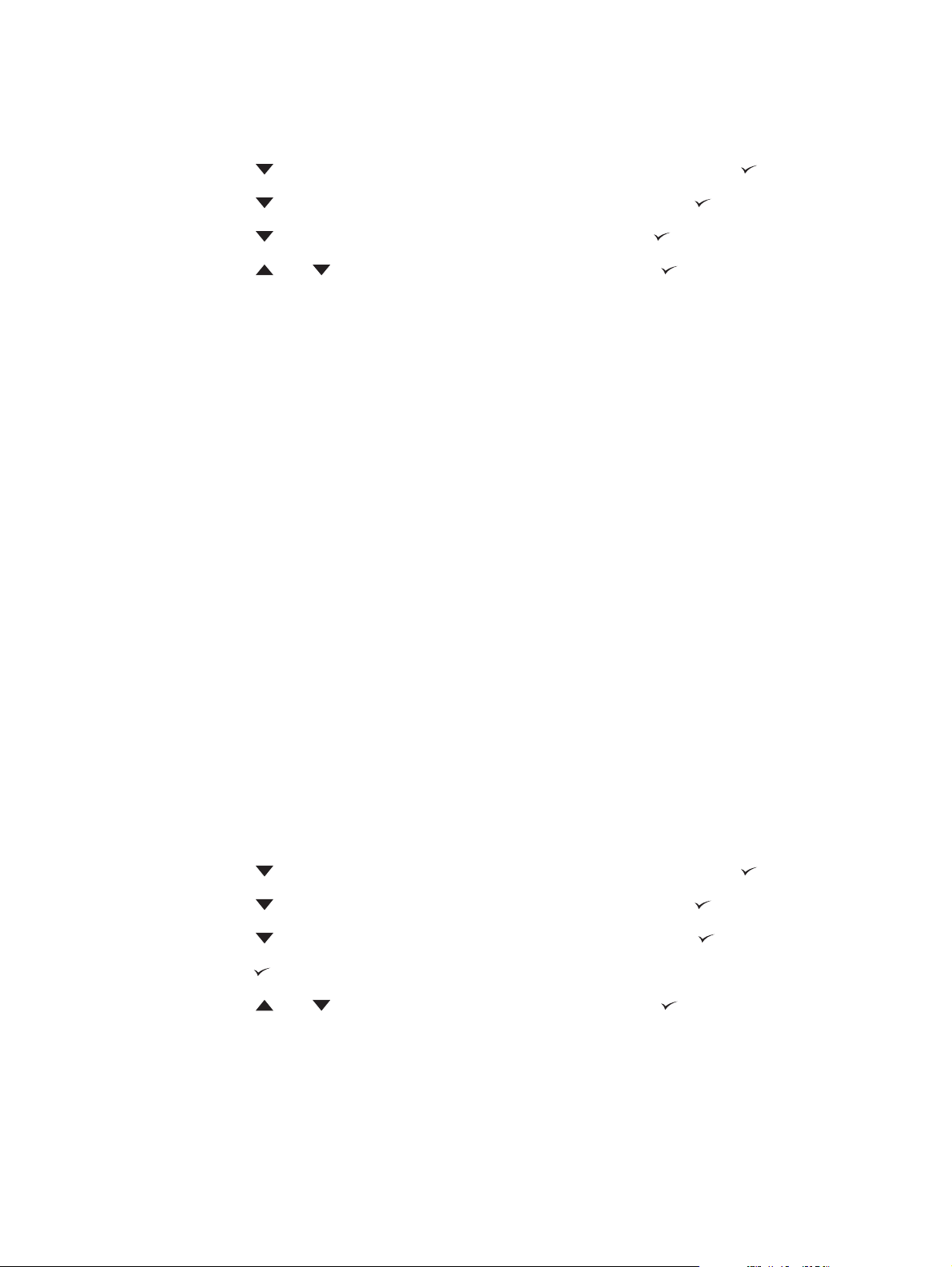
Afişarea adresei IP
1. Apăsaţi Meniu pentru a deschide meniurile.
2. Apăsaţi
3. Apăsaţi
4. Apăsaţi
5. Apăsaţi
6. Apăsaţi Meniu pentru a ieşi din meniu.
pentru a evidenţia CONFIGURARE ECHIPAMENT, apoi apăsaţi .
pentru a evidenţia CONFIGURARE SISTEM, apoi apăsaţi .
pentru a evidenţia AFIŞARE ADRESĂ, apoi apăsaţi .
sau pentru a selecta opţiunea dorită, apoi apăsaţi .
Opţiuni Tray-behavior (Comportament tăvi)
Pentru tăvi, sunt disponibile patru opţiuni care pot fi definite de către utilizator:
FOLOSIRE TAVĂ SOLICITATĂ. Selectând EXCLUSIV, vă asiguraţi că echipamentul nu
●
selectează automat altă tavă atunci când indicaţi precis tava care trebuie utilizată. Selectând
PRIMA, dispozitivul se poate alimenta dintr-o a doua tavă, dacă tava specificată este goală.
EXCLUSIV este setarea prestabilită.
PROMPT PENTRU ALIMENTARE MANUALĂ. Dacă selectaţi TOTDEAUNA (valoarea
●
prestabilită), sistemul va cere consimţământul dvs. înainte de a se alimenta din tava
multifuncţională. Dacă selectaţi NUMAI DACĂ S-A ÎNCĂRCAT, sistemul vă va cere
consimţământul numai dacă tava multifuncţională este goală.
SUPORT LENT ÎN COMBINAŢIE CU PS. Această setare afectează numai comportamentul
●
driverelor PostScript non-HP. Această setare nu trebuie modificat
de HP. Dacă este utilizată setarea ACTIVAT, driverele PostScript non-HP vor utiliza acelaşi mod
de selecţie al tăvilor ca şi driverele HP. Dacă este utilizată setarea DEZACTIVAT, anumite drivere
PostScript non-HP vor utiliza modul de selecţie a tăvii PostScript, în locul modului HP.
ă dacă utilizaţi driverul furnizat
PROMPT PENTRU DIMENSIUNE/TIP. Utilizaţi această opţiune de meniu pentru a stabili dacă
●
mesajul de configurare a tăvii şi prompturile aferente sunt afişate la fiecare închidere şi deschidere
a unei tăvi. Aceste prompturi vă vor solicita să schimbaţi tipul sau dimensiunea hârtiei, dacă tava
este configurată pentru un alt tip sau dimensiune de hârtie.
Setaţi comportamentul tăvii.
1. Apăsaţi Meniu pentru a deschide meniurile.
2. Apăsaţi
3. Apăsaţi
4. Apăsaţi
5. Apăsaţi
6. Apăsaţi
7. Apăsaţi Meniu pentru a ieşi din meniu.
pentru a evidenţia CONFIGURARE ECHIPAMENT, apoi apăsaţi .
pentru a evidenţia CONFIGURARE SISTEM, apoi apăsaţi .
pentru a evidenţia COMPORTAMENT TAVĂ, apoi apăsaţi .
pentru a selecta modul de comportare al tăvii.
sau pentru a selecta opţiunea dorită, apoi apăsaţi .
Sleep Delay (Decalaj hibernare)
Caracteristica ajustabilă Sleep Delay (Decalaj hibernare) reduce consumul de energie atunci când
echipamentul este inactiv o perioadă mai lungă de timp. Utilizaţi această opţiune de meniu pentru a seta
ROWW Modificarea setărilor de configurare ale echipamentului de la panoul de control 37
Page 50

durata care va precede intrarea echipamentului în modul Sleep (Hibernare). Setarea prestabilită este
30 MINUTE.
Notă Afişajul panoului de control se stinge atunci când echipamentul intră în modul Sleep
(Hibernare). Modul Sleep (Hibernare) nu afectează timpul de încălzire dacă echipamentul nu a
stat în acest mod mai mult de 8 ore.
Setarea decalajului pentru hibernare
1. Apăsaţi Meniu pentru a deschide meniurile.
2. Apăsaţi
3. Apăsaţi
4. Apăsaţi
5. Apăsaţi
6. Apăsaţi Meniu pentru a ieşi din meniu.
Activarea şi dezactivarea modului Sleep (Hibernare)
1. Apăsaţi Meniu pentru a deschide meniurile.
2. Apăsaţi
3. Apăsaţi
4. Apăsaţi
5. Apăsaţi
6. Apăsaţi Meniu pentru a ieşi din meniu.
pentru a evidenţia CONFIGURARE ECHIPAMENT, apoi apăsaţi .
pentru a evidenţia CONFIGURARE SISTEM, apoi apăsaţi .
pentru a evidenţia DECALAJ MOD INACTIV, apoi apăsaţi .
sau pentru a selecta durata, apoi apăsaţi
pentru a evidenţia CONFIGURARE ECHIPAMENT, apoi apăsaţi .
pentru a evidenţia RESETĂRI, apoi apăsaţi .
pentru a evidenţia MOD INACTIV, apoi apăsaţi .
sau pentru a selecta ACTIVAT sau DEZACTIVAT, apoi apăsaţi .
Personality (Personalitate)
Această caracteristică a echipamentului permite selectarea automată a personalităţii (limbii
imprimantei).
AUTOMAT: Configurează echipamentul pentru a detecta automat tipul operaţiei de tipărire şi îi
●
configurează personalitatea pentru a se acomoda cu operaţia.
PCL: Configurează echipamentul pentru a utiliza limbajul PCL (Printer Control Language).
●
PDF: Configurează echipamentul pentru a utiliza formatul PDF (Portable Document Format).
●
PS: Configurează echipamentul pentru a utiliza emularea PostScript.
●
Setarea personalităţii
1. Apăsaţi Meniu pentru a deschide meniurile.
2. Apăsaţi
3. Apăsaţi
4. Apăsaţi
38 Capitol 2 Panoul de control ROWW
pentru a evidenţia CONFIGURARE ECHIPAMENT, apoi apăsaţi .
pentru a evidenţia CONFIGURARE SISTEM, apoi apăsaţi .
pentru a evidenţia PERSONALITATE, apoi apăsaţi .
Page 51

5. Apăsaţi sau pentru a selecta personalitatea dorită, apoi apăsaţi .
6. Apăsaţi Meniu pentru a ieşi din meniu.
Clearable warnings (Mesaje de avertisment eliminabile)
Utilizaţi această caracteristică pentru a determina afişarea unor mesaje de avertisment eliminabile pe
afişaj. Selectaţi ACTIVAT sau OPERAŢIE. Setarea prestabilită este OPERAŢIE.
ACTIVAT : Mesajele de avertisment eliminabile vor rămâne afişate până când veţi apăsa
●
OPERAŢIE: Mesajele de avertisment eliminabile vor rămâne afişate până la sfârşitul operaţiei de
●
tipărire pentru care au fost generate.
Setarea mesajelor de avertisment eliminabile
1. Apăsaţi Meniu pentru a deschide meniurile.
2. Apăsaţi
3. Apăsaţi
4. Apăsaţi
5. Apăsaţi
6. Apăsaţi Meniu pentru a ieşi din meniu.
pentru a evidenţia CONFIGURARE ECHIPAMENT, apoi apăsaţi .
pentru a evidenţia CONFIGURARE SISTEM, apoi apăsaţi .
pentru a evidenţia AVERTISMENTE DISPENSABILE, apoi apăsaţi .
sau pentru a selecta setarea dorită, apoi apăsaţi .
Auto continue (Continuare automată)
Puteţi determina comportamentul echipamentului atunci când sistemul generează o eroare cu
posibilitate de continuare automată. ACTIVAT este setarea prestabilită.
Selectaţi ACTIVAT dacă doriţi să se afişeze un mesaj de eroare cu 10 secunde înainte ca
●
echipamentul să continue automat tipărirea.
.
Selectaţi DEZACTIVAT pentru a opri temporar tipărirea atunci când apare un mesaj de eroare;
●
tipărirea va fi reluată când veţi apăsa
Setarea continuării automate
1. Apăsaţi Meniu pentru a deschide meniurile.
2. Apăsaţi
3. Apăsaţi
4. Apăsaţi
5. Apăsaţi
6. Apăsaţi Meniu pentru a ieşi din meniu.
ROWW Modificarea setărilor de configurare ale echipamentului de la panoul de control 39
pentru a evidenţia CONFIGURARE ECHIPAMENT, apoi apăsaţi .
pentru a evidenţia CONFIGURARE SISTEM, apoi apăsaţi .
pentru a evidenţia CONTINUARE AUTOMATĂ, apoi apăsaţi .
sau pentru a selecta setarea dorită, apoi apăsaţi .
.
Page 52

Cartridge low (Cartuş descărcat)
Echipamentul are două opţiuni pentru raportarea unui cartuş descărcat: CONTINUARE este valoarea
prestabilită.
Selectaţi CONTINUARE pentru a permite dispozitivului să tipărească în continuare în cazul
●
apariţiei unei erori, până la înlocuirea cartuşului.
Selectaţi STOP dacă doriţi ca dispozitivul să se oprească temporar până când înlocuiţi cartuşul
●
uzat sau apăsaţi
Setarea avertismentului de consumabile terminate
1. Apăsaţi Meniu pentru a deschide meniurile.
, permiţând echipamentului să tipărească şi după apariţia avertismentului.
2. Apăsaţi
3. Apăsaţi
4. Apăsaţi
5. Apăsaţi
6. Apăsaţi Meniu pentru a ieşi din meniu.
pentru a evidenţia CONFIGURARE ECHIPAMENT, apoi apăsaţi .
pentru a evidenţia CONFIGURARE SISTEM, apoi apăsaţi .
pentru a evidenţia CARTUŞ APROAPE EPUIZAT, apoi apăsaţi .
sau pentru a selecta setarea dorită, apoi apăsaţi .
Cartridge-out response (Răspuns cartuş terminat)
Echipamentul are două opţiuni pentru această opţiune de meniu.
Selectaţi CONTINUARE pentru a permite echipamentului să tipărească în continuare. Mesajul de
●
avertisment REPLACE CARTRIDGE (ÎNLOCUIRE CARTUŞ) va fi afişat până la înlocuirea
cartuşului. Tipărirea în acest mod poate continua numai pentru un anumit număr de pagini. După
aceea, echipamentul se va opri până la schimbarea cartuşului de tipărire. Aceasta este setarea
prestabilită.
Selectaţi STOP dacă doriţi ca echipamentul să se oprească din tipărire până la înlocuirea cartuşului
●
de tipărire gol.
Setarea răspunsului de cartuş terminat
1. Apăsaţi Meniu pentru a deschide meniurile.
2. Apăsaţi
3. Apăsaţi
4. Apăsaţi
5. Apăsaţi
6. Apăsaţi Meniu pentru a ieşi din meniu.
40 Capitol 2 Panoul de control ROWW
pentru a evidenţia CONFIGURARE ECHIPAMENT, apoi apăsaţi .
pentru a evidenţia CONFIGURARE SISTEM, apoi apăsaţi .
pentru a evidenţia CARTUŞ EPUIZAT, apoi apăsaţi .
sau pentru a selecta setarea dorită, apoi apăsaţi .
Page 53

Jam recovery (Recuperarea după un blocaj)
Utilizaţi această opţiune pentru a configura modul de răspuns al echipamentul la blocaje, inclusiv modul
de tratare a paginilor implicate. AUTOMAT este valoarea prestabilită.
AUTOMAT: Echipamentul activează imediat funcţia de recuperare după blocaj, dacă este
●
disponibilă suficientă memorie.
ACTIVAT : Echipamentul retipăreşte orice pagină implicată într-un blocaj. Este alocată memorie
●
suplimentară pentru a stoca ultimele pagini tipărite. Acest lucru poate cauza diminuarea
performanţelor globale.
DEZACTIVAT: Echipamentul nu retipăreşte paginile implicate în blocaje. Deoarece nu se
●
utilizează memorie pentru stocarea celor mai recente pagini, este posibilă optimizarea
performanţelor globale.
Setarea răspunsului la recuperarea după blocaj
1. Apăsaţi Meniu pentru a deschide meniurile.
2. Apăsaţi
3. Apăsaţi
4. Apăsaţi
5. Apăsaţi
6. Apăsaţi Meniu pentru a ieşi din meniu.
pentru a evidenţia CONFIGURARE ECHIPAMENT, apoi apăsaţi .
pentru a evidenţia CONFIGURARE SISTEM, apoi apăsaţi .
pentru a evidenţia RECUPERARE HÂRTIE BLOCATĂ, apoi apăsaţi .
sau pentru a selecta setarea dorită, apoi apăsaţi .
RAM disk (Disc RAM)
Această opţiune determină modul de configurare a caracteristicii RAM disk (Disc RAM). Această opţiune
este disponibilă numai dacă dispozitivul are cel puţin 8 MB de memorie liberă. Setarea prestabilită
este AUTOMAT.
AUTOMAT: Permite echipamentului să determine valoarea optimă a discului RAM, în funcţie de
●
memoria disponibilă.
DEZACTIVAT: Discul RAM este dezactivat, dar un disc minim RAM este încă activ (suficient pentru
●
a scana o pagină).
Setarea discului RAM
1. Apăsaţi Meniu pentru a deschide meniurile.
2. Apăsaţi
pentru a evidenţia CONFIGURARE ECHIPAMENT, apoi apăsaţi .
3. Apăsaţi
4. Apăsaţi
5. Apăsaţi
6. Apăsaţi Meniu pentru a ieşi din meniu.
ROWW Modificarea setărilor de configurare ale echipamentului de la panoul de control 41
pentru a evidenţia CONFIGURARE SISTEM, apoi apăsaţi .
pentru a evidenţia DISC RAM, apoi apăsaţi .
sau pentru a selecta setarea dorită, apoi apăsaţi .
Page 54

Language (Limbă)
Dacă apare mesajul LIMBĂ în limba engleză pe panoul de control, utilizaţi procedura următoare. În caz
contrar, opriţi echipamentul şi porniţi-l din nou. La apariţia mesajului XXX MB, apăsaţi şi menţineţi apăsat
. Atunci când sunt aprinse toate cele trei indicatoare de pe panoul de control, eliberaţi şi utilizaţi
următoarea procedură pentru a seta limba.
Selectarea limbii în timpul instalării iniţiale
1. Porniţi echipamentul.
2. Când apare LIMBĂ pe afişajul panoului de control în limba prestabilită, apăsaţi
evidenţia limba preferată, apoi apăsaţi
Schimbarea limbii după configurarea iniţială
După instalarea iniţială, puteţi schimba limba afişajului panoului de control, chiar de la panoul de control.
1. Apăsaţi Meniu.
2. Utilizaţi
3. Utilizaţi
4. Utilizaţi
5. Utilizaţi
6. Apăsaţi Meniu pentru a ieşi din meniu.
pentru a evidenţia CONFIGURARE ECHIPAMENT, apoi apăsaţi .
pentru a evidenţia CONFIGURARE SISTEM, apoi apăsaţi .
pentru a evidenţia LIMBĂ, apoi apăsaţi .
sau pentru a evidenţia limba dorită, apoi apăsaţi .
.
pentru a
42 Capitol 2 Panoul de control ROWW
Page 55

3 Configurarea intrărilor/ieşirilor (I/O)
Acest capitol descrie modul de configurare a anumitor parametri de reţea la imprimantă:
Configuraţie paralelă
●
Configuraţie de tip USB
●
Configuraţie de tip reţea
●
ROWW 43
Page 56

Configuraţie paralelă
Notă Informaţiile din această secţiune se aplică numai pentru modelele HP LaserJet P3005 şi
HP LaserJet P3005d.
Conexiunea paralelă se realizează conectând imprimanta la calculator folosind un cablu paralel
bidirecţional (compatibil IEEE-1284) având un conector cuplat la portul paralel al imprimantei. Cablul
poate avea maxim 10 metri (30 de picioare) lungime.
Când este folosit pentru a descrie o interfaţă paralelă, termenul bidirecţional indică faptul că imprimanta
poate să recepţioneze şi să trimită date către calculator prin intermediul portului paralel. Deşi interfaţa
paralelă asigură compatibilitatea cu modelele anterioare, pentru performanţe optime, se recomandă o
conexiune USB sau prin reţea.
1
2
1 Port paralel
2 Conector paralel
44 Capitol 3 Configurarea intrărilor/ieşirilor (I/O) ROWW
Page 57

Configuraţie de tip USB
Imprimanta acceptă un port USB 2.0 de mare viteză. Cablul USB poate avea maxim 5 metri (15 picioare)
lungime.
Conectaţi cablul USB
Conectaţi cablul USB la imprimantă. Conectaţi celălalt capăt al cablului USB la calculator.
1
1 Port USB tip B
2 Conector USB tip B
2
ROWW Configuraţie de tip USB 45
Page 58
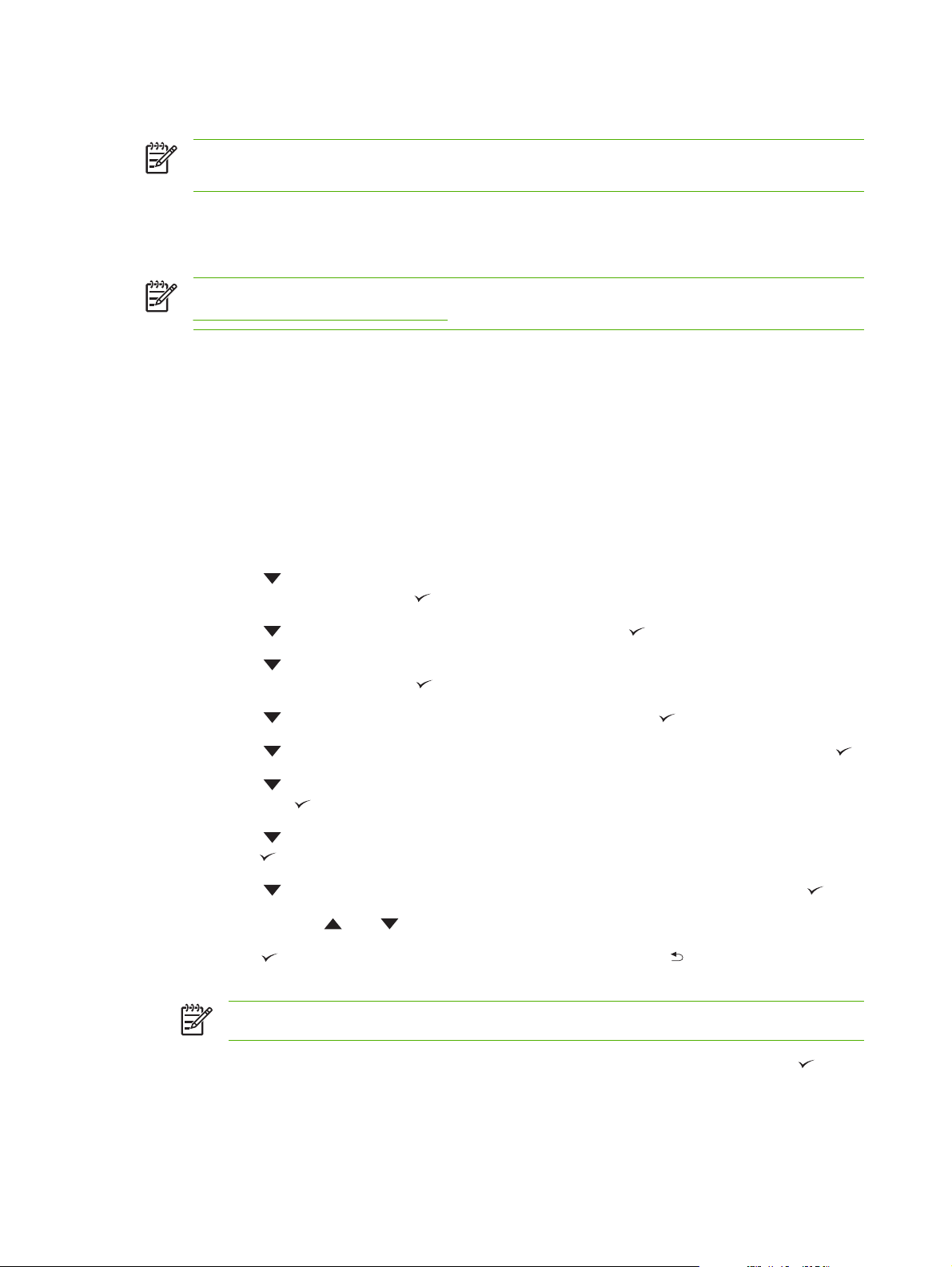
Configuraţie de tip reţea
Notă Informaţiile din această secţiune se aplică numai la modelele HP LaserJet P3005n,
HP LaserJet P3005dn şi HP LaserJet P3005x.
Este posibil să fie nevoie să configuraţi anumiţi parametri de reţea la imprimantă. Puteţi să configuraţi
aceşti parametri de la panoul de control al imprimantei, de la serverul Web încorporat sau, pentru
majoritatea reţelelor, din software-ul HP Web Jetadmin.
Notă Pentru informaţii suplimentare despre folosirea serverului Web încorporat, consultaţi
Utilizarea serverului Web încorporat.
Pentru o listă completă a reţelelor acceptate şi pentru instrucţiuni de configurare a parametrilor reţelei
din software, consultaţi Ghidul administratorului pentru serverul de tipărire încorporat HP Jetdirect.
Ghidul este livrat împreună cu imprimantele care au instalat serverul de tipărire încorporat HP Jetdirect.
Configuraţi manual parametrii TCP/IP de la panoul de control
Folosiţi configuraţia manuală pentru a seta o adresă IPv4, masca de subreţea şi poarta prestabilită.
Setarea unei adrese IPv4
1. Apăsaţi pe Menu (Meniu).
2. Apăsaţi pe
ECHIPAMENT), apoi apăsaţi pe
3. Apăsaţi pe
4. Apăsaţi pe
ÎNCORPORAT), apoi apăsaţi pe
5. Apăsaţi pe
6. Apăsaţi pe
7. Apăsaţi pe
apoi apăsaţi pe
8. Apăsaţi pe
apăsaţi pe
9. Apăsaţi pe
10. Apăsaţi pe săgeata
11. Apăsaţi pe
numere precedent.)
Notă Pentru a parcurge numerele mai rapid, menţineţi apăsat butonul cu săgeata.
pentru a evidenţia opţiunea CONFIGURE DEVICE (CONFIGURARE
pentru a evidenţia opţiunea I/O, apoi apăsaţi pe .
pentru a evidenţia opţiunea EMBEDDED JETDIRECT (JETDIRECT
pentru a evidenţia opţiunea TCP/IP, apoi apăsaţi pe .
pentru a evidenţia opţiunea IPv4 SETTINGS (SETĂRI IPv4), apoi apăsaţi pe .
pentru a evidenţia opţiunea CONFIG METHOD (METODĂ DE CONFIGURARE),
.
pentru a evidenţia opţiunea MANUAL SETTINGS (SETĂRI MANUALE), apoi
.
pentru a evidenţia opţiunea IP ADDRESS (ADRESĂ IP), apoi apăsaţi pe .
pentru a trece la următorul set de numere. (Apăsaţi pe pentru a trece la setul de
.
.
sau pentru a mări sau a micşora valoarea primului byte din adresa IP.
12. Repetaţi paşii 10 şi 11 până când introduceţi corect întreaga adresă IP, apoi apăsaţi pe pentru
a salva setarea.
13. Apăsaţi pe Menu (Meniu) pentru a reveni la starea Ready (Pregătit).
46 Capitol 3 Configurarea intrărilor/ieşirilor (I/O) ROWW
Page 59

Setarea măştii pentru subreţea
1. Apăsaţi pe Menu (Meniu).
2. Apăsaţi pe
ECHIPAMENT), apoi apăsaţi pe
3. Apăsaţi pe
4. Apăsaţi pe
ÎNCORPORAT), apoi apăsaţi pe
5. Apăsaţi pe
6. Apăsaţi pe
7. Apăsaţi pe
apoi apăsaţi pe
8. Apăsaţi pe
apăsaţi pe
9. Apăsaţi pe
.
pe
10. Apăsaţi pe săgeata
subreţea.
11. Apăsaţi pe
numere precedent.)
pentru a evidenţia opţiunea CONFIGURE DEVICE (CONFIGURARE
pentru a evidenţia opţiunea I/O, apoi apăsaţi pe .
pentru a evidenţia opţiunea EMBEDDED JETDIRECT (JETDIRECT
pentru a evidenţia opţiunea TCP/IP, apoi apăsaţi pe .
pentru a evidenţia opţiunea IPv4 SETTINGS (SETĂRI IPv4), apoi apăsaţi pe .
pentru a evidenţia opţiunea CONFIG METHOD (METODĂ DE CONFIGURARE),
.
pentru a evidenţia opţiunea MANUAL SETTINGS (SETĂRI MANUALE), apoi
.
pentru a evidenţia opţiunea SUBNET MASK (MASCĂ SUBREŢEA), apoi apăsaţi
pentru a trece la următorul set de numere. (Apăsaţi pe pentru a trece la setul de
.
.
sau pentru a mări sau micşora valoarea primului byte din masca pentru
12. Repetaţi paşii 10 şi 11 până când introduceţi corect întreaga mască pentru subreţea, apoi apăsaţi
pentru a salva masca pentru subreţea.
pe
13. Apăsaţi pe Menu (Meniu) pentru a reveni la starea Ready (Pregătit).
Setarea porţii prestabilite
1. Apăsaţi pe Menu (Meniu).
2. Apăsaţi pe
ECHIPAMENT), apoi apăsaţi pe
3. Apăsaţi pe
4. Apăsaţi pe
ÎNCORPORAT), apoi apăsaţi pe
5. Apăsaţi pe
6. Apăsaţi pe
7. Apăsaţi pe
apoi apăsaţi pe
8. Apăsaţi pe
apăsaţi pe
pentru a evidenţia opţiunea CONFIGURE DEVICE (CONFIGURARE
.
pentru a evidenţia opţiunea I/O, apoi apăsaţi pe .
pentru a evidenţia opţiunea EMBEDDED JETDIRECT (JETDIRECT
.
pentru a evidenţia opţiunea TCP/IP, apoi apăsaţi pe .
pentru a evidenţia opţiunea IPv4 SETTINGS (SETĂRI IPv4), apoi apăsaţi pe .
pentru a evidenţia opţiunea CONFIG METHOD (METODĂ DE CONFIGURARE),
.
pentru a evidenţia opţiunea MANUAL SETTINGS (SETĂRI MANUALE), apoi
.
9. Apăsaţi pe
apoi apăsaţi pe
ROWW Configuraţie de tip reţea 47
pentru a evidenţia opţiunea DEFAULT GATEWAY (POARTĂ PRESTABILITĂ),
.
Page 60

10. Apăsaţi pe săgeata sau pentru a mări sau micşora valoarea primului byte al porţii
prestabilite.
11. Apăsaţi pe
numere precedent.)
12. Repetaţi paşii 10 şi 11 până când introduceţi corect întreaga valoare a porţii prestabilite, apoi
apăsaţi pe
13. Apăsaţi pe Menu (Meniu) pentru a reveni la starea Ready (Pregătit).
pentru a trece la următorul set de numere. (Apăsaţi pe pentru a trece la setul de
pentru a salva poarta prestabilită.
Dezactivarea protocoalelor de reţea (opţional)
În mod prestabilit, toate protocoalele de reţea acceptate sunt activate din fabrică. Dezactivarea
protocoalelor neutilizate are următoarele avantaje:
Reduce traficul de reţea generat de imprimantă
●
Împiedică utilizatorii neautorizaţi să tipărească de la imprimantă
●
Furnizează numai informaţii pertinente pe pagina de configurare
●
Permite afişarea de mesaje de eroare şi de avertizare specifice protocoalelor pe panoul de control
●
al imprimantei
Dezactivarea IPX/SPX
Notă Nu dezactivaţi acest protocol la sistemele Windows care tipăresc la imprimantă prin
intermediul IPX/SPX.
1. Apăsaţi pe Menu (Meniu).
2. Apăsaţi pe
ECHIPAMENT), apoi apăsaţi pe
3. Apăsaţi pe
4. Apăsaţi pe
ÎNCORPORAT), apoi apăsaţi pe
5. Apăsaţi pe
6. Apăsaţi pe
7. Apăsaţi pe
8. Apăsaţi pe Menu (Meniu) pentru a reveni la starea Ready (Pregătit).
pentru a evidenţia opţiunea CONFIGURE DEVICE (CONFIGURARE
.
pentru a evidenţia opţiunea I/O, apoi apăsaţi pe .
pentru a evidenţia opţiunea EMBEDDED JETDIRECT (JETDIRECT
.
pentru a evidenţia opţiunea IPX/SPX, apoi apăsaţi pe .
pentru a selecta opţiunea ENABLE (ACTIVARE).
pentru a evidenţia opţiunea OFF (DEZACTIVAT), apoi apăsaţi pe .
Dezactivarea AppleTalk
1. Apăsaţi pe Menu (Meniu).
2. Apăsaţi pe
ECHIPAMENT), apoi apăsaţi pe
3. Apăsaţi pe
pentru a evidenţia opţiunea CONFIGURE DEVICE (CONFIGURARE
.
pentru a evidenţia opţiunea I/O, apoi apăsaţi pe .
48 Capitol 3 Configurarea intrărilor/ieşirilor (I/O) ROWW
Page 61

4. Apăsaţi pe pentru a evidenţia opţiunea EMBEDDED JETDIRECT (JETDIRECT
ÎNCORPORAT), apoi apăsaţi pe
.
5. Apăsaţi pe
6. Apăsaţi pe
7. Apăsaţi pe
8. Apăsaţi pe Menu (Meniu) pentru a reveni la starea Ready (Pregătit).
pentru a evidenţia opţiunea APPLETALK, apoi apăsaţi pe .
pentru a selecta opţiunea ENABLE (ACTIVARE).
pentru a evidenţia opţiunea OFF (DEZACTIVAT), apoi apăsaţi pe .
Dezactivarea DLC/LLC
1. Apăsaţi pe Menu (Meniu).
2. Apăsaţi pe
ECHIPAMENT), apoi apăsaţi pe
3. Apăsaţi pe
4. Apăsaţi pe
ÎNCORPORAT), apoi apăsaţi pe
5. Apăsaţi pe
6. Apăsaţi pe
7. Apăsaţi pe
8. Apăsaţi pe Menu (Meniu) pentru a reveni la starea Ready (Pregătit).
pentru a evidenţia opţiunea CONFIGURE DEVICE (CONFIGURARE
.
pentru a evidenţia opţiunea I/O, apoi apăsaţi pe .
pentru a evidenţia opţiunea EMBEDDED JETDIRECT (JETDIRECT
.
pentru a evidenţia opţiunea DLC/LLC, apoi apăsaţi pe .
pentru a selecta opţiunea ENABLE (ACTIVARE).
pentru a evidenţia opţiunea OFF (DEZACTIVAT), apoi apăsaţi pe .
Configuraţia I/O îmbunătăţită (EIO)
Notă Dacă adăugaţi un server de tipărire la modelul de bază, este posibil ca imprimanta să
aibă nevoie de memorie suplimentară.
Slotul de intrare/ieşire îmbunătăţită (EIO) acceptă accesorii compatibile, cum ar fi carduri de reţea pentru
serverul de tipărire HP Jetdirect sau alte echipamente. Conectarea unui card de reţea EIO în slot
măreşte numărul de interfeţe de reţea disponibile pentru imprimantă.
Serverele de tipărire EIO HP Jetdirect
Serverele de tipărire HP Jetdirect (carduri de reţea) pot fi instalate în sloturile EIO. Aceste carduri
acceptă mai multe protocoale de reţea şi sisteme de operare. Serverele de tipărire HP Jetdirect
facilitează administrarea reţelei, permiţându-vă s ă conectaţi o imprimantă direct la reţea din orice locaţie.
Serverele de tipărire HP Jetdirect acceptă şi protocolul SNMP, care le asigură administratorilor de reţea
posibilitatea de administrare şi depanare de la distanţă a imprimantei prin intermediul software-ului HP
Web Jetadmin.
Notă Configuraţi cardul folosind panoul de control, software-ul de instalare a imprimantei sau
software-ul HP Web Jetadmin. Pentru informaţii suplimentare, consultaţi documentaţia serverului
de tipărire HP Jetdirect.
ROWW Configuraţie de tip reţea 49
Page 62

50 Capitol 3 Configurarea intrărilor/ieşirilor (I/O) ROWW
Page 63
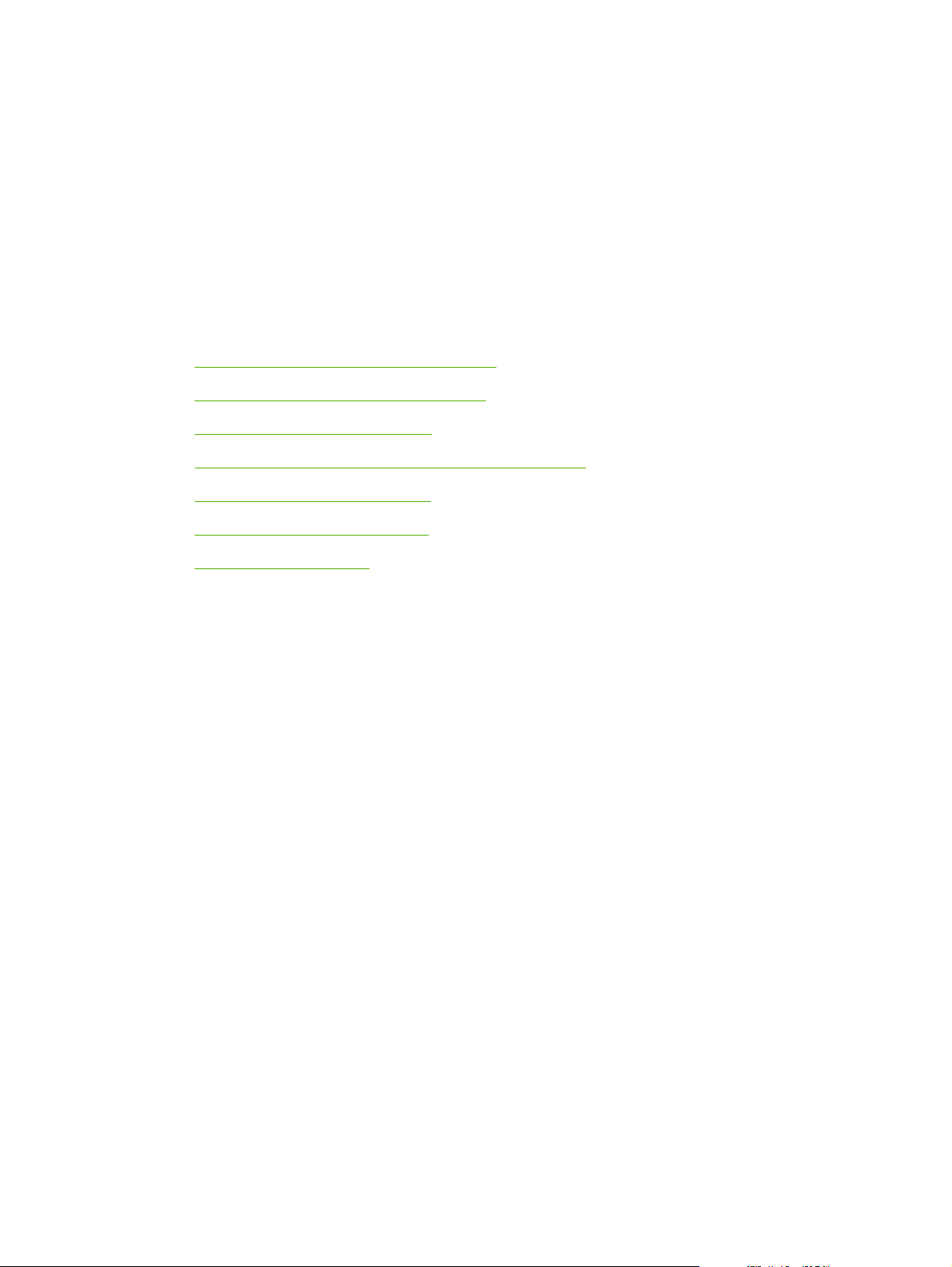
4 Suporturi de tipărire şi tăvi
În acest capitol sunt descrise câteva caracteristici de bază ale echipamentului:
Recomandări privind suporturile de tipărire
●
Consideraţii privind suporturile de tipărire
●
Selectarea suporturilor de tipărire
●
Condiţiile de mediu pentru tipărire şi depozitarea hârtiei
●
Încărcarea suporturilor de tipărire
●
Controlarea operaţiilor de tipărire
●
Selectarea tăvii de ieşire
●
ROWW 51
Page 64

Recomandări privind suporturile de tipărire
Înainte de a achiziţiona hârtie sau formulare personalizate în cantităţi mari, vă recomandăm să verificaţi
dacă furnizorul dvs. de hârtie cunoaşte şi respectă cerinţele specificate în Ghidul de specificaţii privind
suporturile de tipărire pentru imprimantele HP LaserJet.
Consultaţi
de specificaţii privind suporturile de tipărire pentru imprimantele HP LaserJet. Pentru a descărca o copie
a acestui ghid, vizitaţi
Este posibil ca hârtia să respecte toate cerinţele din Ghidul de specificaţii privind suporturile de tipărire
pentru imprimantele HP LaserJet şi totuşi, tipărirea să nu fie satisfăcătoare. Această situaţie poate fi
cauzată de caracteristicile neobişnuite ale mediului în care se efectuează tipărirea sau de alţi factori
asupra cărora HP nu are nici un fel de control (de exemplu, temperaturi extreme sau umiditate ridicată).
Compania Hewlett-Packard vă recomandă să testaţi hârtia înainte de a achiziţiona cantităţi mari.
Asistenţa pentru clienţi HP pentru informaţii suplimentare referitoare la comandarea Ghidului
www.hp.com/support/ljpaperguide.
ATENŢIE Tipurile de hârtie care nu respectă specificaţiile din acest manual sau din Ghidul de
specificaţii pot cauza defecţiuni grave. Aceste defecţiuni nu sunt acoperite de garanţia HewlettPackard sau de acordurile de service.
Tipuri de hârtie de evitat
Acest produs poate tipări pe numeroase tipuri de hârtie. Utilizarea unor tipuri de hârtie care nu respectă
specificaţiile poate determina scăderea calităţii de tipărire creşterea şanselor de apariţie a unor blocaje.
Nu utilizaţi hârtie prea rugoasă. Utilizaţi hârtie cu o netezime de 100–250 de puncte Sheffield.
●
Nu utilizaţi hârtie perforată altfel decât cea standard, cu 3 găuri.
●
Nu utilizaţi formulare multi-strat.
●
Nu utilizaţi hârtie pe care s-a tipărit deja, sau care a trecut printr-un fotocopiator.
●
Nu utilizaţi hârtie cu filigran dacă tipăriţi imagini solide.
●
Nu utilizaţi hârtie puternic embosată sau în relief.
●
Nu utilizaţi hârtie puternic texturată.
●
Nu utilizaţi pulberi de offset sau alte materiale care împiedică lipirea formularelor pretipărite între
●
ele.
Nu utilizaţi hârtie cretată cu stratul protector adăugat după producerea hârtiei.
●
Tipuri de hârtie care pot deteriora imprimanta
Rareori, este posibil ca anumite tipuri de hârtie să deterioreze imprimanta. Următoarele tipuri de hârtie
trebuie evitate pentru a preveni deteriorarea echipamentului:
Nu utilizaţi hârtie cu capse ataşate.
●
Nu utilizaţi folii transparente, coli cu etichete, hârtie foto sau lucioasă, fabricate pentru imprimante
●
cu jet de cerneală sau alte imprimante cu temperaturi de procesare scăzute. Utilizaţi numai
suporturi de tipărire aprobate pentru utilizarea în imprimante HP LaserJet.
52 Capitol 4 Suporturi de tipărire şi tăvi ROWW
Page 65

Nu utilizaţi hârtie embosată, cretată sau orice alt suport de tipărire care nu poate rezista la
●
temperaturile ridicate din cuptor. Nu utilizaţi hârtie cu antet sau formulare pretipărite cu cerneluri
care nu pot rezista la temperaturile ridicate din cuptorul imprimantei.
Nu utilizaţi suporturi de tipărire care pot emite substanţe toxice, care se pot topi sau decolora atunci
●
când sunt expuse la temperaturile din cuptor.
Pentru a comanda consumabile HP LaserJet, consultaţi
Comandarea pieselor, accesoriilor şi
consumabilelor.
Specificaţii generale legate de suporturile de tipărire
Pentru specificaţii complete privind suporturile de tipărire acceptate de imprimantele HP LaserJet,
consultaţi Ghidul de specificaţii privind suporturile de tipărire pentru imprimantele HP LaserJet
(disponibil la
Categorie Specificaţii
Aciditate pH între 5,5 şi 8,0
Grosime între 0,094 şi 0,18 mm (3,0 - 7,0 mils)
Curbare a topului Plat, cu o toleranţă de 5 mm
Stare margini Tăiate cu o lamă ascuţită, fără fragmentare vizibilă
Compatibilitate cuptor Hârtia nu trebuie să se înnegrească, să se topească sau să producă substanţe nocive
Fibră Fibră lungă
Conţinut de umiditate între 4% şi 6%, în funcţie de greutate
Netezime între 100 şi 250 de puncte Sheffield
www.hp.com/support/ljpaperguide) .
când este încălzită la 200°C (392°F) timp de 0,1 secunde.
ROWW Recomandări privind suporturile de tipărire 53
Page 66

Consideraţii privind suporturile de tipărire
Pentru specificaţii complete referitoare la toate echipamentele HP LaserJet, consultaţi Ghidul de
specificaţii privind suporturile de tipărire pentru imprimantele HP LaserJet (disponibil la adresa
www.hp.com/support/ljpaperguide).
Plicuri
Structura plicului este foarte importantă. Liniile de îndoire a plicurilor pot varia considerabil, nu numai
de la producător la producător, dar chiar în pachetele provenite de la acelaşi producător. Reuşita tipăririi
pe plicuri depinde de calitatea acestora. Când selectaţi plicurile, aveţi în vedere următoarele aspecte:
Greutate: Greutatea hârtiei plicului nu trebuie să depăşească 105 g/m
●
putând provoca blocaje.
Construcţie: Înainte de tipărire, plicurile trebuie să fie plate, fără a fi ondulate pe mai mult de 5 mm
●
(0,2 in) şi nu trebuie să conţină aer.
Condiţie: Plicurile nu trebuie să fie încreţite, crestate sau deteriorate în alt mod.
●
Temperatură: Plicurile folosite trebuie să fie compatibile cu căldura şi presiunea generate de
●
produs.
Dimensiune: Trebuie să folosiţi numai plicuri care se încadrează în următorul interval de
●
dimensiuni.
Minim: 76 x 127 mm (3 x 5 in)
●
Maxim: 216 x 356 mm (8,5 x 14 in)
●
ATENŢIE Pentru a evita deteriorarea echipamentului, folosiţi numai plicuri recomandate pentru
imprimante laser. Pentru a evita blocajele grave, folosiţi totdeauna tava 1 pentru a tipări pe plicuri
şi folosiţi totdeauna tava de ieşire din spate. Nu tipăriţi de mai multe ori pe acelaşi plic.
2
(28 lb), în caz contrar
Plicuri cu lipituri laterale duble
Acest tip de construcţie a plicurilor are lipituri verticale la ambele capete ale plicului în loc să aibă lipituri
diagonale. Acest tip de plicuri este mai predispus încreţirii. Asiguraţi-vă că lipitura se prelungeşte până
la colţul plicului, conform ilustraţiei de mai jos.
54 Capitol 4 Suporturi de tipărire şi tăvi ROWW
Page 67
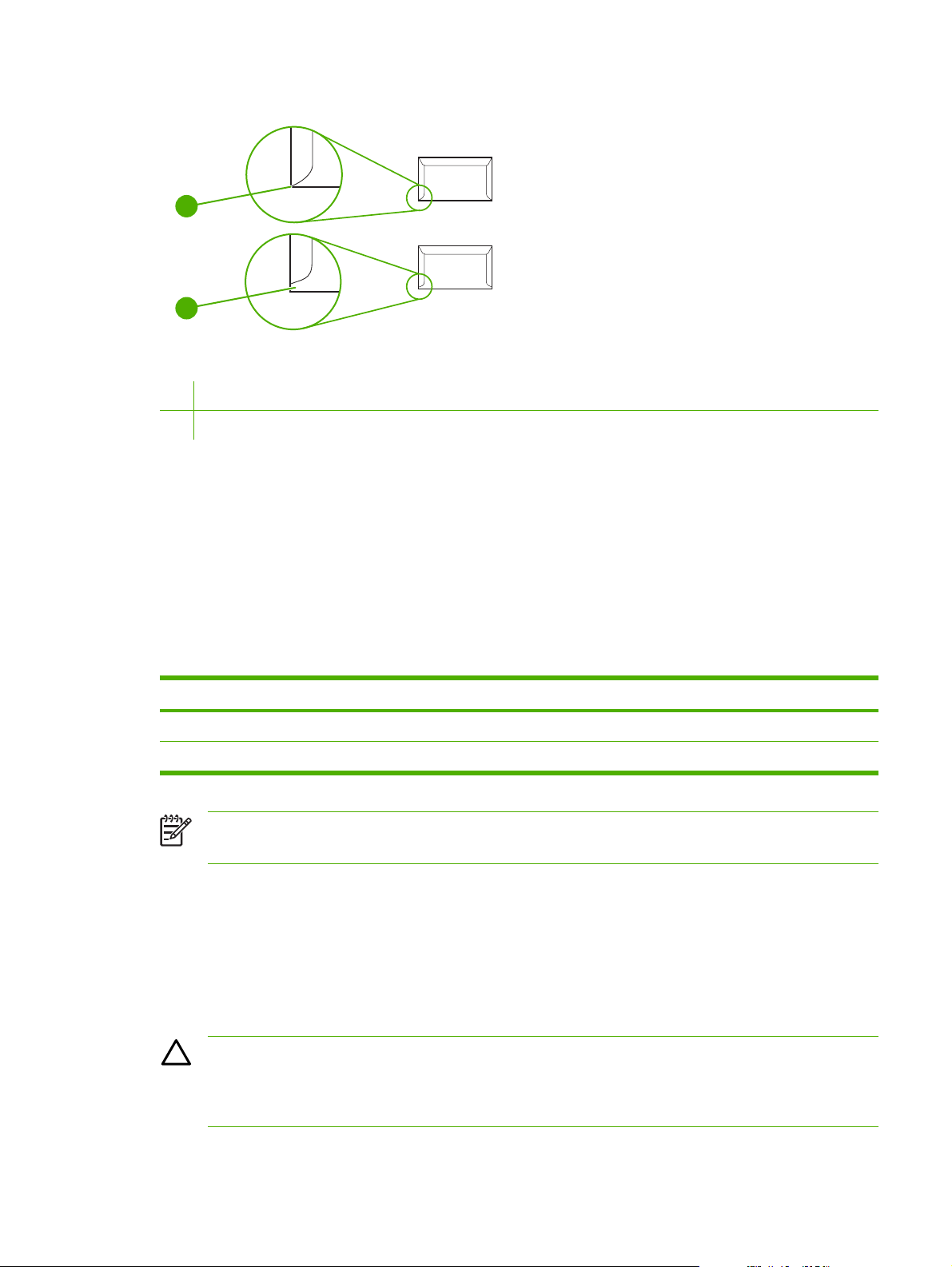
1
2
1 Plic cu construcţie acceptabilă
2 Plic cu construcţie inacceptabilă
Plicuri cu benzi adezive sau clape
Plicurile cu bandă adezivă amovibilă sau care au mai multe clape care trebuie îndoite pentru închidere
trebuie să folosească substanţe adezive compatibile cu căldura şi presiunea generate de produs.
Clapele şi benzile suplimentare se pot încreţi, ondula, pot să provoace blocaje sau chiar să deterioreze
cuptorul.
Marginile plicurilor
În continuare, sunt indicate marginile tipice ale adresei pentru plicuri comerciale #10 sau DL.
Tip adresă Margine superioară Margine stânga
Adresa expeditorului 15 mm (0,6 in) 15 mm (0,6 in)
Adresa destinatarului 51 mm (2 in) 89 mm (3,5 in)
Notă Pentru o calitate de tipărire optimă, amplasaţi marginile la minim 15 mm (0,6 in) de
marginile plicului. Evitaţi să tipăriţi pe zonele în care se suprapun lipiturile plicului.
Stocarea plicurilor
Stocarea în bune condiţii a plicurilor contribuie la îmbunătăţirea calităţii de tipărire. Plicurile trebuie
stocate pe o suprafaţă plană. Dacă într-un plic rămâne aer, care formează bule, este posibil ca plicul
să se cuteze în timpul tipăririi.
Etichete
ATENŢIE Pentru a evita deteriorarea echipamentului, folosiţi numai etichete recomandate
pentru imprimante laser. Pentru a evita blocajele grave, folosiţi totdeauna tava 1 şi tava
de ieşire din spate pentru a tipări etichete. Nu tipăriţi de mai multe ori pe aceeaşi coală cu etichete
şi nu folosiţi coli de etichete incomplete.
ROWW Consideraţii privind suporturile de tipărire 55
Page 68

Construcţia etichetei
Când selectaţi etichetele, aveţi în vedere calitatea fiecărei componente:
Adezivi: Materialul adeziv trebuie să fie stabil la 200°C (392°F), aceasta fiind temperatura din
●
cuptorul produsului.
Aşezare: Folosiţi numai etichete fără spaţii libere între ele. Etichetele de pe colile cu etichete
●
spaţiate se pot desprinde, provocând blocaje grave.
Încreţire: Înainte de tipărire, etichetele trebuie să fie plane, fără a fi încreţite pe mai mult de 5 mm
●
(0,2 in) în orice direcţie.
Condiţie: Nu folosiţi etichete şifonate, cu bule sau care prezintă alte urme de desprindere.
●
Notă Selectaţi etichetele din driverul de tipărire (consultaţi Deschiderea driverului
imprimantei).
Foliile transparente
Foliile transparente utilizate de produs trebuie să reziste la 200°C (392°F), aceasta fiind temperatura
atinsă în cuptorul produsului.
ATENŢIE Pentru a evita deteriorarea produsului, folosiţi numai folii transparente recomandate
pentru imprimantele laser. Pentru a evita blocajele grave, folosiţi totdeauna tava 1 şi tava
de ieşire din spate pentru a tipări folii transparente. Nu tipăriţi de mai multe ori pe aceeaşi folie
transparentă şi nu folosiţi folii transparente incomplete.
Notă Selectaţi foliile transparente din driverul imprimantei. Consultaţi Deschiderea driverului
imprimantei.
Cartonul şi suporturile de tipărire grele
Puteţi tipări pe multe tipuri de carton din tava de alimentare, inclusiv pe carduri de index şi cărţi poştale.
Unele tipuri de carton se comportă mai bine decât altele deoarece construcţia acestora este mai
adecvată pentru alimentarea unei imprimante laser.
Pentru performanţe optime, nu utilizaţi hârtie mai grea de 199 g/m
de alimentare, probleme de stivuire, blocaje, calitate slabă a tipăririi sau uzură mecanică excesivă.
Notă Puteţi reuşi să tipăriţi pe hârtie mai grea dacă nu umpleţi tava de alimentare la capacitate
maximă şi dacă utilizaţi hârtie cu un grad de netezime Sheffield între 100 şi 180.
În programul software sau în driverul de imprimantă, selectaţi Heavy (Grea) (106 g/m2 până la 163 g/
2
; 28- până la 43-lb bond) sau Cardstock (Carton) (135 g/m2 până la 216 g/m2; 50- până la 80-lb
m
cover) pentru tipul de suport de tipărire sau tipăriţi dintr-o tavă care este configurată pentru hârtie grea.
Deoarece această setare afectează toate operaţiile de tipărire, este important să readuceţi produsul la
setările originale după finalizarea operaţiei de tipărire.
2
. Hârtia prea grea poate genera erori
56 Capitol 4 Suporturi de tipărire şi tăvi ROWW
Page 69

Construcţia cartonului
2
Netezime: Cartonul de 135-157 g/m
●
180. Cartonul de 60-135 g/m
Construcţie: Cartonul trebuie să fie plat, cu o ondulare de maxim 5 mm.
●
Condiţie: Cartonul nu trebuie să fie încreţit, crestat sau deteriorat în alt mod.
●
2
trebuie să aibă un grad de netezime Sheffield între 100 şi 250.
trebuie să aibă un grad de netezime Sheffield între 100 şi
Indicaţii pentru carton
Fixaţi ghidajele la minim 2 mm de marginile cartonului.
●
Utilizaţi tava 1 pentru carton (135 g/m
●
2
până la 216 g/m2; 50- până la 80-lb cover).
ATENŢIE Pentru a evita deteriorarea echipamentului, utilizaţi numai tipurile de carton
recomandate pentru imprimantele laser. Pentru a evita blocajele grave, folosiţi întotdeauna tava 1
pentru a tipări pe carton şi tava de ieşire din spate.
Hârtia cu antet şi formularele pretipărite
Hârtia cu antet este hârtie premium, adesea filigranată, care uneori conţine fibră de bumbac şi este
disponibilă într-o gamă largă de culori şi finisaje, împreună cu plicuri asortate. Formularele pretipărite
pot fi fabricate dintr-o serie mare de tipuri de hârtie, de la hârtie reciclată şi până la hârtie premium.
Numeroşi producători concep acum aceste categorii de hârtie cu proprietăţi optimizate pentru tipărirea
cu laser şi promovează această hârtie drept compatibilă sau garantată pentru laser. Pentru a obţine
aderarea corespunzătoare a tonerului, unele dintre tipurile de hârtie cu cea mai rugoasă suprafaţă, de
exemplu hârtia gofrată, hârtia vărgată sau hârtia pânzată, necesită moduri speciale pentru cuptor care
sunt disponibile pentru anumite modele de imprimante.
Notă Variaţiile de la o pagină la alta sunt normale în cazul tipăririi cu imprimante laser. Aceste
variaţii nu se pot observa când se tipăreşte pe hârtie normală. Cu toate acestea, variaţiile sunt
evidente în cazul tipăririi pe formulare pretipărite, deoarece liniile şi casetele sunt aşezate deja
în pagină.
Pentru a evita problemele când utilizaţi formulare pretipărite, hârtie cu model în relief şi hârtie cu antet,
respectaţi următoarele indicaţii:
Evitaţi utilizarea de cerneluri pentru temperatură scăzută (utilizate cu anumite tipuri de termografie).
●
Utilizaţi formulare pretipărite şi hârtie cu antet care au fost tipărite prin litografiere offset sau
●
gravare.
Utilizaţi formulare care au fost create cu cerneluri rezistente la temperaturi ridicate, care nu se vor
●
topi, nu se vor evapora şi nu vor genera emisii dacă sunt expuse la o temperatură de 200°C timp
de 0,1 secunde. În general, cernelurile fixate prin oxidare şi cernelurile pe bază de uleiuri
îndeplinesc această cerinţă.
Dacă formularul este pretipărit, aveţi grijă să nu modificaţi umiditatea hârtiei şi nu folosiţi materiale
●
care pot modifica proprietăţile electrice sau de manevrare ale hârtiei. Pentru a împiedica
modificările de umiditate în timpul depozitării, sigilaţi formularele în ambalaje etanşe.
Evitaţi procesarea formularelor pretipărite care au suprafaţa cerată sau acoperită cu folie.
●
Evitaţ
●
i utilizarea hârtiei cu model sau antet în relief.
ROWW Consideraţii privind suporturile de tipărire 57
Page 70

Evitaţi hârtia cu suprafaţă puternic texturată.
●
Evitaţi să folosiţi prafuri offset sau alte materiale care împiedică formularele pretipărite să se
●
lipească unele de altele.
Notă Pentru a tipări o singură pagină introductivă pe hârtie cu antet, urmată de un document
cu mai multe pagini, aşezaţi hârtia cu antet cu faţa în sus în tava 1 şi încărcaţi hârtia standard în
tava 2. Echipamentul tipăreşte automat pe hârtie din tava 1 mai întâi.
58 Capitol 4 Suporturi de tipărire şi tăvi ROWW
Page 71

Selectarea suporturilor de tipărire
Acest echipament acceptă o gamă largă de suporturi de tipărire, inclusiv hârtie reciclată 100%, plicuri,
etichete, folii transparente şi hârtie de dimensiuni personalizate. Proprietăţi precum greutatea,
compoziţia, granulaţia sau conţinutul de umiditate influenţează hotărâtor performanţele echipamentului
şi calitatea tipăririi. Hârtia care nu respectă specificaţiile din acest manual poate cauza următoarele
probleme:
Calitate redusă a tipăririi
●
Blocaje numeroase
●
Uzare prematură a echipamentului, necesitând efectuarea unor reparaţii
●
Notă Este posibil ca anumite tipuri de hârtie să îndeplinească normele din acest manual, şi
totuşi, să nu producă rezultate satisfăcătoare. Acest fapt poate rezulta din tratarea
necorespunzătoare a hârtiei, expunerea la niveluri extreme sau variaţii mari de temperatură şi
umiditate, precum şi din alţi factori asupra cărora compania Hewlett-Packard nu are nici un
control. Înainte de a achiziţiona cantităţi mari dintr-un suport de tipărire, asiguraţi-vă că respectă
normele specificate în acest Ghid al utilizatorului şi în HP LaserJet Printer Family Print Media
Guide (Ghidul de specificaţii privind suporturile de tipărire pentru imprimantele HP LaserJet),
disponibil la adresa
achiziţiona cantităţi mai mari.
ATENŢIE Utilizarea suporturilor de tipărire care nu respectă specificaţiile HP poate determina
defecţiuni ale echipamentului, care vor necesita reparaţii. Aceste defecţiuni nu sunt acoperite de
garanţia HP sau de acordurile de service.
www.hp.com/support/ljpaperguide. Testaţi întotdeauna hârtia înainte de a
Dimensiuni acceptate ale suporturilor de tipărire
Tabelul 4-1 Dimensiuni acceptate ale suporturilor de tipărire
Tavă de
alimenta
re
Tava 1
Tava 2,
tava 3
1
Dimensiunile de plicuri acceptate sunt #10, Monarch, C5, DL şi B5.
Letter Legal A4 A5 Executive
(JIS)
Tabelul 4-2 Tipărire automată faţă-verso
Dimensiuni suporturi de tipărire Dimensiuni Greutate şi grosime
Letter 216 x 279 mm
Legal 216 x 356 mm
A4 211 x 297 mm
JIS 216 x 330 mm
1
Tipărirea automată faţă-verso pe hârtie cu greutatea mai mare decât cea indicată poate produce probleme neaşteptate.
B5 (JIS) 16K Dimen-
1
siuni personalizate
Statement Carte
60 - 199 g/m
poştală S
(JIS)
2
Plic
1
ROWW Selectarea suporturilor de tipărire 59
Page 72

Notă Tipărirea automată faţă-verso (duplex) este disponibilă pentru modelele HP LaserJet
P3005d, HP LaserJet P3005dn şi HP LaserJet P3005x.
Tipărire manuală faţă-verso Majoritatea tipurilor şi dimensiunilor de suporturi de tipărire acceptate
pentru tipărire din tava 1 permit tipărirea manuală faţă-verso. Consultaţi
Tipărirea pentru informaţii
suplimentare.
Tipuri de suporturi de tipărire acceptate
Tabelul 4-3 Suporturi de tipărire acceptate în tava 1
Tip Dimensiuni Grosime sau greutate Capacitate
Normală Minimum: 76 x 127 mm (3 x 5 in)
Pretipărită
Hârtie cu antet
Pre-perforată
Bond
Reciclată
Hârtie colorată
Hârtie rugoasă
Uşoară
Personalizată
Folii transparente
Plicuri
Etichete 0,10 - 0,14 mm grosime (4,7 - 5 mils) Până la 60 de coli
Carton
1
Capacitatea poate varia în funcţie de greutatea şi grosimea hârtiei şi de condiţiile de mediu. Netezimea trebuie să fie între
100 şi 250 de puncte Sheffield. Pentru informaţii legate de achiziţionare, consultaţi
2
Utilizaţi numai folii transparente special concepute pentru imprimante HP LaserJet. Această imprimantă poate detecta foliile
transparente care nu sunt concepute pentru imprimante HP LaserJet. Pentru informaţii suplimentare, consultaţi
Print Quality (Calitate tipărire).
2
Maximum: 216 x 356 mm
(8,5 x 14 in)
60 - 199 g/m2 (16 - 53 lb)
60 - 120 g/m2 (16 - 32 lb)
60 - 120 g/m2 (16 - 32 lb)
60 - 120 g/m2 (16 - 32 lb)
60 - 120 g/m2 (16 - 32 lb bond)
60 - 120 g/m2 (16 - 32 lb)
60 - 120 g/m2 (16 - 32 lb)
60 - 199 g/m2 (16 - 53 lb)
60 - 75 g/m2 (16 - 20 lb)
60 - 199 g/m2 (16 - 53 lb)
0,10 - 0,14 mm grosime (4,7 - 5 mils) Până la 60 de coli
75 - 90 g/m2 (20 - 24 lb)
Mai greu de 163 g/m2 (43 lb)
Consumabile şi accesorii.
100 coli
100 coli
100 coli
100 coli
100 coli
100 coli
100 coli
Până la 100 de
coli
100 coli
Până la 100 de
coli
10 plicuri
Până la 100 de
coli
1
Submeniul
60 Capitol 4 Suporturi de tipărire şi tăvi ROWW
Page 73
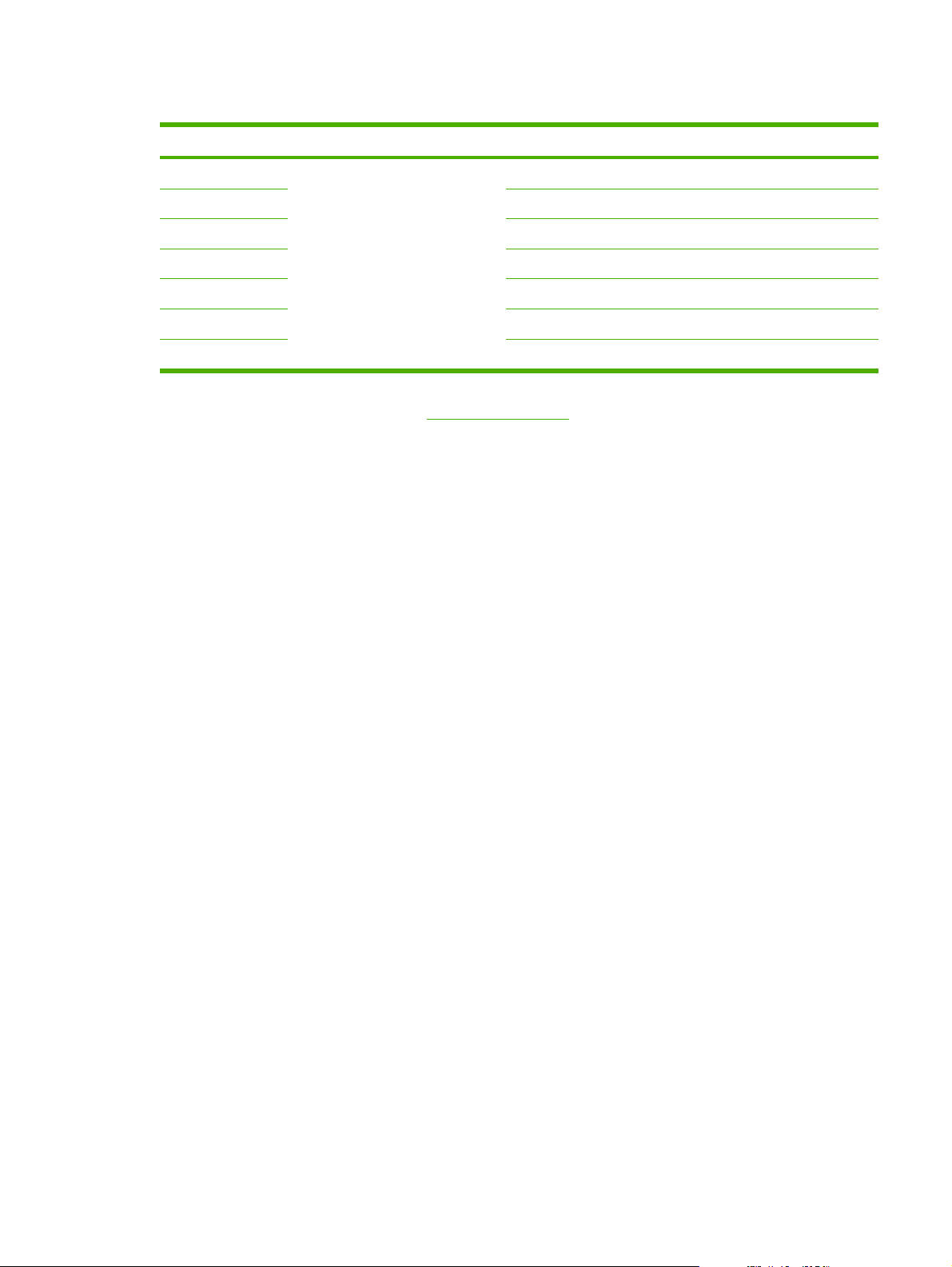
Tabelul 4-4 Suporturi de tipărire acceptate în tăvile 2 şi 3
Tip Dimensiuni Grosime sau greutate Capacitate
Normală Minimum: 140 x 216 mm (5,5 x 8,5 in)
Pretipărită
Maximum: 216 x 356 mm (8,5 x 14 in)
Hârtie cu antet
Pre-perforată
Bond
Reciclată
Hârtie colorată
1
Imprimanta acceptă o gamă largă de suporturi de tipărire standard şi personalizate. Capacitatea poate varia în funcţie de
60 - 120 g/m2 (16 - 32 lb)
60 - 120 g/m2 (16 - 32 lb)
60 - 120 g/m2 (16 - 32 lb)
60 - 120 g/m2 (16 - 32 lb bond)
60 - 120 g/m2 (16 - 32 lb)
60 - 120 g/m2 (16 - 32 lb)
60 - 120 g/m2 (16 - 32 lb)
Până la 500 de coli
Până la 500 de coli
Până la 500 de coli
Până la 500 de coli
Până la 500 de coli
Până la 500 de coli
Până la 500 de coli
1
greutatea şi grosimea hârtiei şi de condiţiile de mediu. Netezimea trebuie să fie între 100 şi 250 de puncte Sheffield. Pentru
informaţii legate de achiziţionare, consultaţi
Consumabile şi accesorii.
ROWW Selectarea suporturilor de tipărire 61
Page 74
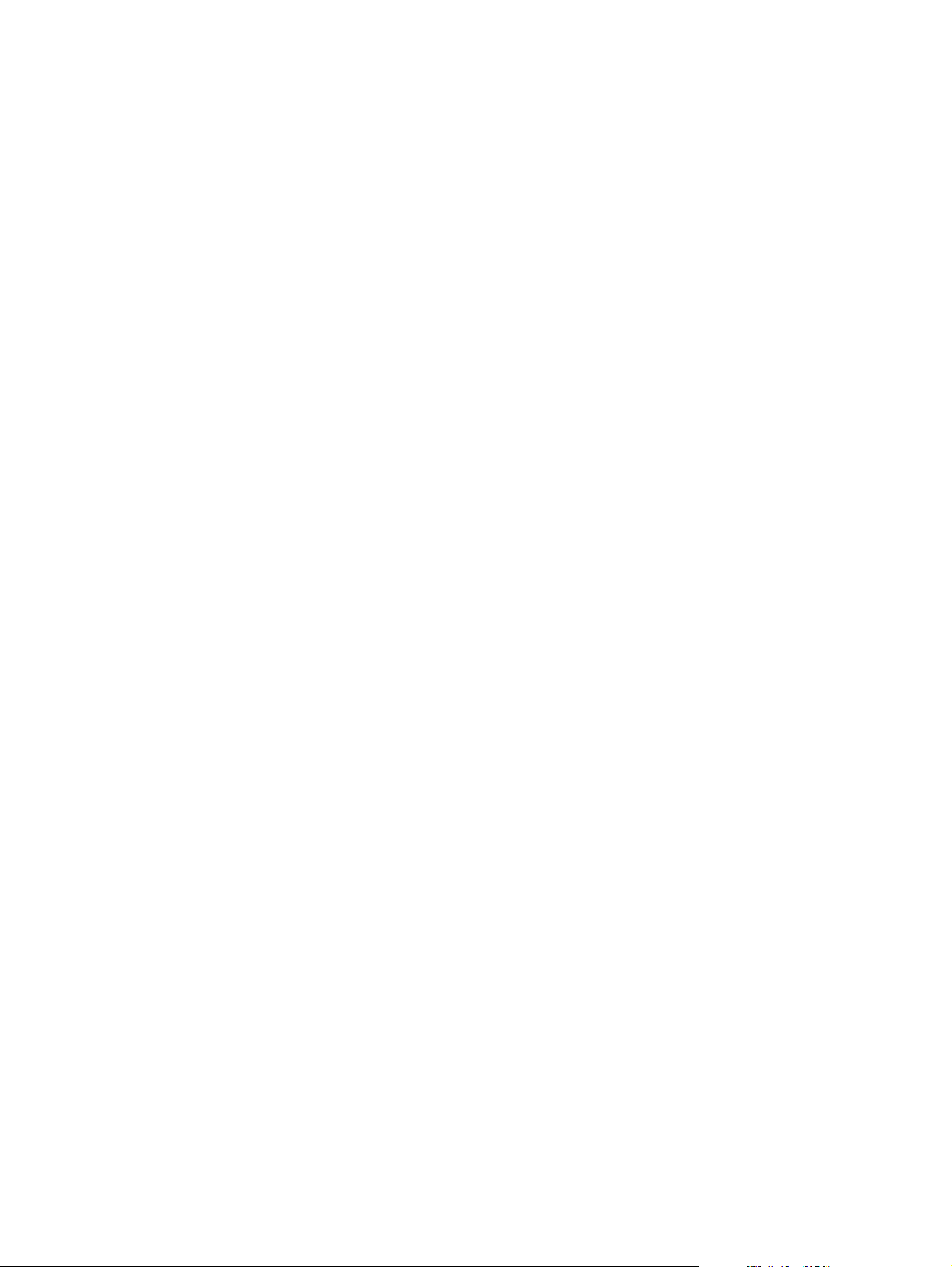
Condiţiile de mediu pentru tipărire şi depozitarea hârtiei
În mod ideal, tipărirea şi depozitarea hârtiei ar trebui să se facă la temperatura camerei, în condiţii de
umiditate medie. Reţineţi că hârtia este higroscopică; absoarbe şi elimină rapid umezeala.
Temperaturile ridicate şi umiditatea contribuie la deteriorarea hârtiei. Căldura provoacă evaporarea
apei, în timp ce frigul determină condensarea umezelii pe hârtie. Sistemele de încălzire şi aer condiţionat
elimină cea mai mare parte a umezelii din aer. Atunci când topul de hârtie este deschis şi folosit, acesta
pierde umezeală, cauzând curbarea şi pătarea hârtiei. Vremea umedă şi sistemele de distribuire a apei
pot determina creşterea nivelului de umiditate din cameră. Atunci când topul este deschis şi utilizat,
hârtia absoarbe umezeala în exces, determinând pierderi de contrast şi scurgeri de toner. În plus, atunci
când hârtia elimină sau acumulează umezeală, se poate încreţi. Acest lucru poate provoca blocaje ale
imprimantei.
În consecinţă, depozitarea şi manevrarea hârtiei sunt la fel de importante ca şi procesul de fabricare a
hârtiei. Condiţiile de depozitare a hârtiei afectează direct procesul de alimentare al imprimantei.
Vă sugerăm să nu cumpăraţi mai multă hârtie decât pute
(cca. 3 luni). Hârtia depozitată pentru o perioadă mai lungă de timp poate trece prin variaţii semnificative
de temperatură şi umezeală, deteriorându-se. Planificarea este importantă, pentru a preveni
deteriorarea unei cantităţi mari de hârtie.
Hârtia nedesfăcută, în cutii sigilate, îşi poate păstra calităţile mai multe luni înainte de utilizare. Pachetele
de hârtie deschise sunt mai expuse pericolelor, în special dacă nu sunt special ambalate pentru a fi
protejate de umezeală.
Caracteristicile mediului de depozitare al hârtiei nu trebuie să varieze, pentru ca hârtia să îşi păstreze
calităţile. Condiţiile optime sunt o temperatură de 20°-24°C (68°-75°F) şi o umiditate relativă de
45%-55%. Următoarele sugestii v-ar putea fi utile în evaluarea condiţiilor de depozitare ale hârtiei dvs.
Hârtia trebuie depozitată la temperatura camerei.
●
Aerul nu trebuie să fie prea uscat sau prea umed (din cauza proprietăţilor higroscopice ale hârtiei).
●
Cea mai bună metodă de a depozita un top de hârtie deschis este să îl reambalaţi într-un înveliş
●
rezistent la umezeală. Dacă mediul de depozitare prezintă variaţii semnificative, deschideţi numai
o cantitate minimă de hârtie, pentru a preveni alterarea hârtiei din cauza schimbărilor de umiditate.
Depozitarea corectă a plicurilor contribuie la calitatea tipăririi. Plicurile trebuie depozitate la
●
orizontală. Dacă rămâne aer în plic, la tipărire acesta poate crea bule, şifonând plicul.
ţi utiliza într-o perioadă relativ scurtă de timp
62 Capitol 4 Suporturi de tipărire şi tăvi ROWW
Page 75

Încărcarea suporturilor de tipărire
Încărcaţi suporturile de tipărire speciale (plicuri, folii cu etichete sau folii transparente) numai în tava 1.
În tăvile opţionale 2 şi 3 încărcaţi numai hârtie normală.
Tava de alimentare 1 (tava multifuncţională)
Tava 1 poate conţine până la 100 de coli de hârtie, până la 75 de folii transparente, până la 50 de coli
cu etichete sau maxim 10 plicuri. Pentru informaţii privind încărcarea suporturilor de tipărire speciale,
consultaţi
1. Deschideţi tava 1 trăgând în jos capacul frontal.
Încărcarea suporturilor de tipărire speciale.
2. Trageţi afară extensia tăvii din plastic. Dacă suportul de tipărire încărcat are peste 229 de mm (9 in)
lungime, deschideţi şi extensia suplimentară a tăvii.
ROWW Încărcarea suporturilor de tipărire 63
Page 76

3. Glisaţi ghidajele pentru lăţimea suportului de tipărire la o lăţime puţin mai mare decât cea a
suportului de tipărire.
4. Aşezaţi suportul de tipărire în tavă (muchia mai scurtă spre interior, faţa de tipărire în sus). Suportul
de tipărire trebuie centrat între ghidajele pentru lăţimea suportului de tipărire şi sub agăţătoarele
acestora.
64 Capitol 4 Suporturi de tipărire şi tăvi ROWW
Page 77

5. Glisaţi ghidajele pentru lăţimea suportului de tipărire spre interior până când ating uşor teancul pe
ambele părţi, fără a-l îndoi. Asiguraţi-vă că suportul de tipărire se încadrează între agăţătoarele
ghidajelor pentru lăţimea suportului de tipărire.
Notă Nu introduceţi suport de tipărire în tava 1 în timp ce echipamentul tipăreşte. Puteţi provoca
blocaje. Nu închideţi capacul frontal în timpul tipăririi.
Personalizarea funcţionării tăvii 1
Echipamentul poate fi setat pentru a tipări din tava 1 (dacă aceasta este încărcată) sau numai din tava 1
(dacă este solicitat expres tipul de hârtie încărcat aici). Consultaţi
hârtie).
Meniul Paper Handling (Tratare
Setare Explicaţie
TRAY 1 TYPE=ANY (TIP TAVA
1=ORICARE)
TRAY 1 SIZE=ANY (DIMENSIUNE TAVA
1=ORICARE)
TRAY 1 TYPE= (TIP TAVA 1=) sau TRAY
1 SIZE= (DIMENSIUNE TAVA 1=) orice
altă valoare decât ANY (ORICARE)
Echipamentul se alimentează cu prioritate din tava 1, cu excepţia cazurilor în care
este goală sau închisă. Dacă nu aveţi întotdeauna hârtie în tava 1 sau dacă utilizaţi
tava 1 doar pentru a alimenta manual imprimanta, păstraţi setarea prestabilită
TRAY 1 TYPE=ANY (TIP TAVA 1=ORICARE) şi TRAY 1 SIZE=ANY
(DIMENSIUNE TAVA 1=ORICARE) din meniul Paper Handling (Manevrare
hârtie).
Echipamentul tratează tava 1 ca pe orice altă tavă. În loc să caute hârtie mai întâi
în tava 1, echipamentul se va alimenta cu hârtie din tava care conţine tipul şi
dimensiunea de hârtie selectate în software.
În driverul imprimantei, puteţi selecta suporturi de tipărire din orice tavă (inclusiv
tava 1) în funcţie de tip, dimensiune sau sursă. Pentru a tipări în funcţie de tipul şi
dimensiunea hârtiei, consultaţi
Tipul şi dimensiunea.
De asemenea, puteţi stabili dacă echipamentul vă va solicita permisiunea de a se alimenta din tava 1,
dacă nu poate găsi tipul şi dimensiunea solicitată în nici o altă tavă. Puteţi seta echipamentul să vă
solicite întotdeauna permisiunea de a se alimenta din tava 1, sau numai atunci când tava 1 este goală.
Selectaţi setarea USE REQUESTED TRAY (SE UTILIZEAZĂ TAVA SOLICITATĂ) din submeniul
System Setup (Configurare sistem) din meniul Configure Device (Configurare echipament).
ROWW Încărcarea suporturilor de tipărire 65
Page 78

Încărcarea tăvii 2 şi tăvii opţionale 3
Tăvile 2 şi 3 pot conţine numai hârtie. Pentru dimensiunile de hârtie acceptate, consultaţi Selectarea
suporturilor de tipărire.
1. Scoateţi tava din imprimantă şi îndepărtaţi hârtia.
2. Apăsaţi ghidajul pentru lungime din spatele tăvii şi deplasaţi-l până la dimensiunea hârtiei de
încărcat. Asiguraţi-vă că ghidajul se fixează printr-un clic.
3. Ajustaţi ghidajele laterale până la dimensiunea hârtiei de încărcat.
66 Capitol 4 Suporturi de tipărire şi tăvi ROWW
Page 79

4. Introduceţi hârtia în tavă şi asiguraţi-vă că este plată în toate cele patru colţuri. Aveţi grijă ca topul
încărcat să nu depăşească ghidajele pentru înălţime din spatele tăvii.
5. Apăsaţi topul de hârtie până la fixarea plăcii metalice ridicătoare.
6. Introduceţi tava în imprimantă.
Încărcarea suporturilor de tipărire speciale
În următorul tabel aveţi la dispoziţie informaţii referitoare la încărcarea suporturilor de tipărire speciale
şi la configurarea driverului imprimantei. Utilizaţi setările corecte din driverul imprimantei pentru a obţine
materiale tipărite de calitate ridicată. Pentru anumite tipuri de suporturi de tipărire, imprimanta are o
viteză de tipărire mai mică.
Notă În driverul de imprimantă pentru Windows, selectaţi suportul de tipărire în fila Paper
(Hârtie), în lista derulantă Type is (Tipul este).
În driverul de imprimantă pentru Macintosh, selectaţi suportul de tipărire în meniul pop-up Printer
features (Caracteristici imprimantă), în lista derulantă Media type (Tip suport).
ROWW Încărcarea suporturilor de tipărire 67
Page 80

Tipul suportului Cantitatea maximă
care poate fi
încărcată în tava 2
sau în tava opţională
3
Setarea din driverul
de imprimantă
Orientarea hârtiei în
tava 1
Orientarea hârtiei în
tava 2 sau 3
Normal Până la 500 de coli Obişnuită sau
Plicuri Zero. Plicurile nu
trebuie încărcate decât
în tava 1.
Plicuri grele Zero. Plicurile nu
Etichete Zero. Etichetele nu
Folii transparente Zero. Foliile
Hârtie cu antet (tipărire
pe o singură faţă)
trebuie încărcate decât
în tava 1.
trebuie încărcate decât
în tava 1.
transparente nu trebuie
încărcate decât în tava
1.
Până la 500 de coli Hârtie cu antet Faţa de tipărit în sus,
nespecificată
Plic Faţa de tipărit în sus,
Plic greu Faţa de tipărit în sus,
Etichete Faţa de tipărit în sus,
Folii transparente Faţa de tipărit orientată
Faţa de tipărit orientată
în sus
zona timbrului lângă
imprimantă, latura mică
orientată spre
imprimantă
zona timbrului lângă
imprimantă, latura mică
orientată spre
imprimantă
marginea de sus
orientată spre
imprimantă
în sus
marginea de sus
orientată spre
imprimantă
Faţa de tipărit orientată
în jos
Nu încărcaţi plicuri în
tava 2 sau în tava
opţională 3.
Nu încărcaţi plicuri
grele în tava 2 sau în
tava opţională 3.
Nu încărcaţi etichete în
tava 2 sau în tava
opţională 3.
Nu încărcaţi folii
transparente în tava 2
sau în tava opţională 3.
Faţa de tipărit în jos,
marginea de sus în
partea din faţă a tăvii
Hârtie cu antet (tipărire
faţă-verso)
Carton Zero. Pentru carton,
Hârtie rugoasă Până la 50 mm (1,97 in)
Până la 500 de coli Hârtie cu antet Faţa de tipărit în jos,
trebuie folosită numai
tava 1
înălţimea topului
marginea de sus
îndepărtată de
imprimantă
Carton sau hârtie
groasă
Hârtie rugoasă Faţa de tipărit orientată
Faţa de tipărit orientată
în sus
în sus
Faţa de tipărit în sus,
marginea de sus în
partea din spate a tăvii
Nu încărcaţi carton în
tava 2 sau în tava
opţională 3.
Faţa de tipărit orientată
în jos
68 Capitol 4 Suporturi de tipărire şi tăvi ROWW
Page 81

Controlarea operaţiilor de tipărire
În Windows, trei setări afectează modul în care echipamentul se alimentează cu hârtie atunci când
primeşte o operaţie de tipărire. Setările Source (Sursă), Type (Tip) şi Size (Dimensiune) apar în
casetele de dialog Page Setup (Configurare pagină), Print (Tipărire) sau Print Properties
(Proprietăţi tipărire), în majoritatea programelor software. Dacă nu modificaţi aceste setări,
echipamentul va utiliza automat setările prestabilite la selectarea tăvii.
ATENŢIE Este de preferat să efectuaţi modificările de configurare în programul software sau
în driverul echipamentului, deoarece modificările de la panoul de control devin prestabilite pentru
toate operaţiile următoare. Setările din programul software şi din driverul imprimantei prevalează
asupra celor de la panoul de control.
Sursă
Tipăriţi în funcţie de parametrul Source (Sursă) pentru a specifica tava din care se va alimenta
echipamentul. Echipamentul va încerca să tipărească din această tavă, indiferent de tipul sau
dimensiunea hârtiei conţinute. Dacă selectaţi o tavă configurată pentru un tip sau o dimensiune care nu
corespunde cu specificaţiile operaţiei de tipărire, operaţia nu se va tipări înainte de a încărca hârtie de
tipul sau dimensiunea corectă. Dacă încărcaţi tava corect, echipamentul va începe să tipărească. Dacă
apăsaţi
, puteţi selecta altă tavă.
Notă Dacă aveţi dificultăţi la tipărirea după parametrul Source (Sursă), consultaţi Prioritatea
setărilor de tipărire.
Tipul şi dimensiunea
Tipăriţi după Type (Tip) sau Size (Dimensiune) atunci când doriţi ca imprimanta să se alimenteze din
prima tavă care conţine hârtie de tipul sau dimensiunea selectată. Selectarea tipului de hârtie în
detrimentul tăvii este similară cu blocarea tăvilor şi permite evitarea utilizării accidentale a suporturilor
de tipărire speciale. De exemplu, dacă o tavă este configurată pentru hârtie cu antet, iar dvs. specificaţi
din driver ca tipărirea să se facă pe hârtie obişnuită, imprimanta nu se va alimenta din tava cu hârtie cu
antet, ci din cea care conţine hârtie obişnuită (şi este configurată pentru hârtie obişnuită).
Notă Setarea Any (Oricare) invalidează setările de protecţie ale tăvilor.
Selectarea suportului de tipărire după tip sau dimensiune permite obţinerea unei calităţi mai bune la
tipărirea pe hârtie groasă, lucioasă sau pe folii transparente. Utilizarea unei setări incorecte poate
determina o calitate de tipărire necorespunzătoare. Tipăriţi întotdeauna după Type (Tip) în cazul
ROWW Controlarea operaţiilor de tipărire 69
Page 82

suporturilor de tipărire speciale, cum ar fi etichetele sau foliile transparente. Tipăriţi întotdeauna după
Size (Dimensiune) în cazul plicurilor.
Dacă doriţi să tipăriţi după Type (Tip) sau Size (Dimensiune), iar tăvile nu au fost configurate
●
pentru tipurile şi dimensiunile corespunzătoare, încărcaţi suporturile de tipărire în tava 1. Apoi, în
driverul imprimantei selectaţi Type (Tip) sau Size (Dimensiune) în caseta de dialog Page Setup
(Configurare pagină), Print (Tipărire) sau Print Properties (Proprietăţi tipărire).
Dacă tipăriţi mai des pe un anumit tip sau pe o anumită dimensiune de hârtie, administratorul
●
echipamentului (în cazul unei imprimate de reţea) sau dvs. (în cazul unei imprimante locale) puteţi
configura tava pentru tipul sau dimensiunea dorită. Ulterior, când veţi selecta tipul sau dimensiunea
unei operaţii de tipărire, echipamentul se va alimenta din tava configurată pentru respectivul tip
(sau dimensiune).
La închiderea tăvii 2 sau tăvii opţionale 3, este posibil să apar
●
selectaţi Type (Tipul) sau Size (Dimensiunea) tăvii. Dacă tava este deja configurată corect,
apăsaţi
Notă Dacă oricare dintre setările tăvii are valoarea ANY (ORICARE) şi dvs. omiteţi să selectaţi
o anumită tavă (sursă) în driverul imprimantei, aceasta se va alimenta din tava cea mai de jos.
De exemplu, dacă aveţi instalată tava opţională 3, imprimanta se va alimenta mai întâi din această
tavă. Totuşi, dacă tipul şi dimensiunea tăvii 1 sunt setate la ANY (ORICARE) şi tava conţine
hârtie, imprimanta se va alimenta din această tavă. Dacă tava 1 este închisă, echipamentul va
tipări din tava cea mai de jos.
pentru a reveni în starea Ready (Pregătit).
ă un mesaj care să vă solicite să
70 Capitol 4 Suporturi de tipărire şi tăvi ROWW
Page 83

Selectarea tăvii de ieşire
Echipamentul are două tăvi de ieşire în care sunt stocate paginile tipărite.
Tava de ieşire superioară (cu faţa în jos): Aceasta este tava de ieşire prestabilită, de pe partea
●
superioară a imprimantei. Paginile tipărite sunt stocate cu faţa în jos în această tavă.
Tava de ieşire din spate (cu faţa în sus): Paginile tipărite ies din imprimantă cu faţa în sus în această
●
tavă aflată în spatele imprimantei.
Notă Nu puteţi utiliza tipărirea automată duplex atunci când tipăriţi în tava de ieşire din
spate.
Tipărirea în tava de ieşire superioară
1. Asiguraţi-vă că tava de ieşire din spate este închisă. Dacă tava de ieşire din spate este deschisă,
imprimanta va evacua colile tipărite în această tavă.
2. Dacă tipăriţi pe hârtie lungă, extindeţi suportul suplimentar al tăvii superioare.
3. De la calculator, trimiteţi comanda de tipărire către imprimantă.
ROWW Selectarea tăvii de ieşire 71
Page 84

Tipărirea în tava de ieşire din spate
Notă Atunci când tava de alimentare 1 şi tava de ieşire din spate sunt utilizate împreună, traseul
de tipărire este direct. Traseul de tipărire direct poate reduce curbarea hârtiei.
1. Deschideţi tava de ieşire din spate.
2. Dacă tipăriţi pe hârtie lungă, extindeţi suportul suplimentar.
3. De la calculator, trimiteţi comanda de tipărire către imprimantă.
72 Capitol 4 Suporturi de tipărire şi tăvi ROWW
Page 85

5Tipărirea
În acest capitol puteţi găsi informaţii despre efectuarea operaţiilor de tipărire elementare.
Utilizarea caracteristicilor din driverul Windows
●
Utilizarea caracteristicilor din driverul Macintosh
●
Anularea unei operaţii de tipărire
●
Administrarea operaţiilor de tipărire stocate
●
ROWW 73
Page 86
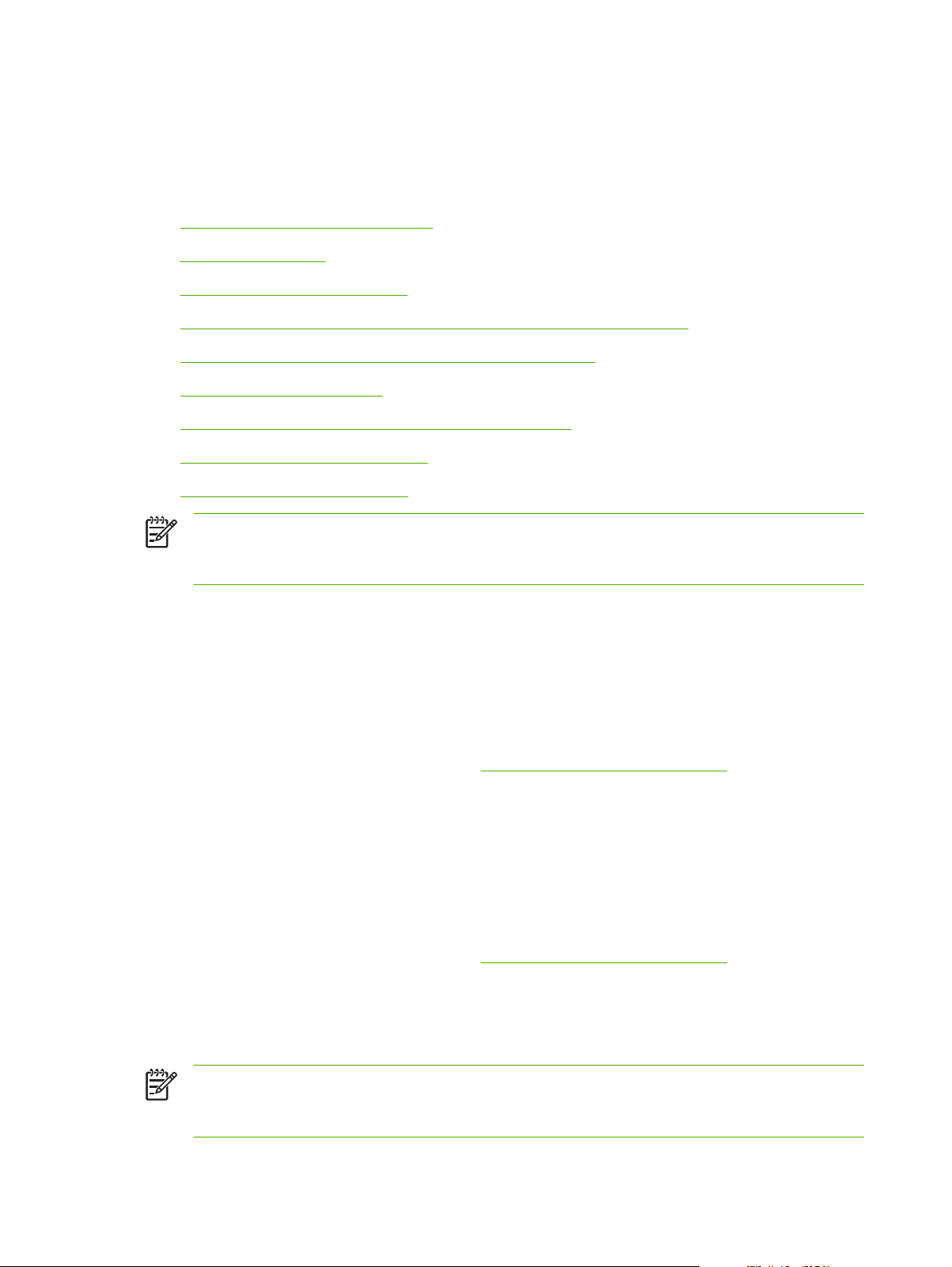
Utilizarea caracteristicilor din driverul Windows
Atunci când tipăriţi dintr-un program software, multe dintre caracteristicile echipamentului sunt
disponibile din driver. Pentru informaţii complete despre aceste caracteristici, consultaţi secţiunea de
asistenţă a driverului. În această secţiune sunt descrise următoarele caracteristici:
Crearea şi utilizarea setărilor rapide
●
Utilizarea filigranelor
●
Redimensionarea documentelor
●
Setarea unei dimensiuni de hârtie personalizate din driverul imprimantei
●
Utilizarea unui tip de hârtie diferit pentru tipărirea coperţilor
●
Tipărirea primei pagini goale
●
Tipărirea mai multor pagini pe o singură coală de hârtie
●
Tipărirea pe ambele feţe ale hârtiei
●
Utilizarea filei Services (Servicii)
●
Notă Setările din driverul echipamentului şi din programul software prevalează în general
asupra setărilor de la panoul de control. Setările din programul software prevalează în general
asupra setărilor din driver.
Crearea şi utilizarea setărilor rapide
Utilizaţi setările rapide pentru a salva setările curente ale driverului pentru utilizare ulterioară. Setările
rapide sunt disponibile în majoritatea filelor driverului imprimantei. Puteţi salva până la 25 de setări
rapide pentru operaţii de tipărire.
Crearea unei setări rapide
1. Deschideţi driverul imprimantei (consultaţi
2. Selectaţi setările de tipărire pe care doriţi să le utilizaţi.
3. În caseta Print Task Quick Sets (Setări rapide pentru sarcini de tipărire) introduceţi numele
setării rapide.
4. Faceţi clic pe Save (Salvare).
Utilizarea setărilor rapide
1. Deschideţi driverul imprimantei (consultaţi
2. Selectaţi setarea rapidă pe care doriţi să o utilizaţi din lista derulantă Print Task Quick Sets (Setări
rapide pentru sarcini de tipărire).
3. Faceţi clic pe OK.
Notă Pentru a utiliza setările prestabilite ale driverului, selectaţi Default Print Settings (Setări
de tipărire prestabilite) din lista derulantă Print Task Quick Sets (Setări rapide pentru sarcini
de tipărire).
Deschiderea driverului imprimantei).
Deschiderea driverului imprimantei).
74 Capitol 5 Tipărirea ROWW
Page 87
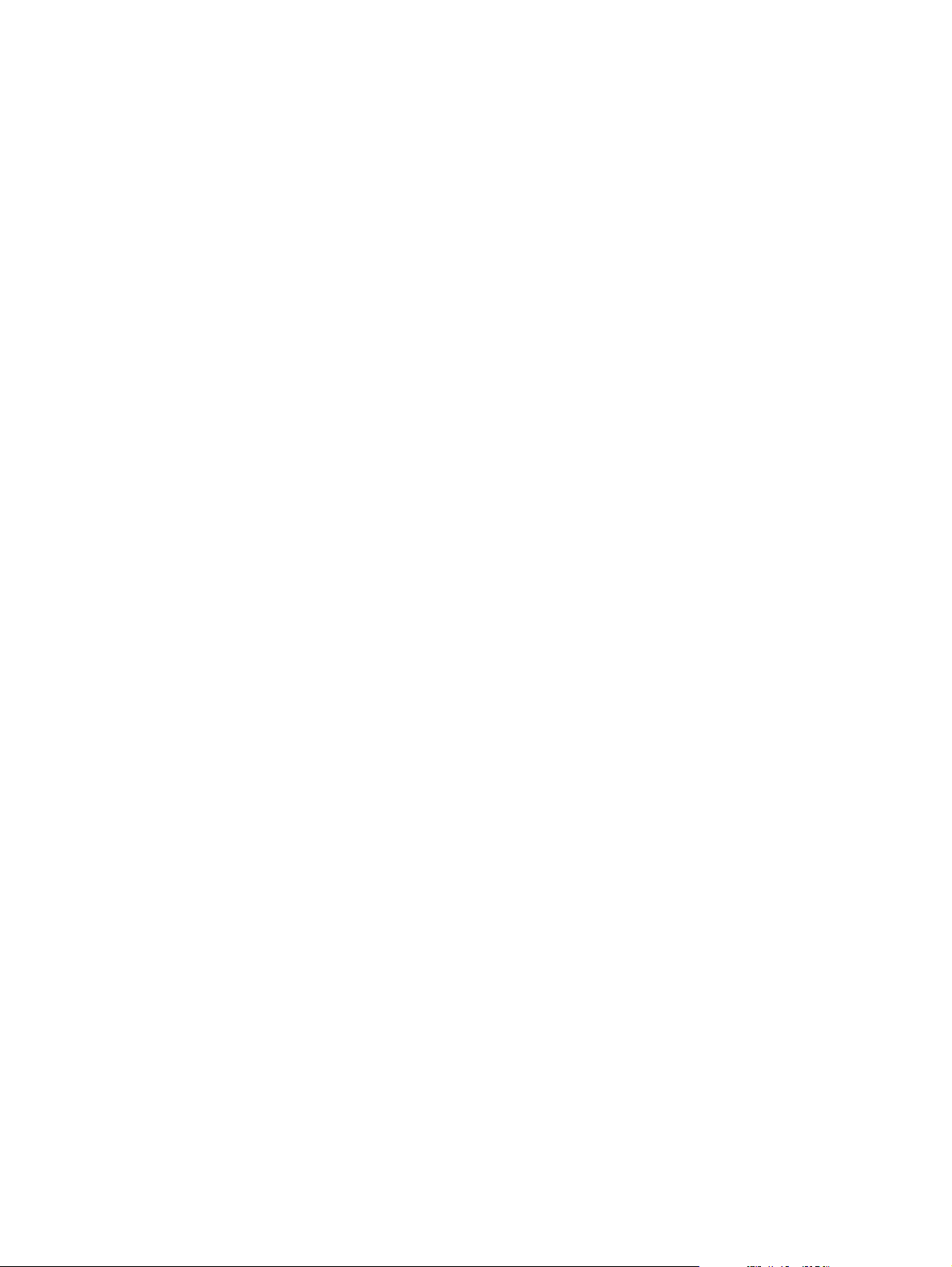
Utilizarea filigranelor
Filigranul este o notă, de exemplu "confidenţial", care este tipărită pe fundalul unui document.
1. În meniul File (Fişier) din programul software, faceţi clic pe Print (Tipărire).
2. Selectaţi driverul, apoi faceţi clic pe Properties (Proprietăţi) sau Preferences (Preferinţe).
3. Din fila Effects (Efecte), faceţi clic pe lista derulantă Watermarks (Filigrane).
4. Faceţi clic pe filigranul pe care doriţi să îl utilizaţi. Pentru a crea un filigran nou, faceţi clic pe Edit
(Editare).
5. Dacă doriţi ca filigranul să apară doar pe prima pagină a documentului, faceţi clic pe First Page
Only (Numai prima pagină).
6. Faceţi clic pe OK.
Pentru a elimina filigranul, faceţi clic pe None (nici unul) din lista derulantă Watermarks (Filigrane).
Redimensionarea documentelor
Utilizaţi opţiunile de redimensionare pentru a scala un document la un anumit procentaj din dimensiunea
normală. De asemenea, puteţi tipări un document pe hârtie de altă dimensiune, cu sau fără scalare.
Micşorarea sau mărirea unui document
1. În meniul File (Fişier) al programului software, faceţi clic pe Print (Tipărire).
2. Selectaţi driverul, apoi faceţi clic pe Properties (Proprietăţi) sau Preferences (Preferinţe).
3. În fila Effects (Efecte), în caseta % of Normal Size (Procentaj din dimensiunea normală),
introduceţi procentajul cu care doriţi să micşoraţi sau să măriţi documentul.
Puteţi utiliza bara de derulare pentru a ajusta procentajul.
4. Faceţi clic pe OK.
Tipărirea unui document pe hârtie de altă dimensiune
1. În meniul File (Fişier) al programului software, faceţi clic pe Print (Tipărire).
Selectaţi driverul, apoi faceţi clic pe Properties (Proprietăţi) sau Preferences (Preferinţe).
2.
3. În fila Effects (Efecte), faceţi clic pe Print Document On (Tipărire document pe).
4. Selectaţi dimensiunea hârtiei pe care doriţi să tipăriţi.
5. Pentru a tipări un document fără a-l redimensiona, asiguraţi-vă că opţiunea Scale to Fit
(Redimensionare) nu este selectată.
6. Faceţi clic pe OK.
Setarea unei dimensiuni de hârtie personalizate din driverul
imprimantei
1. În meniul File (Fişier) al programului software, faceţi clic pe Print (Tipărire).
2. Selectaţi driverul, apoi faceţi clic pe Properties (Proprietăţi) sau Preferences (Preferinţe).
ROWW Utilizarea caracteristicilor din driverul Windows 75
Page 88

3. În fila Paper (Hârtie) sau Paper/Quality (Hârtie/Calitate), faceţi clic pe Custom (Personalizat).
4. În fereastra Custom Paper Size (Dimensiune personalizată hârtie), introduceţi numele tipului
de hârtie personalizat.
5. Introduceţi lungimea şi lăţimea hârtiei. Dacă introduceţi o dimensiune prea mică sau prea mare,
driverul va ajusta automat dimensiunea la valoarea minimă sau maximă acceptată.
6. Dacă este cazul, faceţi clic pe buton pentru a schimba unitatea de măsură de la milimetri la inch
şi invers.
7. Faceţi clic pe Save (Salvare).
8. Faceţi clic pe Close (Închidere). Numele salvat va apărea în lista tipurilor de hârtie, pentru utilizare
ulterioară.
Utilizarea unui tip de hârtie diferit pentru tipărirea coperţilor
Respectaţi următoarele instrucţiuni pentru a tipări o primă pagină diferită de celelalte ale operaţiei de
tipărire.
1. Deschideţi driverul imprimantei (consultaţi
2. În fila Paper (Hârtie) sau Paper/Quality (Hârtie/Calitate), selectaţi tipul de hârtie dorit pentru
prima pagină a operaţiei de tipărire.
3. Faceţi clic pe Use Different Paper/Covers (Utilizare hârtie diferită pentru coperţi).
4. În caseta corespunzătoare, faceţi clic pe paginile sau coperţile pe care doriţi să le tipăriţi pe alt tip
de hârtie.
5. Pentru a tipări coperţile I-II sau III-IV, trebuie să selectaţi Add Blank or Preprinted Cover
(Adăugare copertă goală sau pretipărită).
6. În casetele Source is (Sursa este) şi Type is (Tipul este), selectaţi tipul de hârtie corespunzător
sau sursa dorită pentru celelalte pagini ale operaţiei de tipărire.
Notă Dimensiunea hârtiei trebuie să fie aceeaşi pentru toate paginile operaţiei de tipărire.
Deschiderea driverului imprimantei).
Tipărirea primei pagini goale
1. Deschideţi driverul imprimantei (consultaţi Deschiderea driverului imprimantei).
2. În fila Paper (Hârtie) sau Paper/Quality (Hârtie/Calitate), faceţi clic pe Use Different Paper/
Covers (Utilizare hârtie diferită/coperţi).
3. În caseta corespunzătoare, faceţi clic pe Front Cover (Coperta I-II).
4. Faceţi clic pe Add Blank or Preprinted Cover (Adăugare copertă goală sau pretipărită).
Tipărirea mai multor pagini pe o singură coală de hârtie
Puteţi tipări mai multe pagini pe o singură coală de hârtie.
76 Capitol 5 Tipărirea ROWW
Page 89

1. În meniul File (Fişier) din programul software, faceţi clic pe Print (Tipărire).
2. Selectaţi driverul şi faceţi clic pe Properties (Proprietăţi) sau Preferences (Preferinţe).
3. Faceţi clic pe fila Finishing (Finisare).
4. În secţiunea Document Options (Opţiuni document), selectaţi numărul de pagini pe care doriţi
să le tipăriţi pe fiecare coală (1, 2, 4, 6, 9 sau 16).
5. Dacă numărul de pagini este mai mare decât 1, selectaţi opţiunile corecte pentru Print Page
Borders (Tipărire margini pagini) şi Page Order (Ordine pagini).
Dacă trebuie să schimbaţi orientarea paginii, faceţi clic pe fila Finishing (Finisare), apoi
●
pe Portrait (Portret) sau Landscape (Peisaj).
6. Faceţi clic pe OK. Echipamentul este acum setat pentru a tipări num
coală.
ărul de pagini selectat, per
Tipărirea pe ambele feţe ale hârtiei
Atunci când este disponibilă tipărirea duplex, puteţi tipări automat pe ambele feţe ale paginii. Atunci
când nu este disponibilă tipărirea duplex, puteţi tipări pe ambele feţe ale paginii reintroducând manual
paginile tipărite în imprimantă.
Notă În driverul imprimantei, opţiunea Print on Both Sides (manually) (Tipărire pe ambele
feţe - manual) este disponibilă numai când nu este disponibilă tipărirea automată duplex sau
când tipărirea duplex nu este posibilă pe tipul de suport de tipărire utilizat.
Pentru a configura produsul pentru tipărire duplex automată sau manuală, deschideţi fereastra de
proprietăţi a driverului, faceţi clic pe fila Device Settings (Setări echipament), apoi selectaţi setările
corespunzătoare din Installable Options (Opţiuni instalabile).
Notă Fila Configure (Configurare) nu este disponibilă din programele software.
Notă Procedura de deschidere a ferestrei de proprietăţi a driverului diferă în funcţie de sistemul
de operare utilizat. Pentru informaţii referitoare la deschiderea ferestrei de proprietăţi a driverului
din sistemul dvs. de operare, consultaţi
intitulată "Pentru a schimba setările de configurare ale driverului".
Deschiderea driverului imprimantei. Căutaţi coloana
ROWW Utilizarea caracteristicilor din driverul Windows 77
Page 90
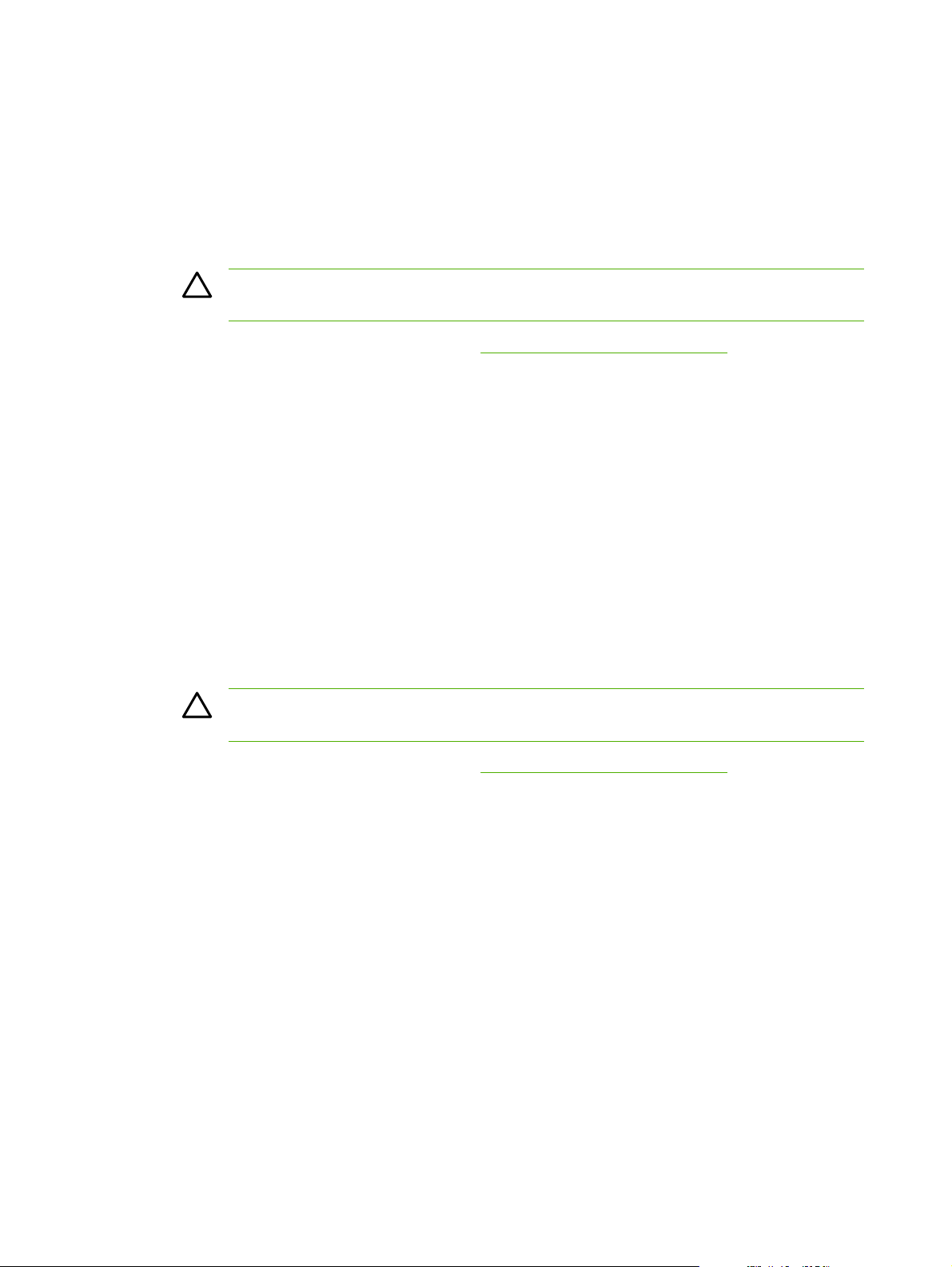
Utilizarea tipăririi duplex automate
1. Introduceţi într-una dintre tăvi suficientă hârtie pentru operaţia de tipărire. Dacă încărcaţi hârtie
specială, de exemplu, hârtie cu antet, încărcaţi-o într-unul dintre următoarele moduri:
În tava 1, încărcaţi hârtia cu antet cu partea de tipărit în sus, cu marginea de jos înainte.
●
Pentru toate celelalte tăvi, încărcaţi hârtia cu antet cu partea de tipărit în jos şi cu marginea
●
de sus în spatele tăvii.
ATENŢIE Pentru a evita blocajele, nu încărcaţi hârtie mai grea de 105 g/m2 (hârtie bond
de 28 lb).
2. Deschideţi driverul imprimantei (consultaţi Deschiderea driverului imprimantei).
3. În fila Finishing (Finisare), faceţi clic pe Print on Both Sides (Tipărire pe ambele feţe).
Dacă este cazul, selectaţi Flip Pages Up (Întoarcere pagini în sus) pentru a schimba modul
●
în care sunt întoarse paginile, sau selectaţi o opţiune de legare în caseta de validare Booklet
Layout (Machetare broşură).
4. Faceţi clic pe OK.
Tipărirea manuală pe ambele feţe
1. Introduceţi suficientă hârtie pentru operaţia de tipărire într-una dintre tăvi. Dacă încărcaţi hârtie
specială (de ex. hârtie cu antet), încărcaţi-o într-unul dintre următoarele moduri:
În tava 1, încărcaţi hârtia cu antet cu partea de tipărit în sus, cu marginea de jos înainte.
●
Pentru toate celelalte tăvi, încărcaţi hârtia cu antet cu partea de tipărit în jos şi cu marginea
●
de sus în spatele tăvii.
ATENŢIE Pentru a evita blocajele, nu încărcaţi hârtie mai grea de 105 g/m2 (hârtie bond
de 28 lb).
2. Deschideţi driverul imprimantei (consultaţi Deschiderea driverului imprimantei).
3. În fila Finishing (Finisare), selectaţi Print on Both Sides (manually) (Tipărire pe ambele feţe -
manual).
4. Faceţi clic pe OK.
5. Trimiteţi operaţia de tipărire către echipament. Urmaţi instrucţiunile din fereastra pop-up care apare
înainte de a introduce paginile tipărite în tava 1, pentru a tipări pe verso.
6. Deplasaţi-vă la imprimantă. Îndepărtaţi hârtia netipărită din tava 1. Introduceţi topul de pagini
tipărite, cu faţa tipărită în sus şi cu marginea de jos spre imprimantă. Tipăriţi pe verso numai din
tava 1.
7. Dacă vi se solicită, apăsaţi un buton de la panoul de control pentru a continua.
Opţiuni de machetare pentru tipărirea pe ambele feţe
În continuare, sunt prezentate cele patru posibilităţi de orientare pentru tipărirea duplex. Pentru opţiunile
1 şi 4, selectaţi Flip Pages Up (Întoarcere pagini în sus), în driverul imprimantei.
78 Capitol 5 Tipărirea ROWW
Page 91

1
2
3
4
2
3
2
3
5
1. Long-edge landscape (Peisaj,
margine lungă)
2. Short-edge landscape (Peisaj,
margine scurtă)
3. Long-edge portrait (Portret, margine
lungă)
4. Short-edge portrait (Portret, margine
scurtă)
5
2
Fiecare a doua pagină este orientată cu partea de sus în jos. Paginile aflate faţă în
faţă se citesc continuu, de sus în jos.
Toate paginile tipărite sunt orientate normal. Paginile aflate faţă în faţă se citesc de
sus în jos.
Aceasta este setarea prestabilită şi acesta este cel mai obişnuit mod de machetare.
Toate paginile tipărite sunt orientate normal. Paginile aflate faţă în faţă se citesc de
sus în jos.
Fiecare a doua pagină este orientată cu partea de sus în jos. Paginile aflate faţă în
faţă se citesc continuu, de sus în jos.
Utilizarea filei Services (Servicii)
2
3
5
3
5
Dacă produsul este conectat la o reţea, utilizaţi fila Services (Servicii) pentru a obţine informaţii despre
starea echipamentului şi consumabilelor. Faceţi clic pe pictograma Device and Supplies status (Stare
echipament şi consumabile) pentru a deschide pagina Device Status (Stare echipament) din
HP Embedded Web Server (Server Web HP încorporat). În această pagină sunt afişate starea curentă
a echipamentului, procentajele consumabilelor rămase şi informaţii privind comandarea consumabilelor.
Pentru informaţii suplimentare, consultaţi
Utilizarea serverului Web încorporat.
ROWW Utilizarea caracteristicilor din driverul Windows 79
Page 92

Utilizarea caracteristicilor din driverul Macintosh
Atunci când tipăriţi dintr-un program software, multe dintre caracteristicile echipamentului sunt
disponibile din driverul imprimantei. Pentru informaţii complete despre aceste caracteristici, consultaţi
secţiunea de asistenţă a driverului. În această secţiune sunt descrise următoarele caracteristici:
Crearea şi utilizarea presetărilor
●
Tipărirea unei coperţi
●
Tipărirea mai multor pagini pe o singură coală de hârtie
●
Tipărirea pe ambele feţe ale hârtiei
●
Notă Setările din driverul echipamentului şi din programul software prevalează în general
asupra setărilor de la panoul de control. Setările din programul software prevalează în general
asupra setărilor din driver.
Crearea şi utilizarea presetărilor
Utilizaţi presetările pentru a salva setările curente ale driverului de imprimantă, pentru utilizare ulterioară.
Crearea unei presetări
1. Deschideţi driverul imprimantei (consultaţi
2. Selectaţi setările imprimantei.
3. În caseta Presets (Presetări), faceţi clic pe Save As... (Salvare ca...) şi introduceţi numele
presetării.
4. Faceţi clic pe OK.
Utilizarea presetărilor
1. Deschideţi driverul imprimantei (consultaţi
2. În meniul Presets (Presetări), selectaţi presetarea pe care doriţi să o utilizaţi.
Notă Pentru a utiliza setările prestabilite ale driverului imprimantei, selectaţi presetarea
Standard.
Deschiderea driverului imprimantei).
Deschiderea driverului imprimantei).
Tipărirea unei coperţi
Puteţi tipări o copertă separată pentru documentul dvs., care să includă un mesaj sugestiv (de exemplu,
“Confidenţial”).
1. Deschideţi driverul imprimantei (consultaţi
2. În meniul pop-up Cover Page (Copertă) sau Paper/Quality (Hârtie/Calitate), specificaţi dacă
doriţi să tipăriţi coperta Before Document (Înainte de document) sau After Document (După
document).
Deschiderea driverului imprimantei).
3. În meniul pop-up Cover Page Type (Tip copertă), puteţi selecta mesajul pe care doriţi să-l tipăriţi
pe pagina-copertă.
80 Capitol 5 Tipărirea ROWW
Page 93

Notă Pentru a tipări o pagină-copertă goală, selectaţi valoarea Standard pentru
opţiunea Cover Page Type (Tip copertă).
Tipărirea mai multor pagini pe o singură coală de hârtie
Puteţi tipări mai multe pagini pe o singură coală de hârtie. Această caracteristică reprezintă o modalitate
eficientă de tipărire a ciornelor.
1. Deschideţi driverul imprimantei (consultaţi Deschiderea driverului imprimantei).
2. Faceţi clic pe meniul pop-up Layout (Machetare).
3. În dreptul opţiunii Pages per Sheet (Pagini per coală), selectaţi numărul de pagini de tipărit pe
fiecare coală (1, 2, 4, 6, 9 sau 16).
4. În dreptul opţiunii Layout Direction (Direcţie machetare), selectaţi ordinea şi plasarea paginilor
pe coala de hârtie.
5. În dreptul opţiunii Borders (Chenare), selectaţi tipul de chenar care va fi tipărit în jurul fiecărei
pagini de pe coală.
Tipărirea pe ambele feţe ale hârtiei
Atunci când este disponibilă tipărirea duplex, puteţi tipări automat pe ambele feţe ale paginii. Atunci
când nu este disponibilă tipărirea duplex, puteţi tipări pe ambele feţe ale paginii reintroducând manual
paginile tipărite în imprimantă.
ATENŢIE Pentru a evita blocajele, nu încărcaţi hârtie mai grea de 105 g/m2 (28 lb bond).
ROWW Utilizarea caracteristicilor din driverul Macintosh 81
Page 94
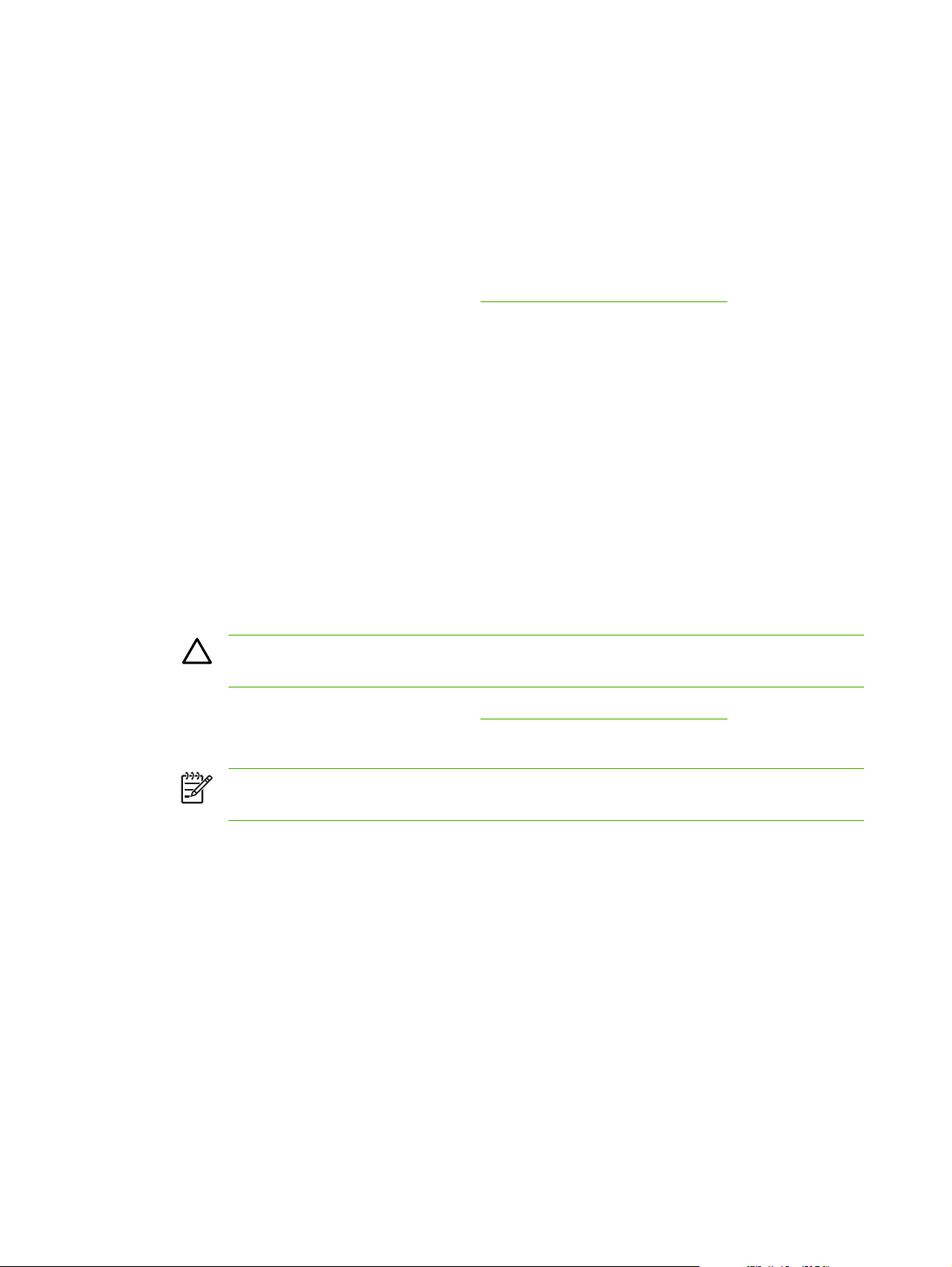
Utilizarea tipăririi duplex automate
1. Introduceţi suficientă hârtie pentru operaţia de tipărire într-una dintre tăvi. Dacă încărcaţi hârtie
specială (de ex. hârtie cu antet), încărcaţi-o într-unul dintre următoarele moduri:
În tava 1, încărcaţi hârtia cu antet cu faţa de tipărit în sus şi cu marginea de jos spre
●
imprimantă.
În celelalte tăvi, încărcaţi hârtia cu antet cu faţa de tipărit în jos şi cu marginea de sus spre
●
partea din spate a tăvii.
2. Deschideţi driverul imprimantei (consultaţi
3. Deschideţi meniul pop-up Layout (Machetare).
4. În dreptul opţiunii Two Sided Printing (Tipărire faţă-verso), selectaţi Long-Edge Binding
(Legare pe marginea lungă) sau Short-Edge Binding (Legare pe marginea scurtă).
5. Faceţi clic pe Print (Tipărire).
Tipărirea manuală pe ambele feţe
1. Introduceţi suficientă hârtie pentru operaţia de tipărire într-una dintre tăvi. Dacă încărcaţi hârtie
specială (de ex. hârtie cu antet), încărcaţi-o într-unul dintre următoarele moduri:
În tava 1, încărcaţi hârtia cu antet cu faţa de tipărit în sus şi cu marginea de jos spre
●
imprimantă.
În celelalte tăvi, încărcaţi hârtia cu antet cu faţa de tipărit în jos şi cu marginea de sus spre
●
partea din spate a t
ATENŢIE Pentru a evita blocajele, nu încărcaţi hârtie mai grea de 105 g/m2 (hârtie bond
de 28 lb).
2. Deschideţi driverul imprimantei (consultaţi Deschiderea driverului imprimantei).
3. În meniul pop-up Finishing (Finisare), selectaţi opţiunea Manual Duplex (Duplex manual).
ăvii.
Deschiderea driverului imprimantei).
Notă Dacă opţiunea Manual Duplex (Duplex manual) nu este activată, selectaţi
Manually Print on 2nd Side (Tipărire manuală pe verso).
4. Faceţi clic pe Print (Tipărire). Respectaţi instrucţiunile din fereastra pop-up care apare pe ecran,
înainte de a introduce paginile tipărite în tava 1, pentru a tipări pe verso.
5. Deplasaţi-vă la imprimantă şi îndepărtaţi hârtia netipărită din tava 1.
6. Introduceţi topul de hârtie tipărită cu faţa în sus, cu marginea de jos spre imprimantă, în tava 1.
NU tipăriţi pe verso decât din tava 1.
7. Dacă vi se solicită, apăsaţi un buton de la panoul de control pentru a continua.
82 Capitol 5 Tipărirea ROWW
Page 95
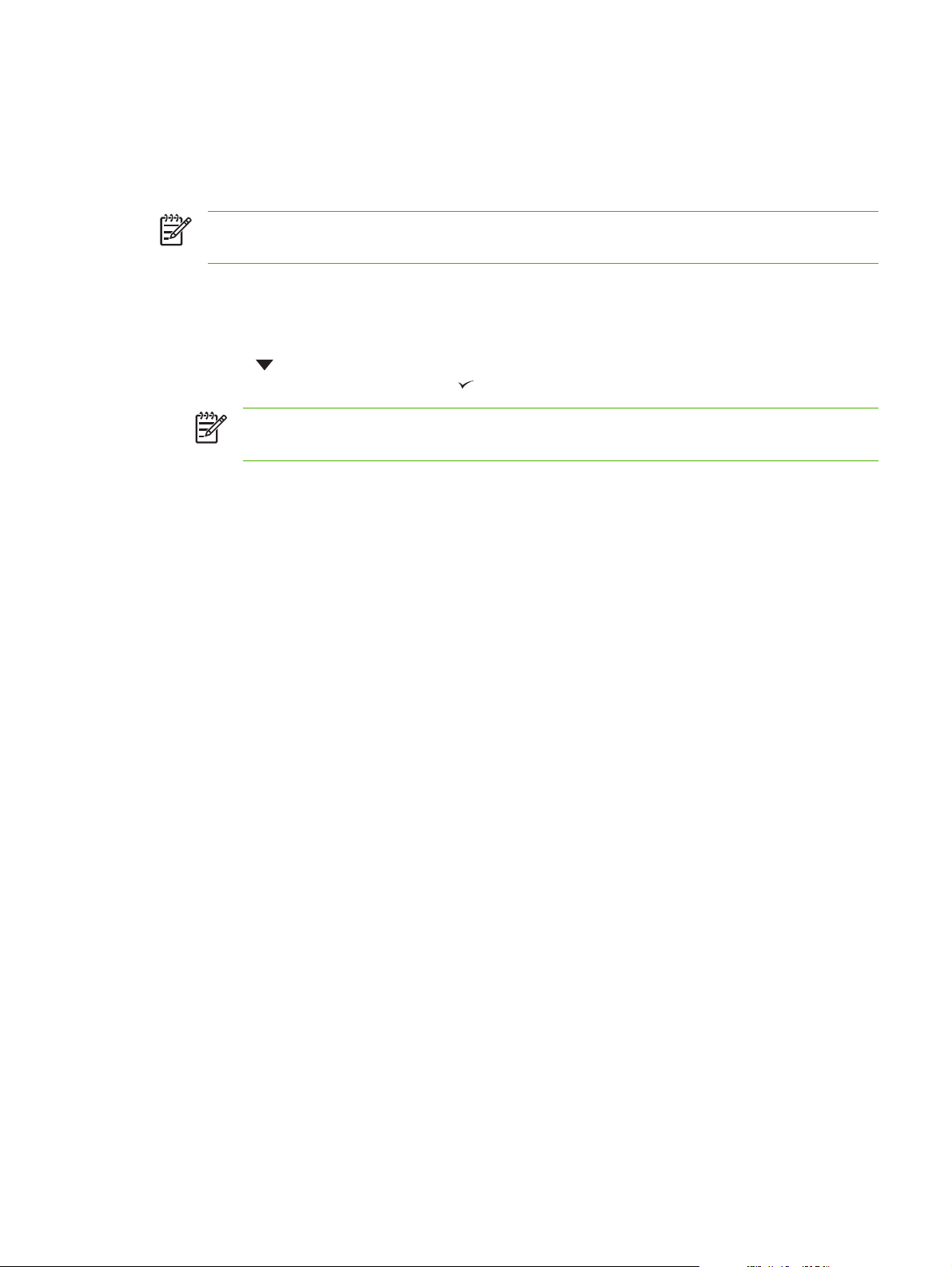
Anularea unei operaţii de tipărire
Puteţi opri o operaţie de tipărire de la panoul de control al echipamentului sau din programul software.
Pentru instrucţiuni referitoare la oprirea unei cereri de tipărire de la un calculator din reţea, consultaţi
secţiunea de asistenţă online pentru software-ul de reţea respectiv.
Notă După anularea unei operaţii de tipărire, evacuarea paginilor în curs de tipărire şi golirea
memoriei imprimantei poate dura un timp.
Oprirea operaţiei de tipărire curente de la panoul de control
1. Apăsaţi butonul Stop de la panoul de control al imprimantei.
2. Apăsaţi
TIPĂRIRE CURENTĂ), apoi apăsaţi
pentru a evidenţia opţiunea CANCEL CURRENT JOB (ANULARE OPERAŢIE DE
pentru a anula operaţia.
Notă Dacă operaţia dvs. este într-un stadiu prea avansat, este posibil să nu aveţi opţiunea
de a o anula.
Oprirea operaţiei de tipărire curente din programul software
Pe ecran va apărea pentru scurt timp o casetă de dialog, oferindu-vă opţiunea de a anula operaţia de
tipărire.
Dacă au fost trimise mai multe operaţii de tipărire către imprimantă, din programe software, este posibil
ca acestea să aştepte într-o coadă de tipărire (de exemplu, în Windows Print Manager). Consultaţi
documentaţia programelor software pentru instrucţiuni specifice referitoare la anularea unei operaţii de
tipărire.
Dacă operaţia de tipărire aşteaptă într-o coadă de tipărire (în memoria calculatorului) sau într-un spooler
de tipărire (Windows 98, Windows 2000, Windows XP sau Windows Me), ştergeţi operaţia de tipărire
de acolo.
În Windows 98 sau Windows Me, faceţi clic pe Start, apoi pe Settings (Setări) şi pe Printers
(Imprimante). În Windows 2000 şi Windows XP, faceţi clic pe Start, apoi pe Printers (Imprimante).
Faceţi dublu clic pe pictograma echipamentului pentru a deschide spooler-ul de tipărire. Selectaţ
operaţia de tipărire dorită şi apăsaţi tasta Delete. Dacă operaţia de tipărire nu este anulată, poate fi
necesar să reporniţi calculatorul.
i
ROWW Anularea unei operaţii de tipărire 83
Page 96

Administrarea operaţiilor de tipărire stocate
Notă Această caracteristică este disponibilă numai pentru echipamentele dotate cu hard-disk.
Pentru a stoca operaţii de tipărire pe echipament, utilizaţi fila Job Storage (Stocare operaţii) din caseta
de dialog Properties (Proprietăţi) a driverului. După stocarea unei operaţii, aceasta poate fi tipărită
sau ştearsă de la panoul de control al echipamentului.
Tipărirea unei operaţii stocate
1. Apăsaţi butonul Menu (Meniu).
2. Apăsaţi
apăsaţi
Va apărea o listă de utilizatori. Dacă nu există operaţii stocate, va apărea mesajul NO STORED
JOBS (NU EXISTĂ OPERAŢII STOCATE).
3. Apăsaţi
●
4. Apăsaţi
5. Apăsaţi
●
6. Dacă vi se solicită, introduceţi PIN-ul apăsând
după ce aţi introdus fiecare dintre cele 4 cifre ale PIN-ului.
7. Apăsaţi
Ştergerea unei operaţii stocate
1. Apăsaţi butonul Menu (Meniu).
pentru a evidenţia opţiunea RETRIEVE JOB (PRELUARE OPERAŢIE), apoi
.
pentru a evidenţia numele dvs. de utilizator, apoi apăsaţi .
Dacă aveţi mai multe operaţii stocate, protejate de un cod PIN, va apărea opţiunea de
meniu ALL PRIVATE JOBS (TOATE OPERAŢIILE PRIVATE). Dacă doriţi să tipăriţi una
dintre operaţiile protejate cu cod PIN, evidenţiaţi opţiunea ALL PRIVATE JOBS (TOATE
OPERAŢIILE PRIVATE), apoi apăsaţi
pentru a evidenţia operaţia de tipărire dorită, apoi apăsaţi .
pentru a evidenţia opţiunea PRINT (TIPĂRIRE), apoi apăsaţi .
Dacă operaţia NU este protejată prin PIN, deplasaţi-vă la pasul 7.
şi pentru a specifica numărul de exemplare, apoi apăsaţi pentru a tipări operaţia.
.
sau apăsaţi pentru a schimba cifra. Apăsaţi
2. Apăsaţi
apăsaţi
Va apărea o listă de utilizatori. Dacă nu există operaţii stocate, va apărea mesajul NO STORED
JOBS (NU EXISTĂ OPERAŢII STOCATE).
3. Apăsaţi
●
4. Apăsaţi
5. Apăsaţi
84 Capitol 5 Tipărirea ROWW
pentru a evidenţia opţiunea RETRIEVE JOB (PRELUARE OPERAŢIE), apoi
.
pentru a evidenţia numele dvs. de utilizator, apoi apăsaţi .
Dacă aveţi mai multe operaţii stocate protejate prin PIN, va apărea opţiunea de meniu ALL
PRIVATE JOBS (TOATE OPERAŢIILE PRIVATE). Dacă doriţi să ştergeţi una dintre
operaţiile protejate prin cod PIN, evidenţiaţi opţiunea ALL PRIVATE JOBS (TOATE
OPERAŢIILE PRIVATE), apoi apăsaţi
pentru a evidenţia operaţia de tipărire dorită, apoi apăsaţi .
pentru a evidenţia opţiunea DELETE (ŞTERGERE), apoi apăsaţi .
.
Page 97

Dacă operaţia NU este protejată prin PIN, echipamentul va şterge operaţia.
6. Dacă vi se solicită, introduceţi PIN-ul apăsând
după ce aţi introdus fiecare dintre cele 4 cifre ale PIN-ului.
Echipamentul va şterge operaţia după ce veţi introduce corect toate cele 4 cifre ale codului PIN şi
veţi apăsa
.
sau apăsaţi pentru a schimba cifra. Apăsaţi
ROWW Administrarea operaţiilor de tipărire stocate 85
Page 98

86 Capitol 5 Tipărirea ROWW
Page 99

6 Administrarea şi întreţinerea
echipamentului
Acest capitol descrie modul de administrare a echipamentului.
Utilizarea paginilor informative
●
Configurarea alertelor prin e-mail
●
Utilizarea Software HP Easy Printer Care
●
Utilizarea serverului Web încorporat
●
Utilizarea software-ului HP Web Jetadmin
●
Utilizarea programului HP Printer Utility pentru Macintosh
●
Administrarea consumabilelor
●
Înlocuirea consumabilelor şi pieselor
●
Curăţarea echipamentului
●
ROWW 87
Page 100

Utilizarea paginilor informative
De la panoul de control al echipamentului, puteţi tipări pagini cu detalii despre echipament şi configuraţia
curentă. În tabelul de mai jos, sunt prezentate procedurile de tipărire a paginilor informative.
Descriere pagină Mod de tipărire a paginii
Harta meniurilor
Conţine meniurile panoului de control şi
setările disponibile.
Pagina de configurare
Afişează setările echipamentului şi
accesoriile instalate.
Pagina cu informaţii despre starea
consumabilelor
Indică nivelul de toner din cartuş.
1. Apăsaţi butonul Menu (Meniu).
2.
Apăsaţi
.
3. Dacă opţiunea de meniu PRINT MENU MAP (TIPĂRIRE HARTĂ MENIURI) nu
este evidenţiată, apăsaţi
apăsaţi
Conţinutul hărţii meniurilor variază în funcţie de opţiunile instalate pe echipament.
Pentru o listă completă a meniurilor panoului de control şi a valorilor posibile ale
acestora, consultaţi
1. Apăsaţi butonul Menu (Meniu).
2.
Apăsaţi
.
3.
Apăsaţi
CONFIGURAŢIE), apoi apăsaţi
Notă Dacă echipamentul conţine un server de tipărire HP Jetdirect sau un
hard disk opţional, se va tipări o pagină de configurare suplimentară cu
informaţii despre aceste echipamente.
1. Apăsaţi butonul Menu (Meniu).
2.
Apăsaţi
.
pentru a evidenţia INFORMATION (INFORMAŢII), apoi apăsaţi
sau până la evidenţierea acesteia, apoi
.
Utilizarea meniurilor panoului de control.
pentru a evidenţia INFORMATION (INFORMAŢII), apoi apăsaţi
pentru a evidenţia PRINT CONFIGURATION (TIPĂRIRE
.
pentru a evidenţia INFORMATION (INFORMAŢII), apoi apăsaţi
3.
Pagini utilizate
Indică numărul de pagini tipărite
(defalcat pe dimensiuni), numărul
paginilor tipărite pe o singură faţă
(simplex) sau faţă-verso (duplex) şi
procentajul mediu de acoperire.
Director de fişiere
Conţine informaţii despre dispozitivele
de stocare în masă instalate.
Apăsaţi
(TIPĂRIRE STARE CONSUMABILE), apoi apăsaţi
Notă Dacă utilizaţi consumabile non-HP, este posibil ca pagina cu
informaţii despre starea consumabilelor să nu indice durata de viaţă rămasă
a acestora. Pentru informaţii suplimentare, consultaţi
la cartuşele de tipărire non-HP .
1. Apăsaţi butonul Menu (Meniu).
2.
Apăsaţi
.
3.
Apăsaţi
UTILIZARE), apoi apăsaţi
1. Apăsaţi butonul Menu (Meniu).
2.
Apăsaţi
.
3.
Apăsaţi
DIRECTOR DE FIŞIERE), apoi apăsaţi
pentru a evidenţia opţiunea PRINT SUPPLIES STATUS
.
Politica HP cu privire
pentru a evidenţia INFORMATION (INFORMAŢII), apoi apăsaţi
pentru a evidenţia PRINT USAGE PAGE (TIPĂRIRE PAGINĂ
.
pentru a evidenţia INFORMATION (INFORMAŢII), apoi apăsaţi
pentru a evidenţia PRINT FILE DIRECTORY (TIPĂRIRE
.
88 Capitol 6 Administrarea şi întreţinerea echipamentului ROWW
